как включить и отключить? Что такое Яндекс Дзен?
Время на чтение: 5 мин
Яндекс Дзен или оригинальное название Zen, представляет из себя сервис рекомендаций и позволяет минимизировать время на поиск подобной информации. Особенно актуально для людей, которым глубоко нужно изучать какие-либо вопросы, на основе ваших поисков, вам предложат не только подобную, но и популярную в вашей среде статью.
Яндекс Дзен — что это?
Яндекс Дзен – это бесконечная новостная лента, по мере прокрутки будут появляться всё новые и новые варианты публикаций. Располагается она на главной странице браузера Яндекс, сразу за избранными вкладками внизу. Zen представляет некоторую альтернативу поисковой системе, основным же отличием, является отсутствие необходимости задавать жесткие поисковые фразы. Таким образом, даже если вы не знаете, что вам нужно на данный момент, Дзен попробует вас заинтересовать предложенными статьями.
Читайте также: Как сделать Яндекс стартовой страницей?
И всё же, как отключить Дзен в Яндекс браузере, ведь в любом случае, большому количеству пользователей будет предоставляться неправильная выборка информации. Благодаря «искусственному» интеллекту сервиса, вы можете помочь ему в персонализированной выдаче для вас.
Благодаря «искусственному» интеллекту сервиса, вы можете помочь ему в персонализированной выдаче для вас.
Важный вопрос: «Как настроить Яндекс Дзен?» — в нём существует система оценивания материала, некоторые подсказки системы. Располагаются такие лайки и дизлайки непосредственно в каждом окне с новостью. Таким образом:
- Если нажать лайк, вам будет показываться больше новостей на указанную тематику и также вы указываете предпочтение непосредственно к сайту. Также в выдаче будет больше подобных статей не только у вас, но и у людей с вашими предпочтениями в общем;
- Если нажать дизлайк (палец вниз), то наоборот информация на подобную тематику будет появляться реже;
- Также, если нажать дизлайк, вы сможете дополнительно выбрать «Заблокировать этот источник».
Дзен Яндекс, как включить?
Яндекс Дзен установить можно с браузером этого производителя в комплекте. Изначально бета тестирование проводилось на мобильных устройствах и подопытными были около 5% пользователей. Теперь система увидела мир в более широких масштабах, так как выпущен Яндекс Дзен на компьютере.
Теперь система увидела мир в более широких масштабах, так как выпущен Яндекс Дзен на компьютере.
Для того, чтобы Яндекс Дзен установить на телефон или компьютер, нужно иметь активно использующуюся почту Яндекс, иначе можно увидеть сообщение о том, что у Zen не достаточно информации для составления ленты. Не отчаивайтесь, вы все равно сможете ей воспользоваться только спустя определённое время сбора данных.
Сервис Яндекс Дзен как подключить становится очевидным, если знать, что данные выборки для сервиса собираются при использовании родной почты Яндекс. То есть история посещений загружается на сервер и далее в процессе обработки вы получаете нужную информацию.
Соответственно Яндекс Дзен установить на компьютер не составит труда, если вы пользуетесь браузером одноименной компании, изначально технология уже включена.
Также существует Яндекс Дзен в Хроме, конечно он не совсем Дзен, скорее его аналог. Таким же образом происходят действия подборки информации и отображения, но пока, что данная функция проходит этап БЕТА тестирования и мир увидит её уже в скором времени.
Читайте также: Какой браузер для Windows 7 лучше выбрать?
Как отключить Яндекс Дзен?
Конечно, единомыслия по поводу пользы от данного сервиса нет и это нормально, поэтому следует разобраться как же можно избавиться от данной функции, если вам она по каким-либо причинам не угодила. Особенно часто пользователь не хочет использовать сервис из-за ощутимого вмешательства в конфиденциальность.
Существует несколько способов как удалить Яндекс Дзен, а именно: воспользоваться стандартной функцией или выйти из аккаунта Яндекс.
Первый стандартный способ как убрать со страницы Яндекс Дзен – это просто отключить его в настройках браузера, в более старых версиях мобильных обозревателей такой функции может не быть. Для этого:
- Клик по кнопке «Настройки» непосредственно в браузере;
- Вам нужно найти раздел «Настройки внешнего вида»;
- Теперь выключите функцию «Показывать в новой вкладке Дзен…».
С этого момента вас больше не будет тревожить вопрос, как убрать Яндекс Дзен и, вероятно, для мобильного интернета вы сможете увидеть некоторый прирост скорости работы. Тем не менее, не следует пренебрегать иным способом отключения Zen. Использовать его можно, если в настройках браузера Яндекс вы просто выйдете из аккаунта. Недостаток в том, что не будут сохраняться пароли и история на сервере (для некоторых это преимущество).
Тем не менее, не следует пренебрегать иным способом отключения Zen. Использовать его можно, если в настройках браузера Яндекс вы просто выйдете из аккаунта. Недостаток в том, что не будут сохраняться пароли и история на сервере (для некоторых это преимущество).
Читайте также: Как восстановить историю браузера?
Тенденция такова, что в ближайшем будущем многие передовые производители браузеров, скорее всего, будут анонсировать Дзен, так как это может быть неплохим источником доходов. Несмотря на то, что информация подбирается исходя из ваших предпочтений, все равно никто не отменял рекламу. Проплаченные сервисы будут занимать более высокие позиции в выдаче. Нельзя назвать это большим недостатком, так как сайты продвигающие себя в интернете, активно выкладывают качественные новости и занимаются сайтом в целом, но в тот же момент и преимущество тоже слабое, ведь будет ущемляться интерес в пользу проплаченных сайтов.
В статье рассмотрели преимущества и недостатки сервиса Яндекс Дзен, а также возможности его подключения и наоборот, каждый пользователь выберет свой путь использования ленты.
Если у Вас остались вопросы по теме «Яндекс Дзен: что это и как использовать?», то можете задать их в комментариях
Оцените материал
Рейтинг статьи 3.9 / 5. Голосов: 21
Пока нет голосов! Будьте первым, кто оценит этот пост.
Не удаляется яндекс дзен. Как удалить или отключить яндекс дзен на главной странице браузера
Растёт с каждым годом, сервис создаёт всё больше услуг и возможностей для пользователей. Одна из последних новинок — лента новостей Яндекс.Дзен. Согласно анонсам разработчиков, услуга призвана упростить поиск в Интернете и позволить видеть только интересные и полезные публикации. На деле же всё обстоит немного по-другому: расширение переполнено рекламой, большими блоками не слишком полезной информации и ощутимо потребляет системные ресурсы. Мы расскажем, как настроить или удалить программу быстро не только с операционной системы Windows, но и со смартфонов и планшетов.
Настройка Яндекс.Дзен в разных браузерах.
Yandex.Zen – это индивидуальная лента с рекомендациями, встроенная в Яндекс браузер . Система персонализирует ленту с учётом сайтов, которые посещает пользователь. Индивидуальный подбор материала осуществляется на основе анализа читаемого и просматриваемого юзером контента. К примеру, если вы часто ищете информацию о спорте, лента будет автоматически отображать новости и статьи по этой теме без дублирования уже увиденной вами информации.
СОВЕТ. Анализ запросов и истории поиска не идентифицирует пользователя. За безопасность сервиса волноваться не стоит.
Сама лента расположена вертикально. В нижней части экрана отображается заголовок рекомендованной статьи. Чтобы прочитать её, достаточно сдвинуть его вверх. Система Android даёт возможность поместить ленту на панель уведомлений. Преимуществом Дзена является то, что сервис постепенно всё больше адаптируется под пользователя. Изначально лишние рекомендации и новости могут показаться назойливыми, но чем больше система будет узнавать вас, тем полезнее она будет становиться.
Способы включения
Если вы решили, что утилита полезна и вы хотите ею пользоваться, включить Яндекс.Дзен не будет проблемой. Для этого достаточно установить Яндекс обозреватель на компьютер или смартфон, и Дзен появится автоматически. Если этого не произошло, то, возможно, лента просто отключена.
Как включить Дзен на ПК
- Нажимаем на иконку «Меню».
- Открываем вкладку настроек.
- Запускаем «Настройки внешнего вида».
- Отмечаем «Показывать ленту персональных рекомендаций».
СОВЕТ. Если такой пункт отсутствует, то дело может быть в обновлённом интерфейсе браузера. В этом случае включите новый интерфейс и перезайдите в браузер.
В некоторых случаях изначально нужно загрузить апдейты браузера. Для этого:
Для этого:
- Ищем пункт «О браузере» (ещё может называться «Дополнительно», «О Яндексе» и тому подобное).
- Обновляем при помощи соответствующей кнопки.
После перезапуска программы всё должно получиться.
Методы отключения
Если же вы решили, что не хотите персонализировать ленту и готовы убрать её с экрана ПК, необходимо провести ряд мероприятий по очистке браузера.
Как убрать Яндекс.Дзен со стартовой страницы
- Открываем настройки браузера.
- Ищем вкладку «Персональные рекомендации».
- Снимаем галочку.
Как удалить расширение с компьютера
- Удаляем все утилиты Яндекса.
- Чистим реестр с помощью любой удобной программы.
- Выходим из аккаунта
Всё достаточно просто, но в каждом используемом браузере есть свои нюансы. Рассмотрим подробнее, куда нажимать и что делать.
Удаляем из Яндекс.браузера
Чтобы удалить Дзен из браузера Яндекса, делаем следующее:
- Открываем сам обозреватель.

- Находим меню «Настройки».
- Отключаем функцию «Показывать Дзен в новой вкладке».
Таким образом, лента отключится и на главной странице.
Отключаем в Хроме
Отключить Яндекс.Дзен в Google Chrome можно примерно тем же способом, как и в предыдущем пункте. Разница заключается в некоторых особенностях. Во-первых, зачастую персональная лента устанавливается в Хром без согласия владельца. Во-вторых, простого отключения будет недостаточно. Дополнительно делаем следующее:
- Как и в случае с предыдущим браузером, отключаем все связанные с Zen настройки в пункте «Меню».
- Меняем домашнюю страницу в той же панели.
- Заходим в пункт «Расширения» и удаляем там все установленные утилиты, связанные с Яндексом.
ВАЖНО. Если вы удалите «Визуальные кладки», то восстановить их будет невозможно. Советуем перепроверить вручную и удалить только то, что необходимо.
- Далее меняем стартовые страницы при добавлении новых вкладок.

- Ещё нужно удалить сервис Яндекса из заданных поисковиков. Для этого удаляем из настроек поиска всё, кроме гугла. Нажимаем «Готово».
- Закрываем браузер и удаляем Yandex с панели задач при помощи базовой утилиты «Удаление программ».
Теперь можно перезапустить Google Chrome и проверить, осталась ли проблема.
Чистим Оперу и Мозилу
Алгоритм отключения Дзена в Опере и Мозиле идентичен, так как лента появляется в этих браузерах только вместе с установкой визуальных закладок. Чаще всего это происходит автоматически при скачивании какого-либо софта, который при установке добавляет закладки самостоятельно.
СОВЕТ. Во избежание таких ситуаций, убирайте все ненужные галочки с пунктов установки.
Принимаем следующие меры:
- Открываем меню «Настройки».
- Как и в предыдущих этапах, убираем отметку с пункта персональных рекомендаций.

- Отключаем или вовсе удаляем все ненужные расширения. В обозревателе Mozilla сделать это можно во вкладке «Дополнительно», в Opera – «Управление расширениями».
Можно также воспользоваться универсальным способом – блокировщиком рекламы Adguard.
Убираем Дзен на Android
Удалить расширение с телефона гораздо проще, чем с ПК. Для этого достаточно отключить все пункты Дзена в настройках браузера Android или iOS.
Как мы видим, решить проблему достаточно просто. Если же ни один из способов не помог, то можно просто переустановить веб-обозреватель. Не забывайте после принятых мер чистить реестр для нормального функционирования ПК и предотвращения новых проблем. Надеемся, вам помогла данная информация. Если же нет – задавайте вопросы в комментариях!
Всем постоянным пользователям Яндекс.Браузера недавно стала доступна такая программа, как «Zen», она работает на Windows и даже на операционной системе Android. Она может сама определить ваши интересы по запросам в браузере и по ним ищет интересный материал для вас. Такую ленту вы увидите на вашей обновленной вкладке в браузере.
Такую ленту вы увидите на вашей обновленной вкладке в браузере.
Дзен – это не подборка редакторской программы от разработчиков. Определяются интересы человека таким способом: программа запускает анализ и просматривают историю всего браузера, делает выводы и ищет на просторах интернета интересные материалы, которые относятся к вашим интересам в первую очередь. В конечно итоге все это аранжируется в итоговую ленту. Все эти процессы достаточно сложные. Самое интересное, что ищет эта программа не только интересные новости по вашим предыдущим запросам, но и видео и картинки, которые вы искали ранее, есть даже и Пикабу. Отличие от всемирно любимой Opera в том, что она искала только RSS, а Яндекс.Браузер ищет только веб-страницы по запросам и для этого используются специальные обучение работы-поисковики. Еще интересен тот факт, что программа сама обучается. Если она узнает больше, то ее рекомендации стают умнее и полезней. В этом содержится и ваша помощь, так как Дзен дает функцию кнопок для помощи, это «больше такого» или « меньше», а можно и вовсе поставить сайт на блокировку.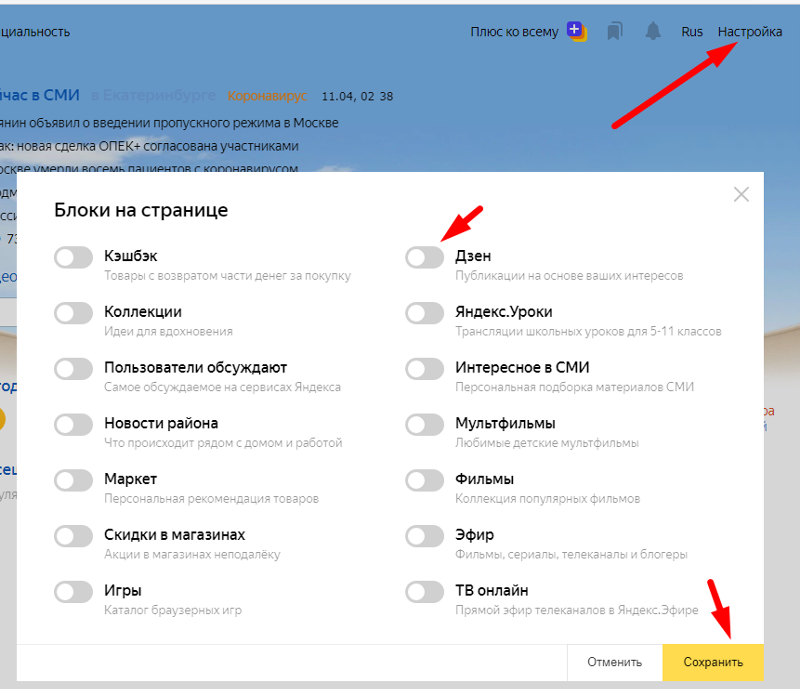 Если вы новые пользователь браузера Яндекс, то вам предоставляется возможность выбрать самые любимые сайт, и тогда рекомендации поступать будут только от них. А уже в дальнейшем программа сама будет подбирать для вас сайты, учитывая вашу активность на тех или иных источниках, и смотреть на ваше поведение.
Если вы новые пользователь браузера Яндекс, то вам предоставляется возможность выбрать самые любимые сайт, и тогда рекомендации поступать будут только от них. А уже в дальнейшем программа сама будет подбирать для вас сайты, учитывая вашу активность на тех или иных источниках, и смотреть на ваше поведение.
С момента выпуска компания старается продвинуть свой сервис все дальше и дальше, потому что, как считают они, он достаточно приносит пользы своим пользователям, давая возможность быть в курсе всех актуальных новостей мира. Хотя, когда только создавалась программа разработчиками, ее главная задача была знакомить и предоставлять пользователям браузера новые, интересные сайты, на которых время от времени выскакивали ссылки не подходящие для него абсолютно. И конечно пользователям это не понравится и они пытаются найти информацию о том, как же отключить этот дзен в браузере.
Кроме всего прочего у Яндекса есть свой официальный сайт, и если вы найдете его в своей аккаунте, то вам будут предлагаться разного вида сайты, это значит, что информации у вас пока не достаточно для работы программы, значит пользоваться поиском вам нужно чаще.
Если вы хотите убрать Дзен с вашего установленного браузера, все что потребуется сделать-открыть настройки, вам нужно нажать левой кнопкой вашей мышки на значок «Настройки» в углу. Найдите строку на которой написано «Показывать в новой вкладке Дзен – ленту персональных рекомендаций», вы увидите там галочку по умолчанию, уберите ее.
Если хотите полностью избавиться о данной программы, чтобы она перестала надоедать вам и подбирать для вас информацию и следить за тем, на какие сайты вы заходите, то вам всего лишь нужно покинуть аккаунт Яндекс. Вы можете просто удалить и заново установить приложение. А если вы пользовались им в компьютере, то просто выключите эту вкладку. Можете удалить все приложения Яндекса на компьютере и после очистить реестр или скачать предыдущую версию.
Как отключить приложение на телефонеЕсли вы хотите отключить Дзен на телефоне, то найдите в углу точки, их должно быть три. Нажмите на «Настройки», включите «Дополнительно». Дальше вы найдете функцию «Отображать ленту рекомендаций Дзен».
Нажмите на «Настройки», включите «Дополнительно». Дальше вы найдете функцию «Отображать ленту рекомендаций Дзен».
В конце хочется сказать, что данное приложение может быть даже полезным, потому что он помогает провести в интернете время не только с пользой, а еще и делает его намного интересней. Помните, что чем дольше вы использовали браузер, тем намного лучше будет работать его опции. Проблема остается только в том,
что Дзен иногда может быть надоедлив, а особенно очень иногда отвлекает, если нужно срочно зайти в интернет по делу и не хочется отвлекаться на какие-то игрушки. Еще его очень сложно удалить с ПК, поэтому Яндекс может потерять своих пользователей из-за этого приложения и перейти к конкурентам.
Конечно судить о пользе и вреде еще рано, но Дзен точно уже приобрел свою аудиторию и может пользоваться популярность среди своих постоянных пользователей.
Если вы еще не знаете, как удалить его с вашего ноутбука, то просто зайдите в браузер и уберите галочку, которая стоит по умолчанию или же можете удалить браузер Яндекс с компьютера. В общем, вы решаете нужна ли вам эта разработка, если функция несколько вам не мешает и вы наоборот рады ей, то пользуйтесь, а если же вам все-таки она надоела, то просто отключите ее. В любое время вы сможете включить данное приложение и воспользоваться им.
В общем, вы решаете нужна ли вам эта разработка, если функция несколько вам не мешает и вы наоборот рады ей, то пользуйтесь, а если же вам все-таки она надоела, то просто отключите ее. В любое время вы сможете включить данное приложение и воспользоваться им.
Потерялись в информационном потоке? Интернет в наше время предлагает тонны информации на любой вкус и любого формата. На самостоятельную фильтрацию у пользователя может уходить масса времени. Пора найти способы, когда кто-то поможет отсеять и убрать лишнее, отключить ненужное и преподнести только полезную информацию. Одним из таких сервисов является Дзен от Яндекса, который можно включить и настроить прямо в браузере.
Дзен поможет разобраться с новостями
Дзен от Яндекс является рекомендательным сервисом, компонующим все новости в длинную ленту на основании предпочтений пользователя. В эпоху соцсетей возможностями гибкой фильтрации собственной хроники уже никого не удивишь. Но этот сервис сделает всё за вас.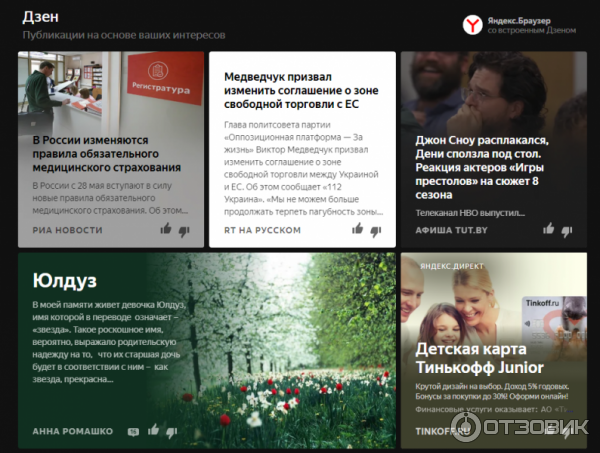 Дзен проанализирует сайты, на которые заходит пользователь, видео, которые он смотрит, статьи, которые он читает и составит персональный список, содержащий исключительно полезные и интересные материалы.
Дзен проанализирует сайты, на которые заходит пользователь, видео, которые он смотрит, статьи, которые он читает и составит персональный список, содержащий исключительно полезные и интересные материалы.
При этом, аналитическую работу сервис производит постоянно, следит за изменениями интересов пользователя, учитывает дублированную информацию. В ленте начинает отображаться информация не только с сайтов, которые пользователь уже посещал, но и с других, имеющих схожую тематику. С каждым следующим этапом анализа хроника Дзен становится всё более индивидуальной, а предложения от сервиса всё точнее соответствуют интересам человека. Если предпочтения меняются, в хронике появляется больше материалов в соответствии с новыми увлечениями юзера. Повторяющаяся информация уничтожается.
Видео: возможности сервиса
Как добавить и подключить
Где находится
Самый простой способ — установить Яндекс.Браузер или открыть его, если он уже есть на вашем компьютере.
Все сервисы Яндекса удобно интегрированы друг с другом, создавая единую информационную среду для пользователя.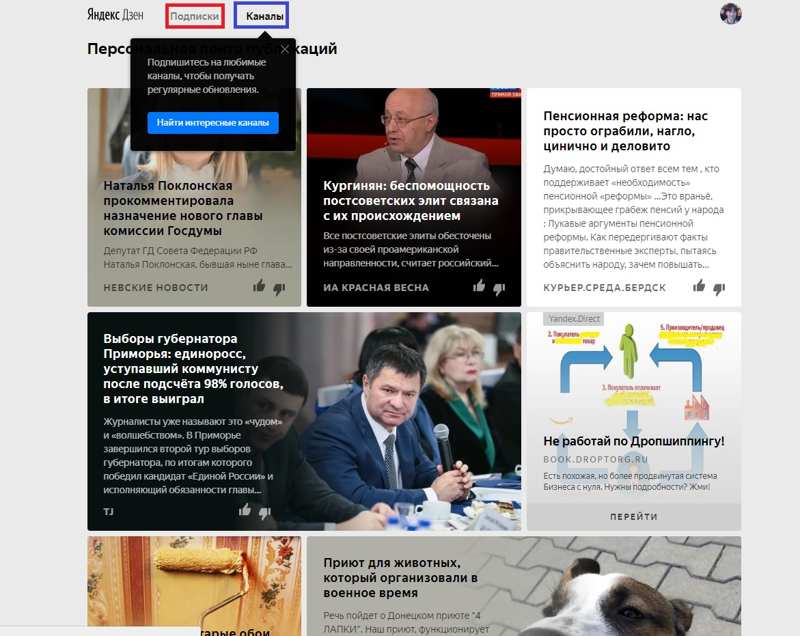 Поэтому при установке Яндекс.Браузера, Дзен будет доступен сразу же, без дополнительных действий. Новости отобразятся внизу главного экрана поисковика, при открытии новой вкладки.
Поэтому при установке Яндекс.Браузера, Дзен будет доступен сразу же, без дополнительных действий. Новости отобразятся внизу главного экрана поисковика, при открытии новой вкладки.
Пролистывать ленту можно бесконечно простым движением колеса мыши. В хронике показваются анонсы новостей, со ссылками на источник. Щелчком по плитке конкретной новости можно перейти в её полный текст.
Яндекс отличается от других подобных сервисов тем, что проверяет все сайты, которые используются в выдаче, на достоверность и соответствие возрастным ограничениям.
Бывает так, что при открытии браузера вы не увидите плиток новостей — такое случается, если вы начали использовать Яндекс.Браузер совсем недавно. Требуется некоторое время для предварительного анализа предпочтений, сбора базы интересов и формирования выдачи.
Что делать, если сервиса нет в ленте браузера
Давно пользуетесь браузером от Яндекса, а никаких рекомендаций там нет? Возможно, сервис Дзен у вас просто отключён. Чтобы включить Дзен, перейдите в настройки браузера (обычно они скрываются под значком из трёх полос в правом верхнем углу окна поисковика).
Чтобы включить Дзен, перейдите в настройки браузера (обычно они скрываются под значком из трёх полос в правом верхнем углу окна поисковика).
- После щелчка на кнопку с тремя полосами выберите пункт «Настройки» в меню.
- В открывшемся окне найдите раздел с названием «Настройки внешнего вида», там установите флажок в пункте «Показывать в новой вкладке Дзен — ленту персональных рекомендаций».
- Не можете найти такой пункт? Не расстраивайтесь. Вероятно, дело в том, что отключён новый интерфейс браузера. В блоке настроек внешнего вида есть кнопка «Включить новый интерфейс». Нажмите её.
- Если же ваш браузер вообще не содержит указанных настроек, значит пора его обновить. В меню поисковика (кнопка с тремя полосами) найдите пункт «О браузере» или с подобным названием. Обычно он находится в конце списка пунктов.
- В следующем окне отобразится версия браузера и наличие обновлений. Если обновления имеются, будет доступна кнопка «Обновить». Нажмите её. По завершении обновления вам будет предложено перезагрузить браузер.
 Выполните это действие, после чего отображение рекомендаций должна начать функционировать.
Выполните это действие, после чего отображение рекомендаций должна начать функционировать.
Таким же способом можно включить Дзен на мобильном устройстве с ОС Андроид и iOS. Для операционной системы MacOS Дзен на данный момент недоступен.
Как настроить Яндекс.Дзен
Чтобы алгоритм анализа работал лучше и понимал ваши предпочтения, его разработчиками была предложена оригинальная схема самостоятельного ограничения круга интересов пользователем. Это не является обязательным этапом, но поможет сервису быстрее сориентироваться в многообразии тематик. Юзеру предлагается выбрать источники, которые ему нравятся в минимальном количестве 5 штук.
При этом лента, настроенная через первоначальный выбор интересующих ресурсов, может значительно отличаться от той, которая была бы скомпонована через некоторое время только на основании машинного анализа выбора новостей пользователем.
Кроме того, под каждым новостным постом есть возможность поставить лайк или отметить дизлайком. Но данная оценка не относится к сути содержимого новости, она показывает яндексу, что вы хотите видеть больше такого контента или меньше.
Но данная оценка не относится к сути содержимого новости, она показывает яндексу, что вы хотите видеть больше такого контента или меньше.
То есть если материал по данной теме вам интересен, но вы не согласны с одной конкретной новостью, мнением или возмущены им, рука потянется поставить дизлайк. Однако браузер расценит это как ваше нежелание вообще видеть посты такой тематики в будущем. Периодически браузер будет выдавать сообщения об уменьшении количества нежелательных публикаций в вашей ленте или предложение заблокировать сам источник новости.
Через некоторое время использования Дзена, он научится наиболее точно подстраиваться под интересы пользователя и показывать только материалы, вызвавшие у юзера положительный отклик.
Как отключить и убрать
Конечно, каждая технология имеет свои побочные эффекты, которые могут рано или поздно начать раздражать пользователя. Грешит этим и Дзен. Периодически в выдаче рекомендаций появляются блоки рекламы из рекламной сети Яндекса (РСЯ), на которые совершенно случайно можно нажать, увлёкшись ярким заголовком, составленным грамотными маркетологами.
Тогда пользователь принимает решение отключить Дзен в браузере. Сделать это так же просто, как и включить его. Действие производится по схеме, обратной подключению.
- Нужно зайти в настройки браузера (значок из трёх полос, далее пункт «Настройки».
- В блоке «Настройки внешнего вида» снять галку с пункта «Показывать в новой вкладке Дзен — ленту персональных рекомендаций».
- После перезагрузки браузера лента исчезнет из вкладок.
Видео: как включить, отключить и удалить Дзен
Что делать, если пропал или перестал работать
Иногда пользователь сталкивается с ситуацией, что Дзен подключён в настройках браузера, браузер обновлён до самой последней версии, а лента рекомендаций на вкладках всё равно не отображается, хотя раньше всё было нормально. Вероятно, нарушилась работа какого-то важного системного компонента браузера.
Поможет его ручная переустановка. Вот как она выполняется:
- Обязательно скачивайте браузер с официального источника.
 Перейти в него можно по ссылке — https://browser.yandex.ru/desktop/main/.
Перейти в него можно по ссылке — https://browser.yandex.ru/desktop/main/. - На этом шаге на вашем экране может отобразиться сообщение следующего вида: «Кажется, у вас уже установлен Яндекс.Браузер». Просто проигнорируйте это уведомление, нажав на крестик закрытия.
- Скачайте файл и закройте ваш браузер, через который выполнялась загрузка.
- Теперь перейдите в «Панель управления» вашего ПК (вызывается из меню «Пуск»). Найдите в списке пункт «Программы и компоненты».
- При этом, если окно отображается в компактном виде «Категории», следует выбрать пункт «Удаление программы».
- В списке установленного ПО выберите ваш Yandex-браузер и нажмите кнопку «Удалить». Через несколько секунд появится сообщение об успешном завершении процедуры удаления. Перезагрузите компьютер.
- Посетите папку, в которую сохранился скачанный файл с Яндекс-браузером.
- Запустите файл двойным щелчком на установку.
- По завершении установки, в новом экземпляре браузера должна быть уже включена лента Дзен по умолчанию.

Исчерпывающее описание всевозможных способов взаимодействия с Яндекс.Дзен — подключения, настройки, отключения, устранения неисправностей позволит пользователю индивидуализировать свой ПК или избавиться от лишнего «информационного шума» и ненавязчивой рекламы.
Продуктам от западных разработчиков. Правда, базируется такой продукт на платформе Chromium, наработке как раз-таки западных специалистов в лице компании Google. Но Chromium — лишь платформа, Яндекс.Браузер сильно отличается от массы прочих клонов Chrome благодаря тщательной работе над ним команды разработчиков российского поисковика. Их наработки поверх платформы Chromium касаются не только видоизменённого интерфейса, как это можно обнаружить, запустив тот иной клон браузера Chrome. В браузер от Яндекса внедрена собственная система безопасности и собственный отдельный функционал. Яндекс.Браузер — лидер по числу возможных для установки расширений, поскольку он поддерживает работу и с магазином Chrome, и с магазином Opera. И, конечно же, у Яндекс.Браузера свой уникальный интерфейс, заточенный под работу с сервисами создателя.
И, конечно же, у Яндекс.Браузера свой уникальный интерфейс, заточенный под работу с сервисами создателя.
Один из таких сервисов — интегрированная в браузер новостная подборка Яндекс.Дзен, увы, за время своего существования не нашедшая должной поддержки публики. Не оценивши старания создателей браузера, многие пользователи ищут способы, как Яндекс.Дзен отключить. Как это сделать, рассмотрим в самом конце статьи, прежде поговорим о том, что это за функция и нужно ли её отключать.
О Яндекс.Дзен
Сервис российского поисковика, он же штатный функционал Яндекс.Браузера, витиевато названный не что иное, как обычная новостная подборка, отображающиеся на домашней странице веб-обозревателя «Табло» превью новых статей с определённых сайтов.
Новостная подборка бесконечна, её пролистывание вниз будет открывать всё новые и новые превью материалов с Интернета.
Сервис доступен в настольной и мобильной версиях Яндекс.Браузера, а также в виде отдельного приложения для Android — Yandex Launcher.
Сервис, созданный из противоречий
Чем так не угодил этот вполне себе безобидный функционал, что многие хотят Яндекс.Дзен отключить? Он соткан из противоречий, возможно, потому стараниям разработчиков не суждено быть оцененными аудиторией браузера.
В погоне за красивыми названиями своих сервисов компания в этом случае явно перестаралась, назвав хаос поступающей информации в честь Дзен — школы буддизма, учения которой отрицают пусть не все, но многие вещи из мирской жизни, а социальной агрессии и новостной сумятице предпочитают медитативные практики.
Новостная подборка базируется на самообучаемом механизме, формирующем её в соответствии с интересами пользователей. Это достигается путём анализа посещённых ими интернет-ресурсов. Вот только создатели сервиса забыли предусмотреть возможность добавления пользователями в подборку новых материалов со своих избранных сайтов. Новости могут поступать только от сайтов, предусмотренных Яндексом.
Этот нюанс в большей части и обусловил у многих желание Яндекс. Дзен отключить.
Дзен отключить.
Активация новостной подборки
Немногим ранее новостная подборка внедрялась в браузер по умолчанию вместе с его установкой в Windows. На дату написания статьи правила игры изменены: Яндекс.Дзен активируется только по желанию пользователя — если тот включит её при первичной настройке веб-обозревателя.
Нужно ли отключать новостную подборку с позиции экономии системных ресурсов
Если новостная подборка не раздражает, но речь идёт об устройстве с проблемными аппаратными характеристиками, нужно ли заморачиваться вопросом, как Яндекс.Дзен отключить? На компьютере со слабым процессором или с медленным HDD такого рода функционал особой роли не сыграет. Но на устройствах с малым показателем оперативной памяти (2 Гб и меньше) любой лишний функционал браузера — ненужные расширения, штатные новостные подборки, встраиваемые RSS-агрегаторы и т.п. — желательно отключить. Поскольку все Chromium-браузеры заточены под активное использование именно оперативной памяти.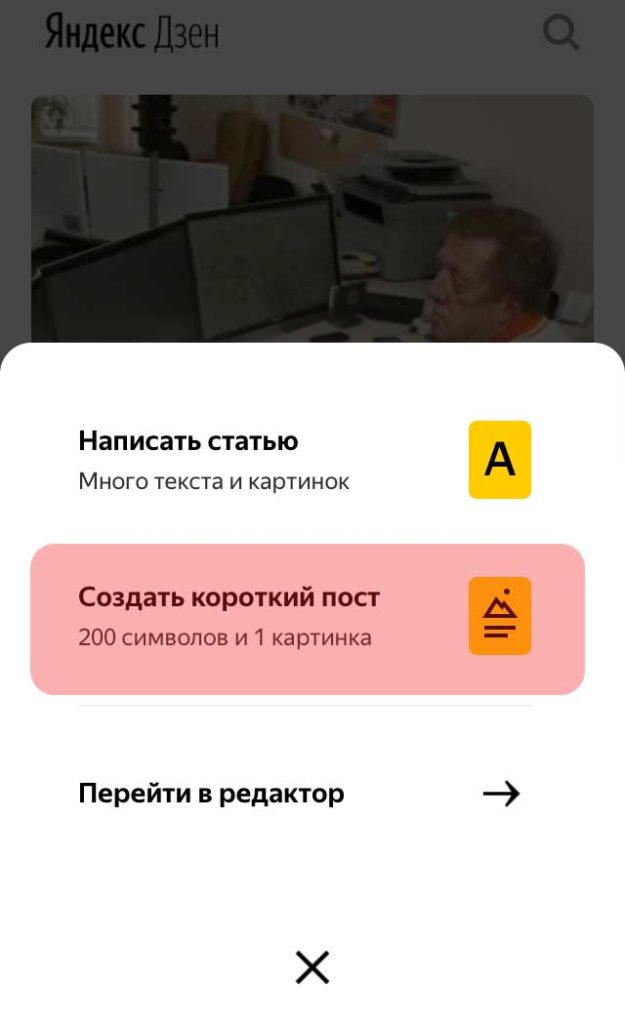
в Яндекс.Браузере
На компьютере с установленным браузером от Яндекса отключить новостную подборку можно в настройках.
Зайдя в раздел настроек, ищем графу «Настройки внешнего вида».
Здесь, убрав опцию отображения новостной ленты, как показано на скриншоте выше, собственно, и можно Яндекс.Дзен отключить.
Zen (читается как Дзен) — информационный веб-сервис, интегрированный в браузер Яндекс. Поддерживается в версиях для компьютера и мобильных устройств. На основе ваших персональных данных — истории поисковых запросов и посещения сайтов — он в автоматическом режиме составляет ленту новостей из популярных блогов, порталов, которые могут для вас представлять интерес. Рекомендуемые посты отображаются в виде карточек на вкладке.
Чтобы удалить Дзен из браузера, выполните следующее:
1. Откройте меню веб-обозревателя Яндекс: кликните значок «три полоски» вверху справа.
2. Выберите пункт «Настройки» в выпавшей панели.
3. В разделе «Настройка внешнего вида» кликом мыши уберите «галочку» рядом с опцией «Показывать в новой вкладке Дзен».
Если вам понравилась какая-либо публикация, в её блоке кликните лайк, чтобы Дзен как можно больше добавлял в ленту постов на данную тематику. Соответственно, непонравившиеся новости отметьте дизлайком. Чтобы запретить показ материалов с конкретного веб-ресурса, в панели дизлайка щёлкните команду «Заблокировать этот источник».
На мобильном устройстве
1. Внизу слева тапните значок «три точки».
2. Сообщите сервису о своих предпочтениях:
- «Больше такого» — ориентироваться при подборке новостей на отмеченный материал;
- «Меньше такого» — исключать подобные темы из рекомендаций;
- «Заблокировать сайт» — блокировать все новости с указанного сайта.
Интересного и полезного вам веб-сёрфинга в браузере Yandex!
Как Включить Дзен в Яндекс Браузере: Настройка Яндекс Дзен
Дзен – это новостная лента, алгоритмы которой подбирают информацию под ваши интересы и увлечения. С появлением платформы Яндекс.Дзен, она стала интегрироваться в браузер данной поисковой системы. Но не всегда это происходит автоматически, и поэтому пользователи ищут ответ на вопрос, как включить дзен в яндекс браузере. Давайте разбираться вместе.
Но не всегда это происходит автоматически, и поэтому пользователи ищут ответ на вопрос, как включить дзен в яндекс браузере. Давайте разбираться вместе.
Содержание:
Виды Яндекс Браузеров
Первое, что вы должны знать, Яндекс браузер имеет несколько видов. И при установке нужно лишь выбрать его вариант:
- Классический, быстрый;
- Безопасный, с технологией protect;
- С режимом Турбо;
- С голосовым помощником Алисой;
- С фильтром рекламы;
- С защитой паролей;
- С синхронизацией;
- С галереей фонов;
- С темной темой;
- С энергосбережением для ноутбуков;
- С умной строкой;
- С автовыносом видео;
- С Дзеном.
Как раз последний вариант браузера сразу решит вашу проблему, как установить яндекс дзен. Необходимо скачать файл на компьютер и запустить его. Все настройки подключатся автоматически. Для этого перейдите по ссылке и выберите нужный вариант.
В последнюю версию браузера лента Дзен встроена по умолчанию. От вас только требуется своевременно обновлять данную систему.
От вас только требуется своевременно обновлять данную систему.
Чтобы проверить, какая версия Яндекса работает на вашем компьютере, достаточно перейти в Настройки браузера – Дополнительно – О браузере. И если версия актуальна, вы увидите следующее сообщение.
В классическом обновленном интерфейсе, чтобы увидеть ленту Дзен, нужно спуститься вниз страницы.
Как вернуть Яндекс Дзен, если он пропал
Если вдруг на вашем компьютере случилось так, что лента дзен в браузере Яндекс перестала отображаться, проверьте его настройки.
Для этого в верхней части открытого окна интерфейса кликните по следующей иконке.
Далее раздел Настройки – Новая вкладка.
Обратите внимание на опцию Показывать ленту рекомендаций Яндекс.Дзен. Здесь необходимо поставить галочку, чтобы новости zen стали отображаться в браузере.
Возможен следующий вариант:
Настройка Дзен
Теперь давайте разберемся, как настроить яндекс дзен на компьютере.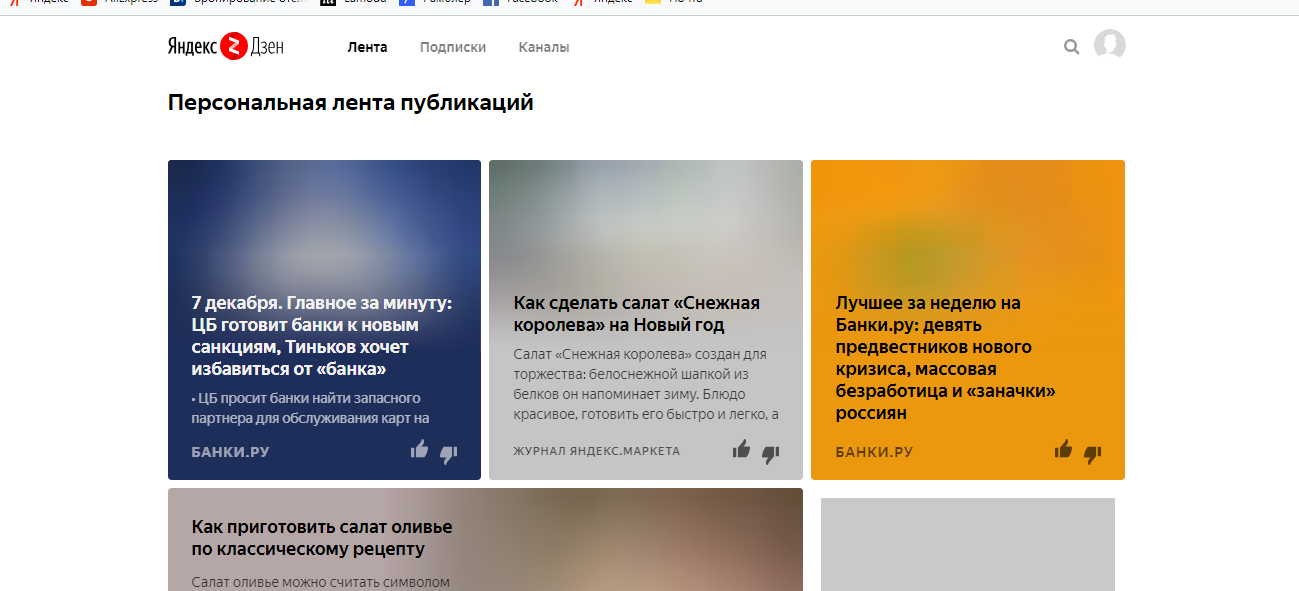 По аналогии все происходит и на ноутбуке. После установки и первого запуска браузера на компьютере появится сообщение от Дзен с предложением включить ленту новостей. Соответственно, если вам нужна персональная лента рекомендаций, вы соглашаетесь. Если нет – нет, спасибо.
По аналогии все происходит и на ноутбуке. После установки и первого запуска браузера на компьютере появится сообщение от Дзен с предложением включить ленту новостей. Соответственно, если вам нужна персональная лента рекомендаций, вы соглашаетесь. Если нет – нет, спасибо.
Настройка платформы начинается с выбора источников тем, которые вам нравятся. Не пренебрегайте этим предложением, т.к. на основе ваших интересов будет строиться новостная лента. На этом шаге необходимо указать минимум 5 источников.
Подписки
Для дальнейшей настройки вам нужна будет ссылка https://zen.yandex.ru. Вас перекинет на страницу с лентой новостей, которая обновляется в онлайн режиме.
В верхней панели страницы есть небольшое меню. Если вы хотите найти свои подписки в яндекс дзен, вам понадобится именно эта страница.
Раздел Подписки отображает темы, которые вы указали на первом шаге настройки Дзена. Теперь через кнопку Добавить у вас есть возможность добавить новые каналы. Если вам нужно найти интересующую вас тему или перенастроить ленту, воспользуйтесь этой опцией. Здесь подписки можно как удалить, так и добавить.
Если вам нужно найти интересующую вас тему или перенастроить ленту, воспользуйтесь этой опцией. Здесь подписки можно как удалить, так и добавить.
При добавлении каналов появляется ТОП каналов по категориям. Можно воспользоваться поиском темы и канала, или рубрикатором.
Клик по любой из представленных категорий перекидывает на страницу с доступными каналами. Чтобы подписаться на понравившиеся каналы, достаточно кликнуть по «плюсику» с правой стороны.
Все ссылки на каналы в этом списке активные. Поэтому можно по ссылке перейти и посмотреть публикации канала, основные темы, подачу материала автором и т.д. И, конечно же, подписаться.
Вообще, для настройки ленты рекомендаций достаточно воспользоваться этой опцией. Но если вы хотите перейти сразу к подписке на Каналы, минуя те, на которые вы уже подписаны, выбирайте раздел Каналы. Хотя по факту эти 2 раздела ничем не отличаются!
Раздел Скачать приложение понадобится только тем, кто хочет установить Яндекс. Дзен на телефон. Эта опция позволяет также работать с редактором дзена с мобильного устройства. Более подробно об этом я расскажу в одной из следующих статей.
Дзен на телефон. Эта опция позволяет также работать с редактором дзена с мобильного устройства. Более подробно об этом я расскажу в одной из следующих статей.
Справа находится Профиль для тех, кто хочет стать автором площадки.
В принципе, работа с дзеном на этом завершена. Но я дам вам еще один совет, как настроить ленту дзен – кликайте по тем публикациям, которые вам понравились, ставьте лайки и оставляйте комментарии. Вы и не заметите, как быстро лента заполнится темами по вашим интересам.
Как установить Дзен в Mozilla Firefox
Чтобы установить дзен в браузер Firefox необходимо скачать соответствующее приложение – Персональный браузер Firefox с поиском Яндекса. Он содержит в себе Визуальные закладки, под которыми будет отображаться персональная подборка статей в Дзене.
Как установить Дзен в Google Chrome
Это реализуется за счет добавления Визуальных закладок от Яндекса в интерфейс поисковой системы.
В ПС Google перейдите в настройки браузера – раздел Расширения – открыть Интернет-магазин Chrome. В поисковой строке введите запрос – визуальные закладки. Вам понадобится следующее расширение. Установите его.
В поисковой строке введите запрос – визуальные закладки. Вам понадобится следующее расширение. Установите его.
Теперь, перейдя на новую вкладку в браузере Google, открывается страница от Яндекс со встроенной лентой персональных рекомендаций от Дзен.
За Визуальные закладки отвечает следующий значок в браузере.
Как включить Яндекс.Дзен в поисковой системе Опера
На самом деле это происходит по умолчанию. Теперь в Оперу интегрирована лента Дзен. Достаточно обновить ее версию, если этого не происходит автоматически.
В интерфейсе появится следующее сообщение.
Если вы согласны, нажмите кнопку Ок.
В настройках можно выбрать, какие новости нужно показывать на начальной странице. Сейчас у меня стоит опция Новости Яндекс.Дзен. Но если я хочу удалить новостную ленту из Оперы, мне достаточно изменить опцию на Новости Opera. Или с помощью ползунка отключить данный раздел вообще.
Как зарегистрироваться на zen платформе
Друзья, новостная лента Дзен в браузере будет работать без всякой регистрации, даже, если вы не залогинены в поисковой системе. Как таковой регистрации на платформе нет! Вам просто нужно авторизироваться в аккаунте Яндекс.
Как таковой регистрации на платформе нет! Вам просто нужно авторизироваться в аккаунте Яндекс.
Авторизация в Дзене необходима, если вы хотите открыть канал на этой платформе или настроить личный Профиль.
Настройка Профиля
Настроить Профиль я рекомендую, если вы активно пользуетесь лентой Дзен. На этой странице собирается статистика по интересам.
Отслеживается активность по публикациям, т.е здесь собираются посты, которым вы поставили лайк.
И, прямо, наболевший вопрос у пользователей – как найти свои комментарии в яндекс дзен? Ваши комментарии также будут отображаться на вкладке Активность. Комментарии кликабельные, и через них вы попадете на статью, где был оставлен этот комментарий.
Чтобы настроить шапку Профиля, необходимо кликнуть в панели по одноименной кнопке.
В новом окне вы можете изменить, как собственное имя, так и добавить фотографию. Все это происходит через кнопки Редактировать.
В поле О себе расскажите посетителям вашего профиля, «кто вы, что вы» и т. д.
д.
И, обратите внимание, что можно выставить приватность профиля. Это реализуется за счет отключения или подключения опций:
- мои интересы видны всем,
- моя лента активности видна всем,
- мои подписки видны всем.
Из этого же окна профиль можно деактивировать.
Вывод
Работа с платформой Дзен начинается с ее установки в браузер поисковой системы. В Яндекс браузер эта опция встроена по умолчанию, достаточно лишь ее включить. Следующий шаг – это настройка дзен под свои интересы. И заключительный этап – работа с Профилем, где будет отображаться ваша статистика взаимодействия с персональной лентой платформы.
Автор статьи Ольга Абрамова, блог Денежные ручейки
Как отключить Яндекс Дзен в любом браузере: подробная инструкция
Известная компания Yandex не стоит на месте и продолжает стремительно развиваться, выпуская с каждым годом новые программы, утилиты и программное обеспечение. Одной из таких новинок является «Yandex Zen», представляющий ленту полезных и интересных записей и публикаций.
По словам самих разработчиков, данная лента должна сделать поиск в интернете значительно легче и стать полезным расширением для пользователей. Однако, как показывает практика, на деле все совсем по-другому. Большинство людей уверено, что таким способом организация всего лишь хочет заработать как можно больше денег.
Огромное количество назойливой рекламы, громоздкие блоки с информацией, которые только мешают обозрению, и высокое потребление системных ресурсов – вот что представляет собой действительность. Ввиду этого с каждым днем все больше людей пытаются узнать, как убрать Дзен с главной страницы браузера или из поиска. Именно о решение этой проблемы и пойдет речь в нашей статье.
Содержание статьи
- Яндекс.Браузер
- Устаревшая версия
- Выключение на главной странице поиска
- Google Chrome
- Отключение в ручном режиме
- Удаление программы
- Если автоматическое удаление не помогает
- Mozilla Firefox и Opera
- Выключаем сторонние расширения
- Универсальный способ – Adguard
- Универсальный способ – полное удаление
- Более подробный видео урок
- Комментарии пользователей
Яндекс.
 Браузер
БраузерЕсли веб-обозреватель установлен именно на ПК или ноутбук, то отключить Яндекс Дзен в этом случае невероятно просто. При этом будут сохранены все возможности браузера и информация, имеющаяся в нем. Для решения проблемы необходимо:
- Открыть браузер.
- Отыскать меню настроек.
- Напротив пункта «Показывать в новой вкладке Дзен – ленту персональных рекомендаций» убрать стоящую там галочку.
- Закрыть браузер.
Таким образом, Zen будет отключен, однако следует учесть тот факт, что при очередном обновлении браузера расширения могут быть запущены заново. В этом случае придется снова самостоятельно отключить его в настройках, следуя вышеуказанной инструкции.
Устаревшая версия
Данный метод более удобный, так как в дальнейшем вам не придется снова отключать расширения и дополнения, которые устанавливаются в автоматическом режиме. Однако есть и свой недостаток, который заключается в том, что более старая версия обозревателя не имеет большинства современных возможностей, и вы будете ограничены в действиях.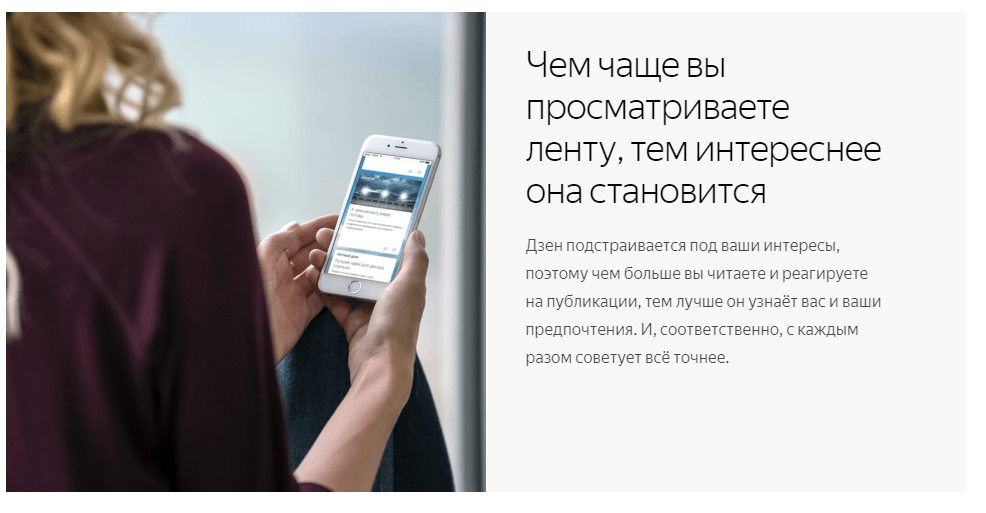 В итоге, это может отразиться на его эксплуатации и продуктивности вашей работы.
В итоге, это может отразиться на его эксплуатации и продуктивности вашей работы.
Чтобы удалить Дзен на компьютере со старой версии браузера необходимо:
- Деинсталлировать обозреватель. Можно воспользоваться специализированной программой CCleaner, которая автоматически все удалит.
- Зайти на надежный сайт, с которого можно скачать Yandex, используя любой другой браузер.
- Загрузить версию программы, которая еще не обладает данным расширением.
- Скачать и установить утилиту на ПК.
Отдельное внимание хотелось бы уделить выбору сайта, с которого будет скачано программное обеспечение, так как есть вероятность установки на своей компьютер зараженного ПО. В этом случае вы будете думать уже не о том, как убрать ленту новостей, а как избавиться от вирусов и восстановить поврежденные ими файлы.
Выключение на главной странице поиска
После того как мы узнали, что такое Яндекс Дзен и как убрать его из браузера, необходимо рассмотреть ситуацию, когда расширение касается именно поисковой страницы и понять, как отключить его..png) Делается это очень просто, промотав ленту новостей до самого низа, можно увидеть кнопку «Свернуть». Нажимаем на нее и реклама сворачивается.
Делается это очень просто, промотав ленту новостей до самого низа, можно увидеть кнопку «Свернуть». Нажимаем на нее и реклама сворачивается.
Но если вы почистите, куки и сессии, Zen появится снова, в таком случае нужно будет заново его выключать.
Google Chrome
Дополнение Яндекс Дзен, к сожалению, может затронуть не только родного обозревателя, но и другие браузеры. На сегодняшний день возможны несколько путей проникновения этой проблемы:
- Вредоносное ПО, загруженное вместе с программой.
- Обновление браузера со сторонними утилитами.
Как решить эти неполадки и исправить их последствия мы поговорим дальше.
Отключение в ручном режиме
Если избавиться от плагина вручную, то этим можно добиться максимально быстрого решения проблемы, однако этот вариант не гарантирует ее полное устранение. В этом случае Zen может снова о себе напомнить после очередного обновления Google Chrome.
Если вас это не устраивает, давайте перейдем к самому процессу отключения:
- Запускаем гугл хром.

- Находим кнопку в виде трех точек в правом верхнем углу и нажимаем на нее.
- В открывшемся окне находим пункт «Настройки».
- Нажимаем «При запуске открывать» и выбираем пункт «Новую вкладку».
В случае если данный алгоритм не привел к должному результату, пробуем следующее:
- Повторно выполняем 1-3 пункт.
- В меню находим раздел «Расширения».
- Перематываем вниз страницу при помощи ползунка.
- Находим «Яндекс.Дзен» или «Визуальные закладки» и убираем стоящую напротив него галочку.
Вот так просто и без каких-либо трудностей вы сможете самостоятельно выключить назойливое расширение.
Удаление программы
Чтобы навсегда убрать рекламу Яндекс Дзена и прочий сопутствующий мусор, накопленный за все время работы, можно просто удалить гугл хром и затем переустановить его.
Для этого мы делаем следующее:
- Открываем утилиту CCleaner.
- Выбираем раздел «Tools» слева.
- Кликаем пункт «Uninstall».

- Находим среди списка программ Chrome и жмем «Uninstall».
- После окончания деинсталляции заходим в «Registry».
- Внизу экрана выбираем «Scan for Issues».
- После окончания процесса жмем «Fix all selected».
Вышеперечисленные действия помогут вам полностью деинсталлировать программное обеспечение со всеми данными и расширениями.
Если автоматическое удаление не помогает
Почему все равно не отключается плагин «Zen»? Это связано с тем, что в некоторых случаях требуется ручное удаление информации связанной с обозревателем, так как если этого не сделать, то переустановка не приносит нужного эффекта. Вся сохраненная информация синхронизируется с браузером в автоматическом режиме.
Чтобы удалить ее, следуйте нижеприведенной инструкции:
- Открываем локальный диск с установленной операционной системой. В моем случае это диск «С».
- В верхнем меню нажимаем «Упорядочить – Параметры папок и поиска».
- Перемещаемся во вкладку «Вид» и отмечаем пункт «Показывать скрытые файлы».

- Заходим в «Program Files» и удаляем папку «Google Chrome».
- Далее заходим в папку «С — Пользователи – User – Local – AppData».
- Находим Хром и удаляем его.
При правильном выполнении всех действий, вы навсегда удалите сопутствующие данные браузера и плагин Дзен с табло, и при последующей переустановке Chrome расширение Дзен не будет загружено и запущено снова.
При установке обозревателя, всегда обращайте внимание на сопутствующее программное обеспечение. Это позволит обезопасить себя от заражения вредоносными программами.
Если после переустановки Хрома и удаления всех данных проблема не была решена, то вместе с деинсталляцией Google Chrome удалите и Yandex. При этом выполните те же шаги с Яндекс.Браузером, описанные немного выше.
Mozilla Firefox и Opera
Яндекс Дзен в таких браузерах как мозила и опера, может появиться только в одном случае – при установке визуальных закладок. В основном закладки устанавливаются не преднамеренно, например, при установке другой программы.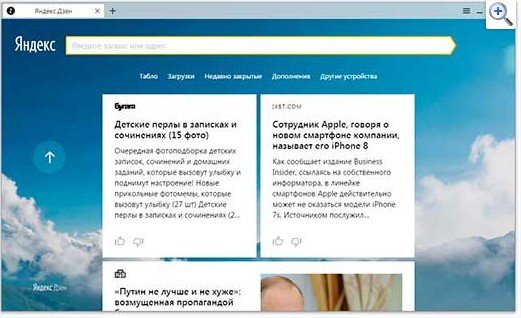 Поэтому так важно быть внимательным на этапе установки любого ПО скачанного из интернета и своевременно убирать не нужные вам пункты.
Поэтому так важно быть внимательным на этапе установки любого ПО скачанного из интернета и своевременно убирать не нужные вам пункты.
Рассматривать отдельно, способ отключения дзена для мозилы и оперы смысла нет, поскольку он будет совершенно одинаковым. Итак, давайте приступим к самому процессу.
- На главной (стартовой) странице, где расположены визуальные закладки, находим кнопку с настройками и нажимаем на нее.
- В появившемся окне находим и убираем галочку напротив ленты персональных рекомендаций.
После этого реклама показываться не будет.
Выключаем сторонние расширения
В том случае, если вы не пользуетесь визуальными закладками, их можно отключить или вовсе удалить и Zen уйдет вслед за ними.
Как это сделать в Mozilla Firefox:
- Заходим в «Дополнения».
- В левой части меню переходим в «Расширения» и отключаем нужное.
Как это сделать в Опере:
- Нажимаем на кнопку «Меню – Расширения – Управление расширениями».

- Отобразятся все установленные дополнения. Выбираем нужное и нажимаем «Отключить».
Универсальный способ – Adguard
Также можно использовать блокировщик рекламы Adguard. С его помощью можно избавиться от любой навязчивой рекламы. Для того, чтобы убрать Дзен на главной поисковой странице яндекса, нужно выполнить следующее:
- Переходим непосредственно в поисковик Yandex.
- В правой нижней части окна, нажимаем на зеленую кнопку.
- Нажимаем «Заблокировать элемент».
- Выбираем область, которую хотим заблокировать.
- Нажимаем кнопку «Заблокировать».
После этого выбранная нами реклама будет отключена раз и навсегда. Блокировка произойдет автоматически во всех установленных обозревателях. Кстати, данный способ можно применять даже для Директа.
Универсальный способ – полное удаление
Какой бы обозреватель у вас не был установлен и если в нем присутствует лента новостей «Zen», то отключить ее можно следующим способом.
- Нужно скачать и установить программу Revo Uninstaller.
- После запуска в главном окне выбрать нужный браузер, щелкнуть правой мышкой и нажать «Удалить».
- Указать метод поиска «Продвинутый» и нажать «Сканирование».
- Дождаться окончания сканирования, выделить все найденные оставшиеся файлы и записи реестра и удалить их.
После этого перезагрузить компьютер и заново скачать веб-обозреватель. На этот раз он будет без рекламы. Также можно использовать способ ручного удаления, разобранный на примере гугл хрома, когда мы вручную зачищали папки. Он будет полностью аналогичен, различаться будут только названия папок, например «Mozilla, Opera и т.д.».
Более подробный видео урок
Инструкция, как добавить Яндекс Дзен на главный экран
Автор Верочка Тютчева На чтение 8 мин.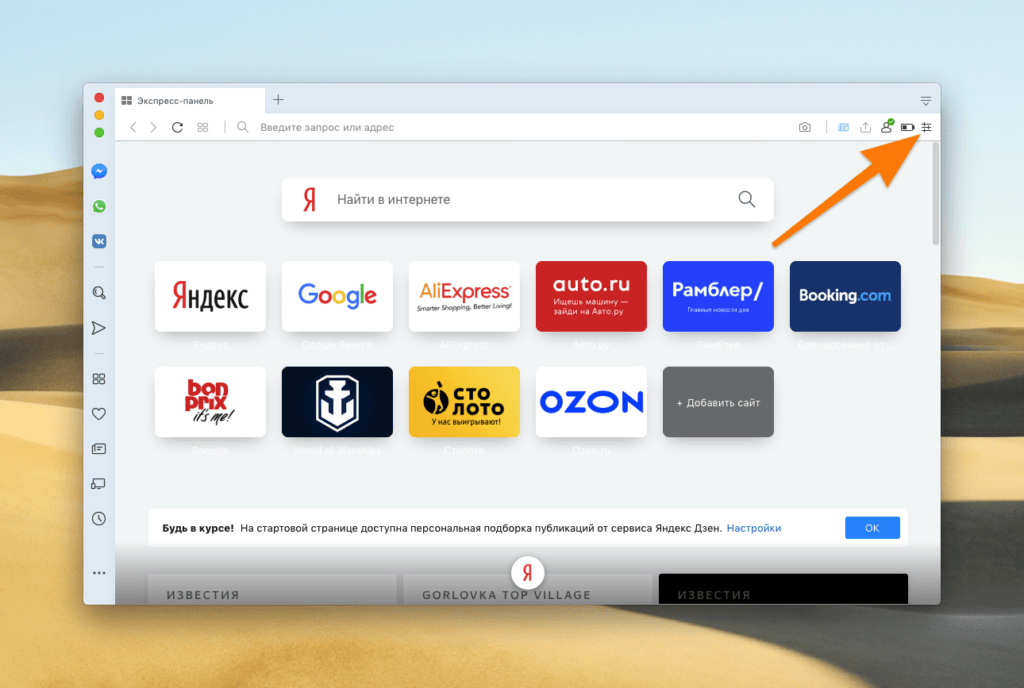 Просмотров 12.3k. Опубликовано
Просмотров 12.3k. Опубликовано
Сейчас все, у кого есть почта на Яндексе, могут создать авторский канал в Яндекс Дзен. Более того, если вывести канал на монетизацию, можно обеспечить дополнительный заработок. Поэтому сервис быстро стал популярен. У многих пользователей возникает вопрос, как добавить Яндекс Дзен на главный экран.
Содержание
- Яндекс Дзен – что это такое
- На каких устройствах доступен
- Как поставить Яндекс Дзен на стартовую страницу в браузере на ПК
- В Яндекс Браузере
- В других обозревателях
- Как поставить Яндекс Дзен стартовой страницей в мобильных браузерах
- Яндекс Браузер
- Другие обозреватели
- Как установить мобильное приложение Яндекс Дзен
- На Андроид
- На iOS
- Как добавить виджет Яндекс Дзен на главный экран смартфона
- На Андроид
- На iOS
- Почему не удается установить Дзен
- В телефоне
- На компьютере
- Продвижение канала в Яндекс Дзен с помощью сторонних сервисов
- DoSMM
- zen100.
 ru
ru
Яндекс Дзен – что это такое
Этот сервис Яндекса появился в 2015 году и представляет собой платформу для ведения блога (канала). Создать канал может практически любой желающий, поэтому Дзен (так часто называют Яндекс Дзен) можно рассматривать как издательскую платформу и одновременно как сервис персональных рекомендаций.
Видео не поддерживается вашим браузером.
Алгоритмы Дзена сами ищут аудиторию для конкретного блога, показывая шапки публикаций в ленте рекомендаций. Но при этом нельзя нарушать установленные правила, иначе можно попасть в бан (так называют блокировку аккаунтов пользователей социальных сетей).
Если канал станет достаточно популярным, его можно монетизировать (сделать источником дохода), поскольку он становится интересным для рекламодателей. Условия монетизации несколько раз менялись. Сейчас необходимо набрать в течение последних 7 дней 10 000 минут просмотра публикаций. Конкуренция здесь достаточно большая, поскольку свои каналы есть у всех ведущих российских СМИ.
На каких устройствах доступен
Дзен доступен как на экранах персональных компьютеров, так и на мобильных устройствах. Он автоматически отображается в Яндекс Браузере, а для просмотра в других браузерах (Mozilla Firefox и Google Chrome) нужно добавить эту возможность в Настройках.
На мобильных устройствах функционал сервиса доступен в мобильных приложениях Яндекс Браузера и Яндекс Дзен. Кроме того, Дзен можно добавить в качестве закладки на главном экране с любого мобильного браузера.
Видео не поддерживается вашим браузером.
Как поставить Яндекс Дзен на стартовую страницу в браузере на ПК
Показами новостей в ленте на стартовой странице можно управлять. Способы зависят от используемого браузера.
В Яндекс Браузере
В браузере Яндекса новостная лента Дзена появляется автоматически при входе на сайт yandex.ru. Чтобы ее увидеть, достаточно прокрутить экран немного вниз. Чтобы прочитать выбранную публикацию, достаточно по ней щелкнуть левой кнопкой мыши.
Для предварительного просмотра видео достаточно навести на него курсор. Ролик будет показан полностью, но без звука. Чтобы скрыть Дзен на главной странице Яндекса, нужно выполнить следующие действия:
- нажать на три полоски в верхней панели и зайти в Настройки;
- выбрать пункт Интерфейс;
- снять отметку в пункте «Показывать ленту рекомендаций Яндекс Дзен».
Снова включить показ рекомендаций можно таким же образом, отметив данный пункт. Роботы Яндекса будут предлагать пользователю публикации, аналогичные тем, которым он поставил лайк (кнопка «Палец вверх»). Если публикация получила дизлайк (кнопка «Палец вниз»), подобные статьи будут исключаться из показа. Чтобы сбросить настройки предпочтений, достаточно очистить кэш браузера.
В других обозревателях
Самый простой способ автоматически просматривать новостную ленту в других обозревателях – установить Яндекс в качестве основной поисковой системы. В Google Chrome показ ленты происходит автоматически, даже если в качестве поисковой системы установлен Google. Ниже показано, как выглядит страница Яндекса в браузере Гугл.
Ниже показано, как выглядит страница Яндекса в браузере Гугл.
Можно также установить расширение Визуальные закладки от Яндекса.
В Хроме для этого следует зайти по адресу https://clck.ru/Sxkvg и выбрать расширение Визуальные закладки от Яндекса. Щелкнув на выбранном расширении, нужно на открывшейся странице нажать кнопку Установить. После установки приложения и перезапуска браузера у пользователя появится возможность редактирования панели закладок.
Щелкнув на надписи Добавить закладку, нужно в поле добавления адреса ввести zen.yandex.ru. После этого закладка с логотипом Дзена будет появляться при добавлении любой страницы в браузере.
Как поставить Яндекс Дзен стартовой страницей в мобильных браузерах
Дзен встроен не только в браузер ПК, но и в браузер мобильного устройства, где его тоже можно сделать стартовой страницей.
Яндекс Браузер
В этом браузере вертикальная лента публикаций будет показываться автоматически, исходя из активности и предпочтений пользователя.
Другие обозреватели
В других обозревателях смотреть ленту Дзена можно, открыв сайт Yandex.ru. Другой вариант — зайти с браузера на сам Zen.
Как установить мобильное приложение Яндекс Дзен
Отдельная программа есть в официальных магазинах приложений, откуда его можно скачать и установить на мобильное устройство.
На Андроид
На мобильных устройствах с операционной системой Андроид нужно выполнить следующие действия:
- Зайти в магазин Google Play и найти приложение (например, воспользовавшись строкой поиска).
- Нажать кнопку «Установить».
После установки значок приложения появится в наборе установленных программ. Можно переместить его на экран смартфона, нажав на логотип и задержав нажатие на несколько секунд.
На iOS
Установка приложения на яблочных устройствах выполняется аналогично в магазине App Store.
Как добавить виджет Яндекс Дзен на главный экран смартфона
Виджетом называется интерактивный блок, позволяющий быстро перейти на нужный сервис, в том числе Яндекс Дзен.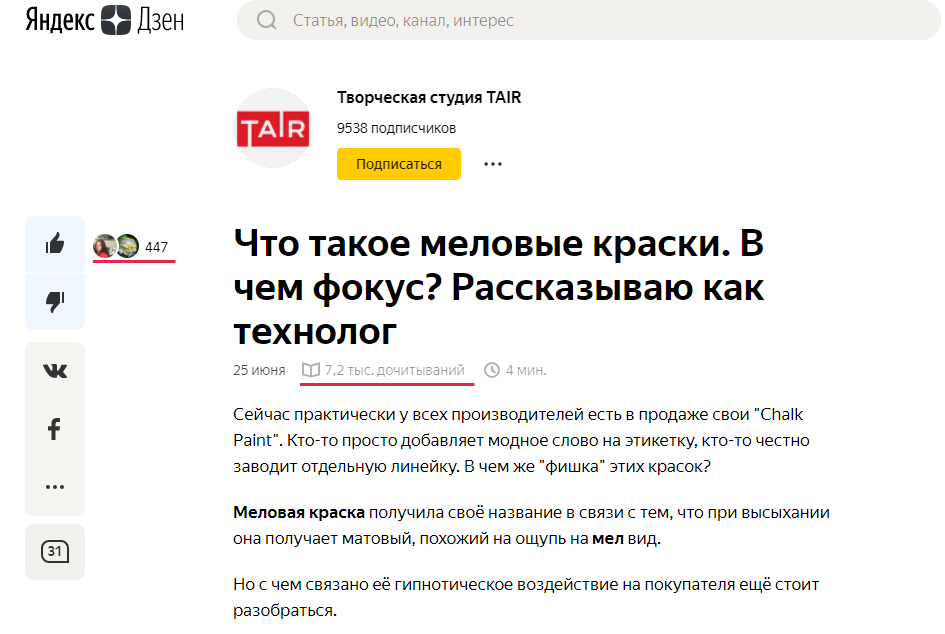
На Андроид
Чтобы установить виджет на мобильном устройстве с Андроид, нужно выполнить следующие действия:
- нажать на экран гаджета в любом свободном месте;
- в нижней части экрана нажать на значок Виджеты;
- выбрать нужный виджет и нажать на него.
Иногда пользователи не знают, как убрать виджет Яндекс Дзен с главной страницы на экране устройства на Андроид. Если установленный виджет нужно удалить, достаточно нажимать на него в течение нескольких секунд. В верхней части экрана появится надпись Удалить, на которую нужно кликнуть, не прерывая нажатия виджета.
На iOS
Все доступные виджеты находятся в магазине приложений App Store. Их установка не отличается от установки любых других приложений в iOS. После установки на экране устройства появится соответствующий ярлык. Быстро перейти на страницу с нужной публикацией на любом устройстве можно также, добавив ее в закладки.
Почему не удается установить Дзен
Иногда установить Дзен не удается. Причины, в зависимости от типа устройства, будут рассмотрены ниже.
Причины, в зависимости от типа устройства, будут рассмотрены ниже.
В телефоне
Наиболее частая причина – нехватка памяти мобильного устройства. Для решения проблемы нужно удалить ненужные и неиспользуемые приложения.
На компьютере
Если показы ленты Дзена исчезли, нужно проверить, установлена ли соответствующая опция в Настройках. При необходимости, активируйте ее.
Продвижение канала в Яндекс Дзен с помощью сторонних сервисов
Единственный способ привлечь пользователей на свой канал в Дзене – постоянная работа над контентом. Но он не всем подходит по разным причинам. Во-первых, у владельца канала может просто не хватать времени на написание материалов. Во-вторых, не секрет, что лучше всего в Дзене (и не только) «заходят» темы с некоторой «желтизной», особенно связанные со скандалами, личной жизнью медийных людей и т. п.
Не всем интересно вести подобные каналы. А более серьезную тематику продвигать сложно. В этом случае нарастить аудиторию могут помочь сторонние сервисы. Но, в отличие от других социальных сетей, таких сервисов пока немного.
Но, в отличие от других социальных сетей, таких сервисов пока немного.
DoSMM
Это сервис накрутки, где за небольшие деньги вы можете получить дополнительные дочитывания, лайки и подписчиков. Дочитывания отличаются по длительности, чем больше секунд, тем дороже услуга.
Накрутка на DoSMM — это отличный способ получить недостающие минуты дочитываний, если вы уже на пороге подключения монетизации, и вам не хватает совсем чуть-чуть. Также нужно отметить, что не затягивайте с накруткой дочитываний до 7-го дня, т.к. заказы запускаются в течение 24 часов и выполняются около 2-х суток.
zen100.ru
Zen100 – один из первых сервисов по продвижению в Дзене. Его основные функции – собрать и предоставить пользователям информацию по авторам и каналам, входящим в топ просмотров и других активностей.
Аналогичным сервисом является Дзеновик. Преимущество подобных сайтов в том, что они используют аналитические методы для выработки рекомендаций по продвижению, что полностью легально и не может привести к бану.
Итак, добавить Дзен на главную страницу достаточно просто как в мобильном устройстве, так и на персональном компьютере.
Верочка Тютчева
Эксперт и автор Dzenka. Работала 10 лет в печатной газете, теперь осваиваю заработок писательством в интернете. Отвечаю на вопросы единомышленников
Задать вопрос
В каких браузерах можно добавить Дзен на главный экран?
Это можно сделать практически в любом браузере. Для этого нужно зайти на сайт zen.yandex.ru, щелкнуть по трем вертикальным точкам в правом верхнем углу и нажать кнопку «Добавить на главный экран».
Как вывести Дзен на главный экран смартфона?
Удобный способ – воспользоваться приложением Яндекс.Лочер с Алисой (есть в Google Play). Приложение меняет внешний вид прошивки Андроид, адаптируя его под дизайн Яндекса и добавляя множество виджетов, в том числе виджет Яндекс Дзен. После этого ленту с рекомендациями можно будет видеть на главном экране гаджета.
Можно ли популяризовать свой аккаунт в Дзене через другие социальные сети?
Если у пользователя есть раскрученные аккаунты в других социальных сетях, можно эффективно перенаправлять трафик на свой канал в Дзене. Например, в Редакторе YouTube можно вставить в шапку профиля ссылку на аккаунт в Дзене. Таким образом можно увеличить аудиторию аккаунта, темы которого не очень популярны в Яндекс Дзен. Подобная возможность есть и в Инстаграме.
Например, в Редакторе YouTube можно вставить в шапку профиля ссылку на аккаунт в Дзене. Таким образом можно увеличить аудиторию аккаунта, темы которого не очень популярны в Яндекс Дзен. Подобная возможность есть и в Инстаграме.
Задавайте и вы свои вопросы в комментариях! А также смотрите ниже очень полезное видео.
Как включить яндекс дзен в mozilla firefox
Установить Яндекс Дзен на компьютер и телефон в любой браузер
Здравствуйте! С каждым годом Яндекс браузер пользуется всё большей популярностью – в 2017 году он вошел в четверку самых популярных в России, уступив лишь таким гигантам, как Chrome, Opera и Mozilla Firefox. Почти все люди, выбравшие этот браузер, активно пользуются дополнением. Установить Яндекс Дзен можно вместе с браузером от Яндекса, также можно добавить сервис в Ваш любимый браузер гугл хрома, мозилы, если Вам понравился сервис.
Те же, кто им не пользуются, как правило просто не знают о его существовании или в обозревателе просто нету нужного сервиса, этот недостаток мы с Вами сейчас устраним.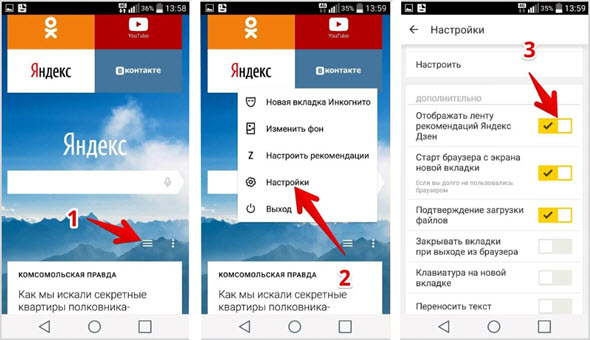
В данной заметке я хочу рассказать Вам о том, что это за зверь такой, и для чего он нужен. Как его правильно настроить и пользоваться. Просто многие пытаются избавиться от сервиса, который старается держать пользователя в курсе последних новостей и интересов.
Что такое Яндекс Дзен
Сначала разберемся, что такое Яндекс Дзен. Это специальное дополнение к браузеру, которое отображает все новости, а также другую информацию, способную заинтересовать пользователя, старается выводить информацию по интересам каждого. При работе используется специальный алгоритм, анализирующий запросы человека, чтобы своевременно выдавать ему свежие рекомендации, новости и интересные статьи в интернете.
Немаловажно, что лента Дзен очень гибка. Она анализирует все запросы в Яндексе, следит за темами, интересующими владельца компьютера в последнее время, выводит информацию с безопасных сайтов и удаляет дублирующиеся данные, чтобы сэкономить ваше драгоценное время.
В использовании на компьютере и ноутбуках Дзен Яндекс максимально прост.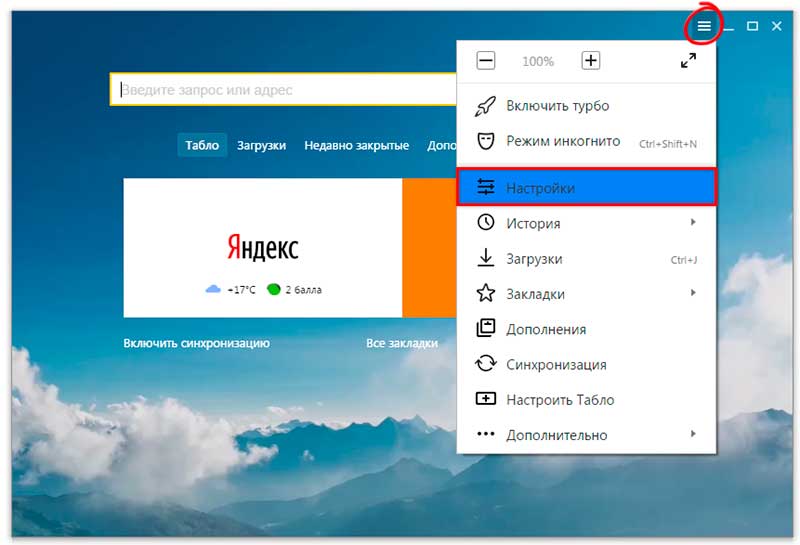 Лента выводит полезные сайты, а пользователю достаточно лишь прокручивать её, выбирая рекомендации, которые покажутся ему интересными. Одного щелчка мышкой или тачпадом достаточно, чтобы открыть полную версию для прочтения.
Лента выводит полезные сайты, а пользователю достаточно лишь прокручивать её, выбирая рекомендации, которые покажутся ему интересными. Одного щелчка мышкой или тачпадом достаточно, чтобы открыть полную версию для прочтения.
Установить Яндекс Дзен на компьютер и настроить
Если вы пользуетесь последней версией Яндекс браузера, то скачать ничего не придется – дополнение уже вшито, достаточно войти в настройки и активировать функцию. А вот пользователям, не следящим за обновлениями, придется Яндекс Дзен установить вручную. К счастью, сделать это максимально легко и просто – даже новичок разберется с тем, как установить Дзен в Яндекс браузере.
Проверить актуальность версии браузера Яндекс, нужно зайти Меню — Дополнительно — О браузере, в идеале у вас должно появиться сообщение — Вы используете актуальную версию Яндекс.Браузера.
Скачать дополнение Дзэн максимально легко. Чтобы не исследовать сайт с дополнениями Яндекса, просто перейдите по ссылке ниже на сайт Yandex, и нажмите Скачать Яндекс. Браузер. Дальше достаточно следовать инструкции, соглашаться с условиями и так далее. Спустя несколько минут дополнение установится с обозревателем.
Браузер. Дальше достаточно следовать инструкции, соглашаться с условиями и так далее. Спустя несколько минут дополнение установится с обозревателем.
Теперь нужно разобраться, как настроить Яндекс Дзен. Настройка совсем не сложная, больше напоминает просмотр новостей. Прокручивая ленту новостей, оценивайте их по степени полезности. Если какая-то вам нравится – щелкайте значок «лайк», не нравится – «дизлайк». Умная программа всё запоминает, после чего будет выдавать именно те рекомендации, которые будут вам интересны.
Лайкаете политические новости, данные про рыбалку и кулинарию? Не сомневайтесь – через неделю использования вся лента будет забита именно такими данными. Тщательно выверенный алгоритм Джен выбирает персональные предпочтения пользователя, удаляя всё, что будет ему не интересно.
При необходимости Яндекс Дзен легко отключить. Щелкните по кнопке Меню — Настройки, справа вверху (три горизонтальные полоски)
В графе «Настройки внешнего вида» выберите строчку «Показывать в новой вкладке Дзен» и настраиваем браузер, убирая галочку. Больше новостная лента не будет выводиться.
Больше новостная лента не будет выводиться.
Без ленты стало неуютно? Нужно просто зайти в то же меню и включить дополнение.
Как установить Дзен в Google Chrome
Для того чтобы Яндекс дзен установить на компьютер, а точнее в браузер Гугл Хром, нужно скачать с магазина расширений хрома вот такую штуку — Визуальные закладки от Яндекса. Все это нужно потому, что эти самые вкладки работают совместно с Дзеном. Давайте расскажу подробнее как это можно сделать.
Первый способ. Расширение для Google Chrome можно установить напрямую с сайта Яндекса.
Нажимаете на кнопку Установить — Установить расширение. Готово. Открываете новую вкладку и наслаждаетесь.
Второй способ. Заходите в Меню — Настройки — Расширения, опускаемся в самый низ страницы, и выбираем Еще расширения.
Попадаем в интернет магазин Chrome, в строке поиска, которая находиться слева в самом верху, набираете Визуальные закладки, и нажимаете Enter (Ввод), справа увидите результаты поиска, то самое расширение которое нам нужно. Нажимаете Установить, Подтверждаете — Установить расширение во всплывающем окне.
Нажимаете Установить, Подтверждаете — Установить расширение во всплывающем окне.
Готово. Браузер перезапускать не обязательно, просто откройте новую вкладку, и увидите наши визуальные вкладки и в низу наш любимый Яндекс Дзен. Можно пользоваться)
Как установить Дзен в Mozilla Firefox
Теперь давайте разберемся как установить Яндекс дзен в мозилу. По сути здесь тоже нужно установить дополнение как для хрома. Давайте я покажу как это сделать. В данном случае будем сразу скачивать Яндекс дзен плюс визуальные вкладки с официального сайта.
Нажимаете на кнопку Установить далее Разрешить, начнется загрузка дополнения. Вот и весь процесс установки.
Открываете новую вкладку, на которой увидите под табло с ссылками наш Дзен. Собственно пользуемся.
Как установить яндекс дзен на андроид
Многие пользователи интернета сегодня предпочитают выходить во всемирную паутину, используя планшет или же работая на телефоне. Так что, будет полезно рассказать, как устанавливается дополнение на Андроид.
Так что, будет полезно рассказать, как устанавливается дополнение на Андроид.
Впрочем, здесь всё делается точно также – можете установить отдельно дополнение, а можно совместно с браузером Яндекса. Также можно обновить свой Яндекс.Браузер до последней версии – дополнение скачается вместе с обновлением.
На планшете и телефоне в Яндекс Дзен настроить ленту также просто, как на компьютере – оцениваете новости по шкале «нравится»-«не нравится» и наслаждаетесь самыми свежими, интересными новостями, советами, рецептами.
Включение и отключение ленты новостей выполняется точно также, как на компьютере, поэтому проблем здесь возникнуть не должно даже у не слишком опытного пользователя.
Возможные проблемы в работе Дзен и их решение
Наиболее распространенная проблема, возникающая при использовании Яндекс Дзена – он не работает.
В первую очередь проверьте настройки – зайдите в окно, как описано выше, и проверьте, стоит ли галочка в строке «Показывать в новой вкладке Дзен». Если не стоит – поставьте её и перезапустите браузер.
Если не стоит – поставьте её и перезапустите браузер.
Если галочка стоит, а ленты нет – проверьте, используете ли вы последнюю версию браузера. А лучше всего вообще переустановить браузер, скачав последнюю версию с официального сайта. Зайдите в меню настроек, выберите пункт Дополнительно — О браузере.
Если здесь есть кнопка Обновить – смело щелкайте её. Скачиваем бесплатное обновление (пользователю нужно лишь подождать), после чего наслаждаемся лентой новостей, не забыв подключить её в настройках.
Ещё одна распространенная ошибка – лента выдает не те новости. Вы щелкаете интересующие вас рубрики, а в результате получаете винегрет из интересных и не интересных вам тем. Почти всегда это происходит в случае, когда Яндекс Дзен установлен всего несколько часов или дней. Здесь придется продемонстрировать терпение. Несколько дней у программы уйдет на то, чтобы анализировать ваши запросы – на основании десятка лайков и дизлайков сложно составить полный портрет пользователя. Но поработав с неделю, вы обнаружите, что неинтересные рекомендации исчезли, уступив место тем, которые вам интересно почитать.
Но поработав с неделю, вы обнаружите, что неинтересные рекомендации исчезли, уступив место тем, которые вам интересно почитать.
Не спешите удалять или отключать Дзен с браузера, дайте ему шанс, он соберет статистику ваших интересов и будет выводить Ваши персональные рекомендации.
Подведем итоги
Теперь вы знаете как обновить Яндекс Браузер, установить полезное дополнение Дзен и настроить его. А значит, получаете прекрасную возможность читать статьи, вызывающие у вас интерес, не тратя лишнее время на их поиск в интернете. Все в одном месте.
Включение или удаление Яндекс.Дзен за несколько шагов
Популярность Яндекса растёт с каждым годом, сервис создаёт всё больше услуг и возможностей для пользователей. Одна из последних новинок — лента новостей Яндекс.Дзен. Согласно анонсам разработчиков, услуга призвана упростить поиск в Интернете и позволить видеть только интересные и полезные публикации. На деле же всё обстоит немного по-другому: расширение переполнено рекламой, большими блоками не слишком полезной информации и ощутимо потребляет системные ресурсы. Мы расскажем, как настроить или удалить программу быстро не только с операционной системы Windows, но и со смартфонов и планшетов.
Мы расскажем, как настроить или удалить программу быстро не только с операционной системы Windows, но и со смартфонов и планшетов.
Настройка Яндекс.Дзен в разных браузерах.
Что представляет собой Яндекс.Дзен
Yandex.Zen – это индивидуальная лента с рекомендациями, встроенная в Яндекс браузер. Система персонализирует ленту с учётом сайтов, которые посещает пользователь. Индивидуальный подбор материала осуществляется на основе анализа читаемого и просматриваемого юзером контента. К примеру, если вы часто ищете информацию о спорте, лента будет автоматически отображать новости и статьи по этой теме без дублирования уже увиденной вами информации.
Сама лента расположена вертикально. В нижней части экрана отображается заголовок рекомендованной статьи. Чтобы прочитать её, достаточно сдвинуть его вверх. Система Android даёт возможность поместить ленту на панель уведомлений. Преимуществом Дзена является то, что сервис постепенно всё больше адаптируется под пользователя. Изначально лишние рекомендации и новости могут показаться назойливыми, но чем больше система будет узнавать вас, тем полезнее она будет становиться. Настройки позволяют корректировать отображаемую информацию и блокировать ненужную. Программа постоянно совершенствуется и дорабатывается. Однако многим пользователям она кажется слишком навязчивой. Рассмотрим, как можно включить, настроить и отключить и её.
Изначально лишние рекомендации и новости могут показаться назойливыми, но чем больше система будет узнавать вас, тем полезнее она будет становиться. Настройки позволяют корректировать отображаемую информацию и блокировать ненужную. Программа постоянно совершенствуется и дорабатывается. Однако многим пользователям она кажется слишком навязчивой. Рассмотрим, как можно включить, настроить и отключить и её.
Способы включения
Если вы решили, что утилита полезна и вы хотите ею пользоваться, включить Яндекс.Дзен не будет проблемой. Для этого достаточно установить Яндекс обозреватель на компьютер или смартфон, и Дзен появится автоматически. Если этого не произошло, то, возможно, лента просто отключена.
Как включить Дзен на ПК
- Нажимаем на иконку «Меню».
- Открываем вкладку настроек.
- Запускаем «Настройки внешнего вида».
- Отмечаем «Показывать ленту персональных рекомендаций».
В некоторых случаях изначально нужно загрузить апдейты браузера. Для этого:
Для этого:
- Открываем «Меню».
- Ищем пункт «О браузере» (ещё может называться «Дополнительно», «О Яндексе» и тому подобное).
- Обновляем при помощи соответствующей кнопки.
После перезапуска программы всё должно получиться.
Методы отключения
Если же вы решили, что не хотите персонализировать ленту и готовы убрать её с экрана ПК, необходимо провести ряд мероприятий по очистке браузера.
Как убрать Яндекс.Дзен со стартовой страницы
- Открываем настройки браузера.
- Ищем вкладку «Персональные рекомендации».
- Снимаем галочку.
Как удалить расширение с компьютера
- Удаляем все утилиты Яндекса.
- Чистим реестр с помощью любой удобной программы.
- Выходим из аккаунта
Всё достаточно просто, но в каждом используемом браузере есть свои нюансы. Рассмотрим подробнее, куда нажимать и что делать.
Удаляем из Яндекс.браузера
Чтобы удалить Дзен из браузера Яндекса, делаем следующее:
- Открываем сам обозреватель.

- Находим меню «Настройки».
- Отключаем функцию «Показывать Дзен в новой вкладке».
Таким образом, лента отключится и на главной странице.
Отключаем в Хроме
Отключить Яндекс.Дзен в Google Chrome можно примерно тем же способом, как и в предыдущем пункте. Разница заключается в некоторых особенностях. Во-первых, зачастую персональная лента устанавливается в Хром без согласия владельца. Во-вторых, простого отключения будет недостаточно. Дополнительно делаем следующее:
- Как и в случае с предыдущим браузером, отключаем все связанные с Zen настройки в пункте «Меню».
- Меняем домашнюю страницу в той же панели.
- Заходим в пункт «Расширения» и удаляем там все установленные утилиты, связанные с Яндексом.
- Далее меняем стартовые страницы при добавлении новых вкладок. Сделать это можно во вкладке «Открывать при запуске» и добавляем заданные адреса в соответствующем пункте.
- Ещё нужно удалить сервис Яндекса из заданных поисковиков.
 Для этого удаляем из настроек поиска всё, кроме гугла. Нажимаем «Готово».
Для этого удаляем из настроек поиска всё, кроме гугла. Нажимаем «Готово». - Закрываем браузер и удаляем Yandex с панели задач при помощи базовой утилиты «Удаление программ».
Теперь можно перезапустить Google Chrome и проверить, осталась ли проблема.
Чистим Оперу и Мозилу
Алгоритм отключения Дзена в Опере и Мозиле идентичен, так как лента появляется в этих браузерах только вместе с установкой визуальных закладок. Чаще всего это происходит автоматически при скачивании какого-либо софта, который при установке добавляет закладки самостоятельно.
Принимаем следующие меры:
- Открываем меню «Настройки».
- Как и в предыдущих этапах, убираем отметку с пункта персональных рекомендаций.
- Отключаем или вовсе удаляем все ненужные расширения. В обозревателе Mozilla сделать это можно во вкладке «Дополнительно», в Opera – «Управление расширениями».
Можно также воспользоваться универсальным способом – блокировщиком рекламы Adguard.
Убираем Дзен на Android
Удалить расширение с телефона гораздо проще, чем с ПК. Для этого достаточно отключить все пункты Дзена в настройках браузера Android или iOS.
Как мы видим, решить проблему достаточно просто. Если же ни один из способов не помог, то можно просто переустановить веб-обозреватель. Не забывайте после принятых мер чистить реестр для нормального функционирования ПК и предотвращения новых проблем. Надеемся, вам помогла данная информация. Если же нет – задавайте вопросы в комментариях!
Что такое Яндекс Дзен и как начать им пользоваться?
В Июне 2017 года, широкой публике был представлен новый сервис от компании Яндекс – Zen. Платформа доступна на главной странице поисковой системы, на отдельном домене — zen.yandex.ru и в браузерах пользователей, установивших ранее такие дополнения, как – Визуальные закладки и Я.Бар.
Давайте подробнее разберемся в сути нововведения.
Что такое Яндекс Дзен
Яндекс Дзен – это лента публикаций, основанная на интересах пользователя.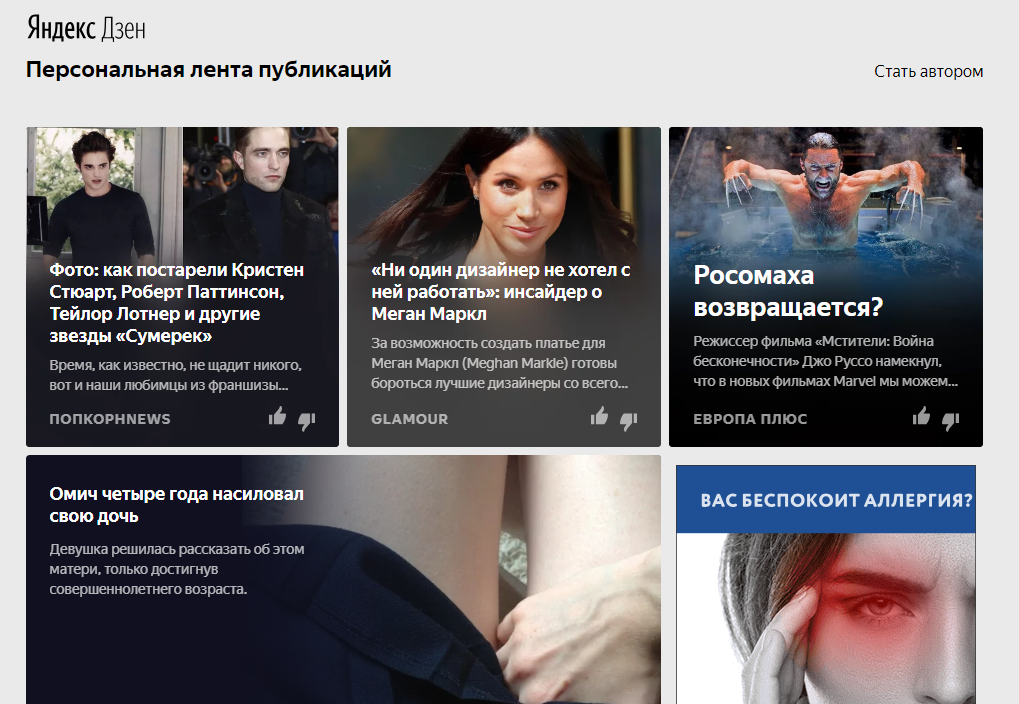 На этапе тестирования, в ней отображались новости и статьи, исключительно из авторитетных источников. Позднее, платформа стала доступна и для мелких издателей, что повлекло негативные отзывы пользователей и желание удалить Дзен из браузера.
На этапе тестирования, в ней отображались новости и статьи, исключительно из авторитетных источников. Позднее, платформа стала доступна и для мелких издателей, что повлекло негативные отзывы пользователей и желание удалить Дзен из браузера.
На момент написания статьи, Zen никак не модерируется и читая свою ленту, вы можете наткнуться, как на несколько одинаковых постов от разных авторов, так и на совершенно бесполезные публикации.
В добавок ко всему, в вашей ленте умело маскируется реклама, отличить которую можно лишь по надписи — «Яндекс.Директ».
Убрать её не получится, даже используя советы из нашей статьи про расширения блокировщики рекламы, как говориться – наслаждайтесь.
Как формируется лента
Дзен позиционируется, как персональная лента, соответственно у каждого пользователя она будет своя. Пересечения постов и новостей, естественно возможны, но будут минимальны. Вся «персональность», заключается в анализе ваших предпочтений по вводимым поисковым запросам и ранее просмотренным постам, непосредственно в ленте. Интересуетесь новостями – смотрите в Дзене новости, хотите похудеть – читайте про диеты.
Интересуетесь новостями – смотрите в Дзене новости, хотите похудеть – читайте про диеты.
При тестировании, был замечен небольшой баг – после чистки кэша в браузере, Дзен «забыл» наши предпочтения и предлагал заново выбрать источники.
После установки в браузер, будет предложено выбрать первые 5 источников, отсортированных по популярным тематикам. После чего, Яндекс начнет планомерно собирать о вас информацию и формировать «правильную» для вас ленту.
Скорость формирования, напрямую зависит от активности пользования сервисами компании.
Как установить и включить дзен в браузере
Установить Дзен на компьютер в качестве отдельной программы – не получится. Zen является веб-сервисом и устанавливается исключительно в браузер. Так же, доступ к нему осуществляется с главной страницы поисковой системы (прокрутите страницу в самый низ и увидите ленту) и на отдельном домене — zen.yandex.ru
Чтобы начать пользовать Яндекс Дзен в браузере, действуйте по нашей инструкции.
Установите или обновите Яндекс Браузер
Zen, по умолчанию, является компонентом Яндекс браузера. Для начала пользования, его необходимо просто включить в настройках.
Перейдите в панель настроек.
В разделе «Настройки внешнего вида» отметьте галочкой отмеченный на скриншоте пункт.
Используя старую версию браузера, вы не сможете проделать указанный набор действий. Сначала обновите Яндекс Браузер и повторите описанные выше действия.
Используйте Визуальные Закладки
Если вы не хотите менять свой браузер, а нужно установить Дзен в Google Chrome, Mozilla Firefox или Opera – придется воспользоваться дополнениями от Яндекса, например, Визуальными Закладками.
Перейдите на страницу — yandex.ru/soft/element/ и установите программу.
Или установите расширение из интернет-магазина, непосредственно вашего браузера (на примере Chrome).
Стоит отметить, что вместе с Zen, вы получите – Поисковую строку, Советника, Прогноз погоды и другие сервисы, которые можно будет отключить.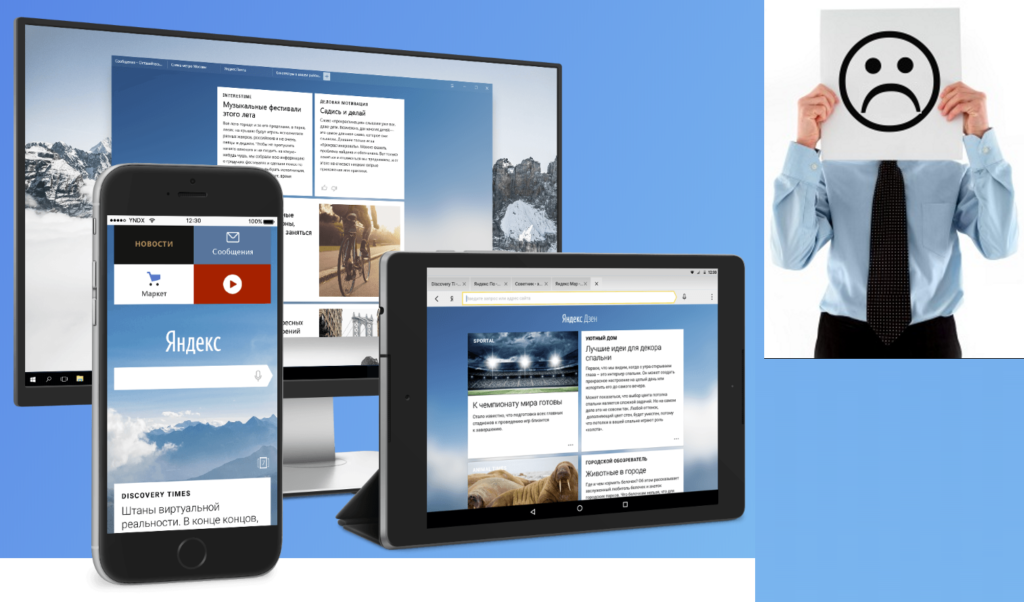
Включить Дзен, можно открыв новую вкладку в браузере и выбрав пункт «Настройки».
Как читать ленту и смотреть новости
Независимо от браузера, лента Яндекс Дзена всегда расположена в новой вкладке браузера (не забываем про отдельный домен и главную страницу поисковика).
В ленте отображается только заголовок, короткое описание и прикрепленное фото, сама статья или новость, находится на сайте партнере. Для прочтения новости, просто кликните на «плиточку» — произойдет переход на полную версию.
Так же, у вас есть возможность поставить лайк или дизлайк на ананонсе публикации – это повлияет на формировании вашей личной ленты.
Подводя итог обзору данного сервиса, хочется отметить, что Zen находится на стадии становления и развития, соответственно рано делать выводы о его качестве и реальном предназначении.
Установка и обновление Яндекс.Браузера. Справочная информация
- Системные требования
- Установка
- Браузер по умолчанию
- Обновления
- Revestall
- Удалить
- Вопросы об установке и обновлениях
Перед установкой браузер. Убедитесь, что ваш компьютер соответствует требованиям системы:
Убедитесь, что ваш компьютер соответствует требованиям системы:
. Примечание. Операционные системы Microsoft Windows XP и Vista не поддерживаются с апреля 2017 года.
OS version | Windows 11, Windows 10, Windows 8.1, Windows 8, Windows 7 | |
Processor | Intel Pentium 4 (or later | |
ОЗУ | 512 МБ минимум | |
БЕСПЛАТНО ДОК | БЕСПЛАТНЫЙ ДИСК | 0018 At least 600 MB |
OS version | macOS 10.12 (or later) |
Processor | Intel, Apple M1 (на базе ARM) |
ОЗУ | Минимум 512 МБ |
Свободное место на диске | At least 600 MB |
OS version | 64-bit Ubuntu 14.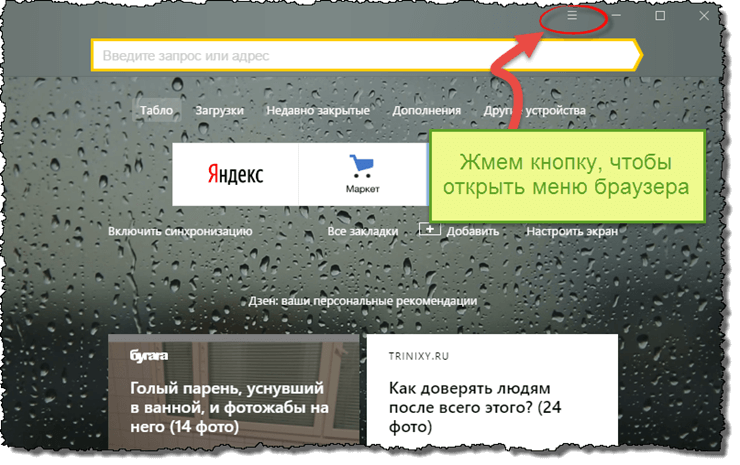 04 (and higher), Debian 8 (and higher), openSUSE 13.3 (and higher) или Fedora Linux 24 и выше) 04 (and higher), Debian 8 (and higher), openSUSE 13.3 (and higher) или Fedora Linux 24 и выше) |
Процессор | Intel Pentium 4 (или позже) |
Обрасс.0035 | |
Свободное место на диске | Не менее 600 МБ |
Внимание. Скачивая Яндекс.Браузер, вы соглашаетесь с условиями Лицензионного соглашения.
Примечание. По умолчанию загружается 32-разрядная версия Яндекс.Браузера. Он автоматически обновляется до 64-битной версии. Чтобы скачать 64-битную версию Яндекс.Браузера напрямую, перейдите на https://browser.yandex.com и нажмите на одноименную ссылку в правом нижнем углу.
Загрузите установочный файл с https://browser.yandex.com.
Запустите загруженный файл.
Нажмите Установить.
Разрешить программе установки вносить изменения на компьютере.
Загрузите установочный файл с https://browser.
 yandex.com.
yandex.com.Запустите загруженный файл.
В открывшемся окне перетащите значок браузера на
Папка с программами.
Скачать установочный пакет Яндекс.Браузера (Linux-версия, deb-пакет).
Откройте пакет с помощью диспетчера приложений (по умолчанию пакет можно открыть с помощью диспетчера архивов).
Установите пакет с помощью интерфейса диспетчера приложений.
Скачать установочный файл Яндекс.Браузера (Linux-версия, rpm-пакет).
Откройте пакет с помощью диспетчера приложений (по умолчанию пакет можно открыть с помощью диспетчера архивов).
Установите пакет с помощью интерфейса диспетчера приложений.

Скачать установочный файл Яндекс.Браузера (Linux-версия, rpm-пакет).
Прогон:
sudo zypper install <путь к rpm>
Вас спросят, хотите ли вы продолжить. Нажмите клавишу Y.
Вы увидите сообщение «Проверка подписи не удалась. Отменить, повторить попытку или проигнорировать?» Нажмите клавишу i.
Скачать установочный пакет Яндекс.Браузера (Linux-версия, deb-пакет).
Установите пакет, выполнив консольную команду:
sudo apt-get install <путь к пакету deb>
Перейдите к разделу «Установка/удаление программного обеспечения».

В правом верхнем углу нажмите → Настройки.
На вкладке AUR включите параметр Включить поддержку AUR.
Закрыть окно настроек.
Введите в поисковую строку yandex-browser.
В результатах поиска выберите yandex-browser <версия> → Сборка → Применить → Применить.
После установки браузера вы увидите сообщение «Транзакция успешно завершена».
Astra, Debian, Deepin, Kali, Mint, Raspbian, Ubuntu
Альтернативный Linux, CentOS, Fedora, РОСА
OpenSUSE
Элементарный
Manjaro
Примечание. Дистрибутив Яндекс.Браузера был загружен в репозиторий AUR сообществом Arch Linux. Яндекс не загружает раздачи в AUR.
Чтобы по умолчанию открывать все ссылки в Яндекс.Браузере:
Нажмите → Настройки.
В разделе Сделать Яндекс.Браузер по умолчанию? раздел, нажмите Да, сделайте это.
Если вы не установите его в качестве браузера по умолчанию, при его запуске может появиться предложение Сделать Яндекс браузером по умолчанию. Чтобы окно больше не появлялось, включите параметр «Больше не спрашивать» и нажмите «Нет, спасибо».
Яндекс.Браузер обновляется автоматически. Без обновлений Яндекс.Браузер не сможет защитить ваши данные от новых угроз.
Примечание. Чтобы обновить Яндекс.Браузер, переустанавливать его не нужно. Он обновляется автоматически.
Чтобы переустановить браузер, чтобы сохранить всю информацию вашего профиля, включая вкладки, разрешения для сайтов и сеансы:
Закрыть все окна Яндекс.Браузера.
Откройте панель управления.
Нажмите «Программы» → «Программы и компоненты» → «Удалить» (в Windows 10 «Программы» → «Удалить»).
В окне Удалить/Изменить выберите Яндекс из списка установленных программ.
Щелкните Удалить вверху списка.
В открывшемся окне нажмите Удалить, но не устанавливайте флажок Также удалить данные просмотра? вариант.
Нажмите Удалить браузер.
Переустановите Яндекс.Браузер.
Закрыть все окна Яндекс.
 Браузера.
Браузера.Откройте панель управления.
Нажмите «Программы» → «Программы и компоненты» → «Удалить» (в Windows 10 «Программы» → «Удалить»).
В окне Удалить/Изменить выберите Яндекс из списка установленных программ.
Щелкните Удалить вверху списка.
Нажмите «Переустановить» в открывшемся окне.
Нажмите Переустановить браузер.
Все данные вашего профиля будут удалены с вашего компьютера в процессе переустановки. Однако, если вы синхронизировали свои устройства, большая часть данных вашего профиля будет сохранена на сервере Яндекса. Эти данные будут восстановлены после синхронизации. Если вы не хотите, чтобы ваши данные восстанавливались, удалите их с сервера.
Закрыть все окна Яндекс.Браузера.
В меню выберите Перейти → Приложения или нажмите Shift + ⌘ + A.
Перетащите значок Яндекса в Корзину.
Перейдите в корзину и нажмите «Очистить».

Загрузите установочный файл с https://browser.yandex.com.
Запустите загруженный файл.
В открывшемся окне перетащите значок браузера в папку
Программы.
Закрыть все окна Яндекс.Браузера.
Откройте панель управления.
Нажмите «Программы» → «Программы и компоненты» → «Удалить» (в Windows 10 «Программы» → «Удалить»).
В окне Удалить/Изменить выберите Яндекс из списка установленных программ.
Нажмите Удалить вверху списка.
Нажмите Удалить в открывшемся окне.
Щелкните Удалить браузер.
Ваша информация и настройки будут удалены только с вашего локального компьютера. Если вы синхронизировали свои устройства, большая часть данных вашего профиля будет сохранена на сервере Яндекса. После переустановки Яндекс.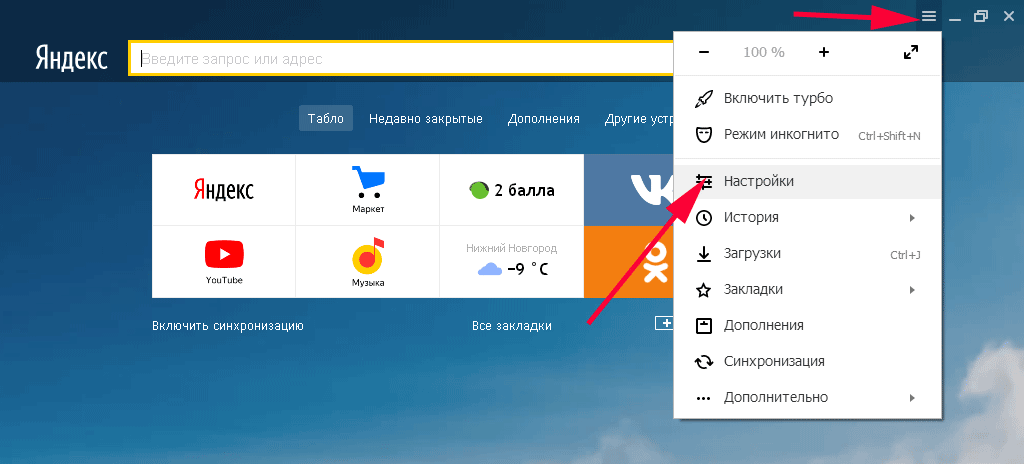 Браузера и синхронизации его с сервером ваши личные данные и настройки Яндекс.Браузера будут восстановлены. Если вы не хотите, чтобы ваши данные восстанавливались, удалите их с сервера.
Браузера и синхронизации его с сервером ваши личные данные и настройки Яндекс.Браузера будут восстановлены. Если вы не хотите, чтобы ваши данные восстанавливались, удалите их с сервера.
Закрыть все окна Яндекс.Браузера.
В меню выберите Перейти → Приложения или нажмите Shift + ⌘ + A.
Перетащите значок Яндекса в Корзину.
Перейдите в корзину и нажмите «Очистить».
Чтобы удалить Яндекс.Браузер и его настройки вместе с вашими личными данными (такими как закладки и история), используйте готовый файл.
Если вы уже удалили Яндекс Браузер, но данные остались:
Закройте все окна Яндекс Браузера.
Запустить в терминале команду:
rm -r /home/*/.config/yandex-browser*
Улучшены меры безопасности в сети и обновлена база компьютерных угроз.
Меньше ошибок, зависаний и сбоев. Веб-страницы, музыка и видео загружаются быстрее.
Новые функции.
Нажмите → Настройки → Система.
В разделе «Производительность» снимите флажок «Обновить браузер, даже если он не запущен».
Нажмите → Настройки → Система.
Перейдите в Автозапуск и фоновый режим и в разделе Открывать Яндекс.
 Браузер при запуске Windows выберите Никогда или Если он открывался при выключении компьютера из списка.
Браузер при запуске Windows выберите Никогда или Если он открывался при выключении компьютера из списка.
Где можно скачать полную версию установщика?
Используя полную версию установочного файла Яндекс.Браузера, вы можете установить Яндекс. Браузер даже при медленном или отсутствующем интернет-соединении. Скачать полную версию.
Браузер даже при медленном или отсутствующем интернет-соединении. Скачать полную версию.
Как установить Яндекс.Браузер для всех моих учетных записей Windows?
Вы пока не можете установить Яндекс.Браузер для нескольких пользователей Windows одновременно.
При установке Яндекс.Браузера выдает ошибку «Недопустимое приложение Win32»
Возможно, установочный файл загружен не полностью.
Перезагрузите Яндекс.Браузер.
Что делать, если Яндекс Браузер не установлен?
Я не могу найти «C:/Users/ … /Application/browser.exe»
Загрузите полную версию браузера. Полностью отключите все антивирусные программы и установите его. Вы можете снова включить антивирусные программы после завершения установки.
Ошибка при установке Яндекс.Браузера на Linux
Если вы получаете сообщение об ошибке, говорящее о том, что вам нужно appindicator1 вручную загрузите и установите библиотеку python-appindicator . Просто введите в консоль следующую команду:
Просто введите в консоль следующую команду:
apt-get install python-appindicator
Или воспользуйтесь графическим интерфейсом поиска для установки программы и найдите библиотеку по названию.
Почему важно использовать последнюю версию Яндекс.Браузера?
В последней версии Яндекс.Браузера:
Что делать, если Яндекс Браузер не обновляется автоматически?
Что делать, если при обновлении Яндекс.Браузера возникает ошибка?
Если вы используете прокси-сервер или брандмауэр, отключите их и обновите Яндекс.Браузер. Также отключите антивирус и попробуйте обновить браузер еще раз. Если это не помогло, обновите Яндекс. Браузер вручную.
Браузер вручную.
Загрузите последнюю версию Яндекс.Браузера и установите ее. Вам не нужно удалять предыдущую версию браузера.
Что делать, если появляется ошибка «Проверка обновления не удалась»?
Перезапустите Яндекс.Браузер. Нажмите → Дополнительно → О Яндекс.Браузере. Если ошибка повторится, попробуйте временно отключить:
Если это не поможет, скачайте последнюю версию Яндекс.Браузера и установите ее поверх текущей версии.
Как отключить автоматическое обновление?
Вы не можете отключить автоматическое обновление Яндекс.Браузера. Только последняя версия Яндекс.Браузера обеспечивает максимальную защиту от интернет-угроз.
Как отключить фоновое обновление Яндекс.Браузера?
Яндекс.Браузер обновляется автоматически, независимо от того, используете вы его или нет. Это сделано из соображений безопасности: в Интернете постоянно появляются новые угрозы, и в ответ на них в Яндекс.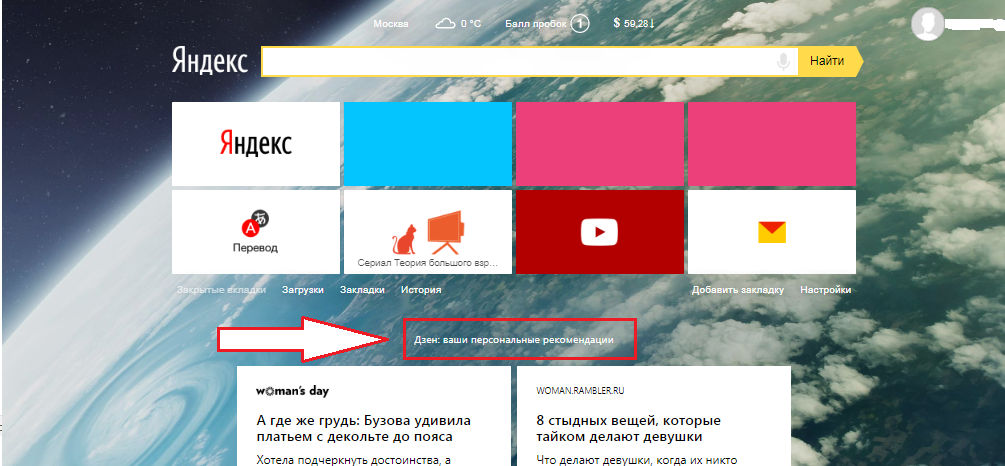 Браузер добавляются более совершенные методы защиты.
Браузер добавляются более совершенные методы защиты.
Мы не рекомендуем отключать автоматические обновления в фоновом режиме, но при необходимости вы можете сделать это, следуя этим инструкциям:
После этого браузер больше не будет автоматически обновляться в фоновом режиме. Однако, как только вы открываете Яндекс.Браузер, он сразу же проверяет наличие обновлений и будет делать это регулярно в дальнейшем при работе.
Как отключить автозапуск Яндекс.Браузера?
По умолчанию Яндекс.Браузер запускается автоматически при запуске Windows. Чтобы отключить автозапуск:
Примечание. Если вы отключили автозапуск Яндекс.Браузера, но его значок по-прежнему отображается в области уведомлений Windows, значит, Яндекс.Браузер запускается в фоновом режиме. Чтобы отключить автозапуск в фоновом режиме, отключите работу в фоновом режиме.
Связаться со службой поддержки
Была ли статья полезной?
Zen: персонализированная лента историй для ПК
Разработчик: Яндекс ООО
Лицензия: Бесплатно
Рейтинг: 4.8/5 — 241 отзыв
Последнее обновление: 2021-12-23
Совместимость: Windows 11, Windows 10, Windows 8.1, Windows 8, Windows XP, Windows Vista, Windows 7, Windows Surface
Что интересного
| ● Яндекс.Дзен — мобильное приложение с увлекательными историями на любую тему. |
●
Новости знаменитостей, спортивные и автомобильные новости, общество и политика, деревня и дом, семья, отдых — все в Дзен. • узнавать новое о своих интересах;
• Читать статьи от авторов и СМИ;
• Стать автором, создавать статьи;
• Будьте в курсе новостей;
• Найдите людей со схожими интересами.
Дзен основан на умном алгоритме. • узнавать новое о своих интересах;
• Читать статьи от авторов и СМИ;
• Стать автором, создавать статьи;
• Будьте в курсе новостей;
• Найдите людей со схожими интересами.
Дзен основан на умном алгоритме. |
| ● Дзен можно настроить: проверяйте интересные новости и подписывайтесь на каналы и темы — алгоритм запомнит ваш выбор и сделает вашу ленту лучше. |
| ● Увлекательные истории, лонгриды от авторов и СМИ, новости и заметки обо всем на свете: от финансов до технологий.. |
Информация о приложении
| Версия | 21.11.7 |
| Размер | 94,7 МБ |
| Дата выпуска | 24.06.2018 |
| Категория | Развлечения |
Что нового: | |
Описание: | |
| Возрастной рейтинг: | 17+ |
Совместимость с Android
Скачать для Android
Совместимость с iPhone, iPad и MAC
Скачать на iOS
Дзен: лента персонализированных историй — бесплатное развлекательное приложение, разработанное ООО «Яндекс». Последняя версия Zen: лента персонализированных историй — 21.11.7, выпущена 24 июня 2018 г. (обновлена 23 декабря 2021 г.). Общий рейтинг ленты Zen: персонализированные истории — 4,8. Это приложение было оценено 241 пользователем.
Как установить Zen: персонализированные истории на Windows и MAC?
Вы используете компьютер с операционной системой Windows или MAC. Вы хотите использовать Zen: персонализированные истории на своем компьютере, но в настоящее время Zen: программное обеспечение для подачи персонализированных историй написано только для операционных систем Android или iOS.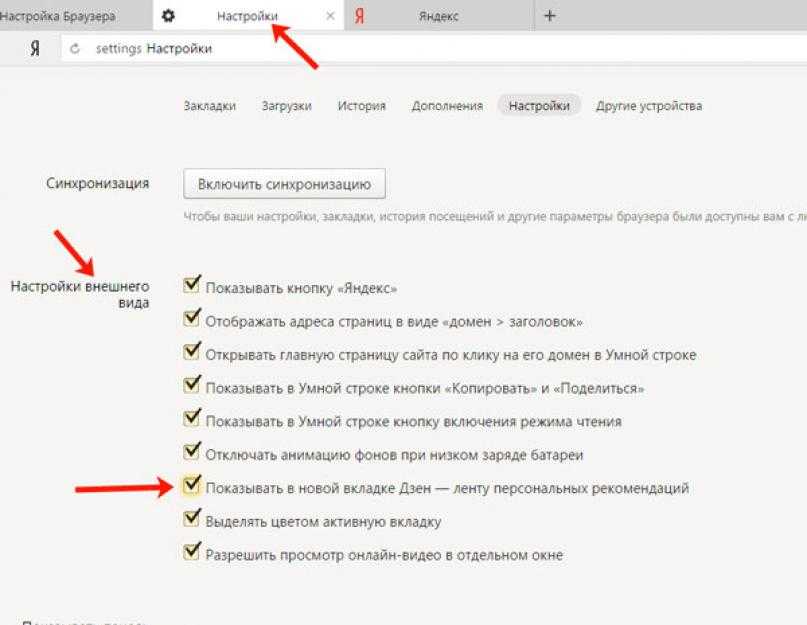 В этой статье мы поможем вам осуществить ваше желание.
В этой статье мы поможем вам осуществить ваше желание.
В настоящее время спрос на использование приложений для Android и iOS на компьютерах велик, поэтому было создано множество эмуляторов, помогающих пользователям запускать эти приложения на своих компьютерах, особенно выделяются Bluestacks и NoxPlayer.
Здесь мы покажем вам, как установить и использовать два вышеперечисленных эмулятора для запуска приложений Android и iOS на компьютерах Windows и MAC.
Способ 1: Zen: персонализированная лента историй Скачать для ПК Windows 11/10/8/7 с помощью NoxPlayerNoxPlayer — это эмулятор Android, который в последнее время привлекает большое внимание. Он очень гибкий, быстрый и предназначен исключительно для игровых целей. Теперь мы увидим, как Скачать Zen: персонализированную ленту историй для ПК с Windows 11 или 10, или 8, или 7 для ноутбука с помощью NoxPlayer.
- Шаг 1 : Загрузите и установите NoxPlayer на свой ПК.
 Вот ссылка для скачивания — сайт NoxPlayer. Откройте официальный сайт и загрузите программное обеспечение.
Вот ссылка для скачивания — сайт NoxPlayer. Откройте официальный сайт и загрузите программное обеспечение. - Шаг 2 : После установки эмулятора просто откройте его и найдите значок Google Playstore на главном экране NoxPlayer. Просто дважды нажмите на него, чтобы открыть.
- Шаг 3 : Теперь найдите Zen: персонализированная лента историй в магазине Google Play. Найдите официальную версию от разработчика и нажмите кнопку «Установить».
- Шаг 4 : После успешной установки вы можете найти Zen: персонализированные истории на главном экране NoxPlayer.
NoxPlayer — это простое и удобное приложение. Он очень легкий по сравнению с Bluestacks. Поскольку он предназначен для игр, вы можете играть в высококлассные игры, такие как PUBG, Mini Militia, Temple Run и т. д.
Способ 2:
Zen: персонализированная лента историй для ПК с BlueStacks Bluestacks — один из самых крутых и широко используемых эмуляторов для запуска приложений Android на ПК с Windows. Программное обеспечение Bluestacks доступно даже для Mac OS. Мы собираемся использовать Bluestacks в этом методе для загрузки и установки Zen: персонализированная лента историй для ПК с Windows 11/10/8/7 Ноутбук . Давайте начнем наше пошаговое руководство по установке.
Программное обеспечение Bluestacks доступно даже для Mac OS. Мы собираемся использовать Bluestacks в этом методе для загрузки и установки Zen: персонализированная лента историй для ПК с Windows 11/10/8/7 Ноутбук . Давайте начнем наше пошаговое руководство по установке.
- Шаг 1 : Загрузите программное обеспечение Bluestacks по ссылке ниже, если вы не установили его ранее — Загрузите Bluestacks для ПК
- Шаг 2 : Процедура установки довольно проста и понятна. После успешной установки откройте эмулятор Bluestacks.
- Шаг 3 : Первоначальная загрузка приложения Bluestacks может занять некоторое время. После его открытия вы сможете увидеть главный экран Bluestacks.
- Шаг 4 : Магазин Google Play предустановлен в Bluestacks. На главном экране найдите Playstore и дважды щелкните значок, чтобы открыть его.
- Шаг 5 : Теперь найдите программу, которую хотите установить на свой компьютер.
 В нашем случае ищите Zen: персонализированный канал историй для установки на ПК.
В нашем случае ищите Zen: персонализированный канал историй для установки на ПК. - Шаг 6 : Как только вы нажмете кнопку «Установить», Zen: персонализированная лента историй будет автоматически установлена на Bluestacks. Вы можете найти до список установленных приложений в Bluestacks.
Теперь вы можете просто дважды щелкнуть значок в bluestacks и начать использовать Zen: персонализированные истории поступают на ваш ноутбук. Вы можете использовать его так же, как на своих смартфонах Android или iOS.
Для MacOS: Шаги по использованию Zen: персонализированная лента историй для Mac точно такие же, как для ОС Windows выше. Все, что вам нужно сделать, это установить эмулятор приложений Bluestacks на свой Macintosh. Ссылки предоставлены на первом шаге и выберите Bluestacks 4 для MacOS.
Zen: лента персонализированных историй для ПК. Заключение:
Zen: лента персонализированных историй приобрела огромную популярность благодаря простому, но эффективному интерфейсу. Мы перечислили два лучших способа установки Zen: персонализированная передача историй на ПК с Windows, ноутбук . Оба упомянутых эмулятора популярны для использования приложений на ПК. Вы можете использовать любой из этих способов, чтобы получить Zen: персонализированную ленту историй для ПК с Windows 11 или Windows 10 .
Мы перечислили два лучших способа установки Zen: персонализированная передача историй на ПК с Windows, ноутбук . Оба упомянутых эмулятора популярны для использования приложений на ПК. Вы можете использовать любой из этих способов, чтобы получить Zen: персонализированную ленту историй для ПК с Windows 11 или Windows 10 .
Мы заканчиваем эту статью Zen: лента персонализированных историй Скачать для ПК с этим. Если у вас есть какие-либо вопросы или проблемы при установке эмуляторов или Zen: лента персонализированных историй для Windows , сообщите нам об этом в комментариях. Мы будем рады Вам помочь!
Лучшие отзывы
Я люблю этот сайт!
Автор: Janna.Florida
Спасибо! Мне нравится!
Обновление
По LeoSikto
Приложение не работает! нет просмотра видео.
Электронная почта:
Сообщение:
Дзен личный.
 Установить Яндекс Дзен на компьютер и телефон в любом браузере
Установить Яндекс Дзен на компьютер и телефон в любом браузереВсем доброго времени суток, друзья! В этой заметке я хочу рассказать вам о том, как включить Яндекс Дзен на компьютере и телефоне. Для чего вы можете его использовать и как его использовать.
Если вы активно пользуетесь яндекс браузером и являетесь поклонником услуг этой компании, то скорее всего вы должны были заметить, что эта корпорация выпустила огромное количество утилит и дополнений к ним, а также внедрила множество функций в свои программы. Все они предназначены для удобства пользователей, хотя люди относятся ко многим из них более чем критично. Та же история с Яндекс Дзен.
Да, эта «фишка» будет шпионить за вами, или, другими словами, следить за вами. Она будет постоянно знать, чем вы занимаетесь во всемирной паутине и по каким сайтам «гуляете». Однако не все так плохо, друзья. Во-первых, Яндекс уверяет, что все полученные данные используются исключительно для формирования личной ленты. Во-вторых, это сделано для нашего же удобства: мы сможем оперативно получать актуальную информацию обо всем, что нас интересует.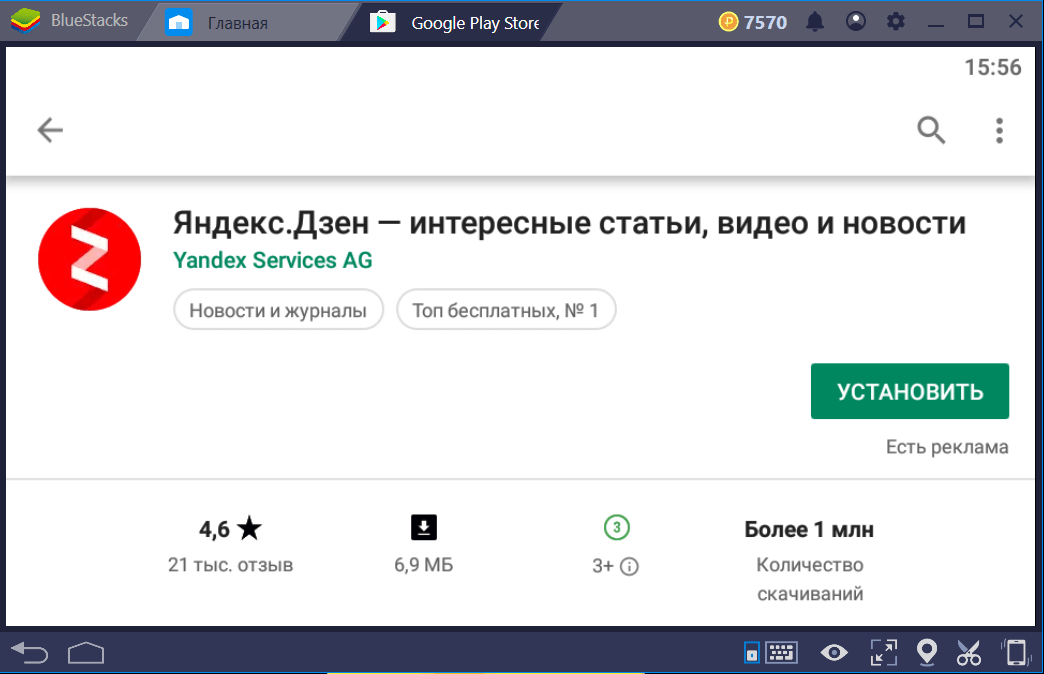
Теперь поговорим подробнее. Что это за фрукт такой Яндекс Дзен и как его включить, а так же как им пользоваться.
Включите Яндекс Дзен на своем компьютере
Включить Дзен просто — он сделает это при первом запуске, после установки браузера. Утилита просто предлагает активировать ее, поэтому нужно нажать соответствующую кнопку.
После нажатия этой кнопки откроется новое окно, где вы сможете выбрать один из пяти источников, которые в дальнейшем лягут в основу подборки индивидуальных рекомендаций. Вы можете выбрать любой из предложенных ресурсов в различных категориях.
Здесь следует отметить, что Яндекс не предлагает своим пользователям никаких сайтов, среди показанных только проверенные и безопасные порталы, на которых публикуются достоверные и интересные новости, подборки, обзоры и так далее.
Ошибиться при включении Дзен невозможно, поэтому через некоторое время в стартовом окне вашего браузера начнут появляться рекомендуемые и актуальные новости.
Важно: Если у вас уже установлен Яндекс.Браузер, но нет Zen, то вам необходимо либо обновить браузер, либо переустановить его, скачав установщик и запустив его снова.
Включите Яндекс Дзен на телефоне Android
На телефоне все так же просто, как и на компьютере.
Если у вас есть Яндекс.Браузер, вам просто нужно его обновить, чтобы он предлагал вам включить эту функцию в браузере.
Другой вариант, если у вас нет этого браузера, то вам необходимо скачать последнюю версию Яндекс браузера, установить его, и соответственно включить функцию, и только потом отмечать понравившиеся материалы в личной ленте.
Сама возможность включить/выключить Дзен на Андроиде есть в настройках. Там нужно перейти на вкладку «Дополнительно» и поставить галочку «Отображать ленту рекомендаций Zen».
Что делать, если Дзен не работает
В том случае, если выводится винегрет с новостями, которые вас совершенно не интересуют, в этом случае ответ очень прост, наберитесь терпения.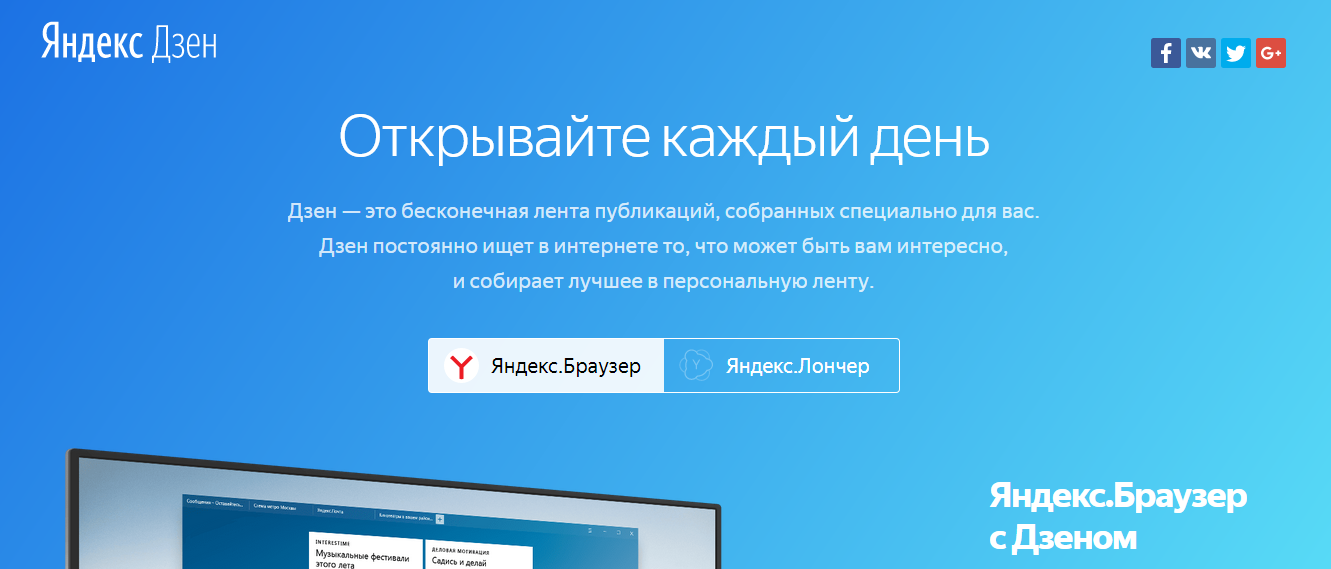 Дело в том, что искусственному интеллекту нужно некоторое время, чтобы «прочувствовать» все ваши предпочтения и интересы.
Дело в том, что искусственному интеллекту нужно некоторое время, чтобы «прочувствовать» все ваши предпочтения и интересы.
Это поможет ему наиболее точно формировать новостную ленту и делать более интересные подборки именно для вас.
При первой же активации вы заметите, что включить Дзен недостаточно — он показывает вам то, чего вы не понимаете. Какие-то неинтересные новости, непонятные статьи, подборки фото и видео, которые вам совершенно не пригодятся.
В этом случае не стоит паниковать, ведь ситуация аналогична описанной выше — система просто анализирует ваши действия и формирует персональные рекомендации. На первый взгляд может показаться, что он не работает, но на самом деле все нормально.
К сведению: Если вы активно пользуетесь лентой Дзен, то не забывайте ставить лайки интересным новостям, и соответственно дизлайки, если новости вам не интересны. С вашей помощью Дзен быстро сформирует ленту, соответствующую вашим интересам.
Чем активнее вы будете в Интернете, тем быстрее Яндекс. Дзен поймет, как научиться распознавать ваши интересы. Если так получилось, что он вообще долго ничего не показывает, то можно посоветовать следующее:
Дзен поймет, как научиться распознавать ваши интересы. Если так получилось, что он вообще долго ничего не показывает, то можно посоветовать следующее:
- Проверьте настройки и при необходимости включите функцию показа дзен под табло в браузере.
- Удалите Яндекс Браузер, скачайте заново и установите.
Что такое Яндекс Дзен
Яндекс Дзен — это специальный сервис, который может «указать» браузеру все ваши предпочтения, увлечения и интересы, чтобы потом формировать уникальную новостную ленту. Утилита, встроенная в оболочку браузера, автоматически отслеживает поисковые запросы, записывает, когда пользователь нажимает кнопки «Мне нравится» или «Не нравится» на той или иной новости, и видит, какие сайты посещает человек.
Собрав и проанализировав всю собранную информацию, умный алгоритм начинает давать персональные рекомендации и показывать, что именно, по его мнению, может вас заинтересовать.
Код программы оснащен алгоритмом интеллектуального анализа информации, он постоянно совершенствуется разработчиками, что позволяет делать его намного «умнее» и точнее формировать подборки новостей.
Вам не нужно много делать, чтобы создать свой собственный канал. Просто поставьте «Нравится», чтобы Дзен в Яндекс.Браузере рекомендовал вам больше похожих материалов, «Дизлайк», чтобы не показывал вам статьи схожей тематики и «Заблокировать этот источник», если какой-то сайт вам совсем не подходит в качестве источника информации.
Функция достаточно интересная, благодаря ей вам больше не придется самостоятельно бродить по интернету и искать то, что может вас заинтересовать. Теперь все найденное будет собираться искусственным интеллектом и отображаться прямо в стартовом окне Яндекс.Браузера.
Если вы считаете, что это может быть вам полезно, то давайте разберемся, как включить функцию на разных устройствах и использовать ее возможности в свое удовольствие.
Вывод
Возможно, кто-то из вас даже не слышал об этой функции, но теперь вы можете в полной мере воспользоваться всеми ее прелестями. Мне кажется, Дзен в браузере будет очень полезен, ведь благодаря ему вы всегда сможете быть в курсе последних мировых новостей, получать только свежую, актуальную и проверенную информацию из надежных источников.
Ну и еще больший плюс в том, что вам больше не придется открывать много сайтов, ведь все самое интересное для вас будет собрано в одном месте, в одном окне, в одном браузере. А если вы вдруг потеряете доступ к своей ленте, вы легко сможете восстановить к ней доступ — достаточно авторизоваться в браузере под своей почтой.
Яндекс.Дзен — это специальный сервис от Яндекса, встроенный в Яндекс.Браузер. Как в компьютерной версии, так и в мобильной версии. Также возможно установить этот сервис как расширение в другие браузеры на базе Chrome. Например, Google Chrome, Mozilla Firefox или Opera. Достаточно установить расширение в визуальные закладки браузера — и готово!
Яндекс.Дзен — чрезвычайно удобный и полезный сервис, который самостоятельно ищет и предоставляет вам интересующую вас информацию. Изучая статистику, на какие статьи вы отвечаете, сервис начинает предоставлять вам все больше и больше статей на тему, которая представила вам наибольший интерес.
Платформа Яндекс Дзен — персональная лента публикаций
Яндекс. — персональная лента публикаций. Бесконечное количество статей на определенную тему, собранных со всего интернета исключительно для вас. Zen ищет в сети и собирает для вас личную новостную ленту, интуитивно понимая, какие темы вам нравятся.
— персональная лента публикаций. Бесконечное количество статей на определенную тему, собранных со всего интернета исключительно для вас. Zen ищет в сети и собирает для вас личную новостную ленту, интуитивно понимая, какие темы вам нравятся.
Изучая новости и оценивая предлагаемые вам статьи, вы помогаете Дзену настраивать личную ленту и наполнять ее только теми публикациями, которые действительно вызывают у вас интерес.
Дзен предназначен для поиска информации для вас, основанной не только на ваших собственных интересах, но и на истории просмотров и поиска. Статьи, обзоры, видео… Чем чаще вы просматриваете и оцениваете ленту, тем интереснее она становится для вас в итоге.
Реагируя на определенные статьи или, наоборот, игнорируя их, вы помогаете Яндекс Дзен адаптироваться к вашим личным предпочтениям и отображать только те новости, которые могут вас заинтересовать.
Вход в Яндекс Дзен. Как открыть новость
Войти в Яндекс.Дзен очень просто. По сути, для этого даже не нужно ничего делать — лента с публикациями находится внизу страницы под доской визуальных закладок. Не забывайте помнить об одном. Лента публикаций не будет отображаться, если вы установили браузер буквально на днях. Даже если с настройками все в порядке. Ведь для того, чтобы начать предлагать вам статьи, браузер должен собрать хоть немного информации о ваших интересах, а этих данных у него пока нет.
Не забывайте помнить об одном. Лента публикаций не будет отображаться, если вы установили браузер буквально на днях. Даже если с настройками все в порядке. Ведь для того, чтобы начать предлагать вам статьи, браузер должен собрать хоть немного информации о ваших интересах, а этих данных у него пока нет.
Если вы пользуетесь Яндекс.Браузером, например, около двух недель, а ленты со статьями до сих пор нет, скорее всего, она просто отключена в настройках браузера. Включить его очень легко. Нажмите на кнопку «Меню» в правом верхнем углу, а затем в выпадающем списке выберите строку «Настройки». Далее необходимо найти пункт «Настройки внешнего вида» и поставить галочку напротив строки «Показывать в новой вкладке Дзен».
Если вы не можете найти эту строку, возможно, вам просто нужно обновить браузер. После этого перезапустите браузер, и все будет в порядке.
Вход в Яндекс Дзен. Читайте новости онлайн и без регистрации
Вы легко можете создать свою новостную ленту, поставив «нравится» той или иной статье. Zen будет учитывать ваши оценки и будет продолжать показывать больше статей на темы, которые вам нравятся.
Zen будет учитывать ваши оценки и будет продолжать показывать больше статей на темы, которые вам нравятся.
Если какая-то публикация вам не интересна, просто нажмите на пункт, чтобы такие статьи в ленте больше не отображались. Вы также можете заблокировать новости с определенного сайта, нажав «не нравится», а затем заблокировать. Вы можете снять блокировку с этого сайта в настройках вашего браузера.
В вашу новостную ленту попадают новости с совершенно разных сайтов. При выборе Дзен ориентируется только на интересующие вас темы публикаций. Если, например, вы хотите получать все публикации с определенного сайта, вы можете добавить его в список интересующих вас источников. Однако обратите внимание, что данный функционал доступен только в мобильной версии Яндекс.Браузера.
Вход в Яндекс.Дзен. Установка на компьютер
Если вы сейчас используете актуальную версию Яндекс.Браузера, то вам не нужно будет ничего скачивать и открыть Яндекс Дзен будет очень просто. Достаточно зайти в настройки браузера и активировать соответствующую функцию. Как это сделать уже было написано выше.
Достаточно зайти в настройки браузера и активировать соответствующую функцию. Как это сделать уже было написано выше.
Проверить наличие последней версии очень просто. Необходимо нажать на кнопку «Меню», затем пункты «Дополнительно» и «О браузере». Если вы видите сообщение о том, что вы «используете последнюю версию браузера», значит, все в порядке.
Если вы не следили за обновлениями, вам придется скачать последнюю версию браузера с официального сайта Яндекса и установить его. Даже новичок легко разберется. И всего за пять минут вы сможете воспользоваться всеми преимуществами актуальной версии.
О том, как настраивается лента Яндекс.Дзен, тоже говорилось ранее.
Вход в Яндекс.Дзен. Установка на телефон
В настоящее время многие предпочитают заходить в Яндекс.Дзен с мобильного устройства — планшета или смартфона. Таким образом, не лишним будет объяснить, как установить этот сервис на Android.
Однако установить Яндекс Дзен на телефон или планшет не сложнее, чем на компьютер. Принцип аналогичен. Установить сервис Дзен можно, скачав Яндекс.Браузер с Play Market или просто установив его в другом браузере в виде расширения через магазин дополнений. Алгоритм тот же, что и при работе с персональным компьютером, ничего нового.
Принцип аналогичен. Установить сервис Дзен можно, скачав Яндекс.Браузер с Play Market или просто установив его в другом браузере в виде расширения через магазин дополнений. Алгоритм тот же, что и при работе с персональным компьютером, ничего нового.
Новости Zen.Яндекс включить чтение на русском, прочитать можно будет через неделю, после установки самого браузера или отдельного расширения. В мобильной версии браузера лента настраивается по тому же принципу, что и в компьютерной версии. Поэтому, если браузер или служба установлены недавно, Дзен должен сначала собрать статистику по интересующим вас темам.
Таким образом, совсем скоро вы сможете читать новости Яндекс.Дзен онлайн бесплатно без регистрации на своем планшете или смартфоне.
Яндекс.Дзен — персонализированная лента рекомендаций в Яндекс браузере. В зависимости от того, какие сайты посещает пользователь, какое видео смотрит, какие статьи читает, система формирует индивидуальный список материалов.
Учитываются как постоянные, так и временные интересы.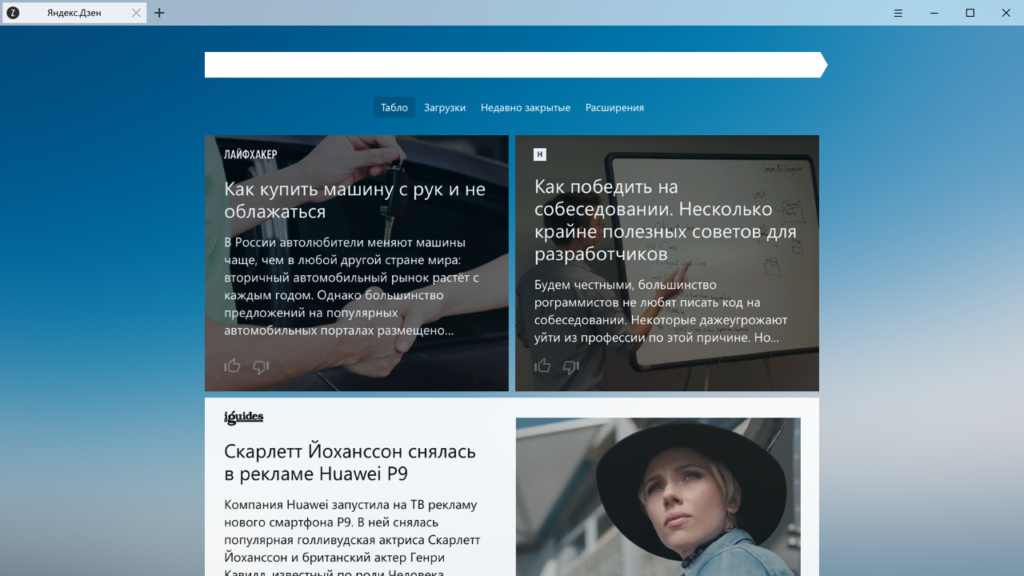 Например, если вы станете больше интересоваться рыбалкой, в ленте появится больше информации по этой теме.
Например, если вы станете больше интересоваться рыбалкой, в ленте появится больше информации по этой теме.
Дзен находит самые интересные новости, в том числе и на сайтах, которые пользователь никогда не посещал. И дублированная информация очищается.
В последней версии Яндекс.Браузера система должна работать по умолчанию — дополнительно подключать не нужно. Лента отображается сразу же при открытии новой вкладки внизу.
Вам достаточно перейти на страницу вниз и будут показываться все новые и новые материалы. Точнее, их краткие анонсы. Если вы хотите прочитать больше, нажмите на короткую версию — и полная версия откроется в новой вкладке.
Обратите внимание, что над каждым объявлением указан источник новости, то есть сайт, на котором оно находится. Яндекс выбирает для своей ленты только проверенные сайты.
Примечание: если браузер установлен недавно, то лента в нем отображаться не будет, даже если все настройки правильные. Ведь чтобы показывать рекомендации, программа должна что-то знать о ваших предпочтениях, а база данных для этого еще не собрана.
Как включить Яндекс.Дзен
Если вы давно пользуетесь браузером (более недели), а лента рекомендаций в новой вкладке не видна, возможно, ее просто отключили. Для включения нажмите кнопку меню (в правом верхнем углу) и выберите пункт «Настройки».
Находим «Настройки внешнего вида» и ставим галочку напротив пункта «Показывать в новой вкладке Дзен — лента личных рекомендаций».
Если такого пункта нет, то новый интерфейс браузера может быть выключен и тогда его нужно сначала включить.
После этого перезапустите программу — закройте ее и снова откройте.
Обновить браузер
В том случае, если вы не найдете таких настроек, скорее всего, ваш браузер устарел и нуждается в обновлении.
один . Нажимаем кнопку меню, затем спускаемся вниз, выбираем пункт «Дополнительно» и «О браузере».
Может называться по-разному, например, «О Яндексе», «Яндекс Браузер», но по баллам все равно будет примерно на предпоследнем месте.
2. Нажмите кнопку «Обновить».
3 . После обновления нажмите «Перезагрузить».
Программа закроется и снова откроется. Лента рекомендаций теперь должна работать.
Если не работает
Бывает, что в браузере нет ленты Дзен, но и обновить ее тоже невозможно. Так что, скорее всего, поврежден один из его важных модулей или он был установлен не из официального источника. Чтобы решить эту проблему, переустановите браузер вручную.
один . Зайдите на официальный сайт и нажмите кнопку «Скачать».
Возможно программа выдаст следующее сообщение:
Не обращайте на него внимания.
2. Когда в правом верхнем углу появится значок Y, закройте Яндекс браузер.
3 . Заходим в «Пуск» и выбираем «Панель управления».
4 . Откройте «Программы и компоненты».
Если окно Панели управления выглядит так, то выберите пункт «Удалить программу» в категории «Программы».
5 . Находим в списке наш Яндекс, кликаем по нему правой кнопкой мыши и выбираем «Удалить».
И дождитесь сообщения о том, что браузер удалился. После этого желательно перезагрузить компьютер.
6. Теперь нужно переустановить программу. Для этого откройте папку «Загрузки» и запустите программу Яндекс.
Перейти в «Загрузки» можно из любой папки на вашем компьютере, через список в левой части окна.
7. Дождитесь завершения установки. Когда процесс завершится, ваш канал Zen должен быть запущен по умолчанию.
Как настроить Яндекс.Дзен
Все очень просто: под каждой новостью две картинки — нравится и не нравится. Или, как их называли в Яндексе, «больше этого» и «меньше этого».
Если вам очень понравилась новость, и вы хотите больше таких материалов в ленте, ставьте лайк.
А если наоборот, дизлайк. Тогда Яндекс сообщит вам, что именно этот материал будет скрыт из ленты. Вы также можете отключить все новости с этого сайта, нажав «Блокировать источник».
Благодаря этим кнопкам система очень скоро научится выбирать только те материалы, которые вам действительно интересны.
Яндекс.Дзен — новая лента рекомендаций, которая работает в браузере Яндекс на персональных компьютерах и смартфонах. Сервис учитывает, какие сайты пользователь посещает чаще всего, какие статьи ему наиболее интересны и по каким критериям он отбирает новости. На основании запросов система составляет список персональных рекомендаций для каждого конкретного человека. Из этих публикаций формируется бесконечная лента новостей Яндекс.Дзен.
Сервис учитывает как постоянные интересы пользователя, так и временные, сезонные запросы. Например, если владелец ПК или смартфона решил похудеть к лету и начал искать информацию о правильном питании и спортивных упражнениях, лента будет выдавать ему больше сообщений на эти темы.
Причем публикации будут отобраны даже на тех сайтах, которые пользователь никогда не посещал. Дублирования информации не будет — Яндекс распознает любой плагиат и удалит его из ленты.
Кроме того, сервис предоставляет собственную платформу для прямых публикаций издателей, брендов и авторов. Все они могут вести личные каналы на zen.yandex.ru. Публикации таких «блогов» также попадают в личные коллекции пользователей.
Дзен выберет самые интересные новости
В ленте Яндекс.Дзена отображаются новости только по темам, которые интересовали пользователя самого себя. Но источники информации могут быть разными. Сервис учитывает даже те сайты, которые клиент никогда не открывал самостоятельно.
Zen выбирает новостные порталы в соответствии со своими внутренними алгоритмами. Сервис проверяет источник на эксклюзивность, оперативность, достоверность информации, отсутствие плагиата и многие другие характеристики.
Поэтому, чем лучше представлены новости по интересующей пользователя теме, тем выше их шанс попасть в личную ленту пользователя.
Пользователь может самостоятельно настроить отображение новостей в Яндекс.Дзен. Это можно сделать двумя способами:
- оценка конкретных публикаций в ленте;
- подписки на интересные каналы и источники
Оценка публикаций
Первый способ очень прост. Под каждой статьей в ленте есть две кнопки — «нравится» и «не нравится». Яндекс называет их «Больше этого» и «Меньше этого». Если какой-то материал вызвал у пользователя особый интерес, он может поставить под ним «лайк». После этого сообщения, похожие на понравившуюся публикацию, будут появляться в его ленте чаще.
Под каждой статьей в ленте есть две кнопки — «нравится» и «не нравится». Яндекс называет их «Больше этого» и «Меньше этого». Если какой-то материал вызвал у пользователя особый интерес, он может поставить под ним «лайк». После этого сообщения, похожие на понравившуюся публикацию, будут появляться в его ленте чаще.
Если материал показался пользователю неинтересным, он может поставить ему оценку «дизлайк». Пост будет скрыт из ленты, и в дальнейшем клиент будет видеть меньше похожих постов. Кроме того, после нажатия кнопки «не нравится» пользователю будет предложено заблокировать источник не понравившихся ему новостей, чтобы в дальнейшем он не получал других сообщений с этого сайта или канала.
Подписка на каналы и источники
Для более точной настройки ленты Яндекс.Дзен в браузере пользователь может подписаться на интересные каналы и источники информации.
Канал — это собственная лента издателя, бренда или блогера, которую он ведет непосредственно на платформе zen. yandex.ru.
yandex.ru.
Источник — любой сторонний сайт, включенный в рекомендации Яндекса.
Чтобы понять, относится ли публикация к каналу или к источнику, достаточно открыть ее в новой вкладке и посмотреть ссылку в адресной строке браузера. Если он содержит сторонний сайт, это публикация из первоисточника. Если адрес начинается с zen.yandex.ru, то материал размещен на канале Дзен.
Чтобы подписаться на источник или канал, пользователь должен сначала авторизоваться на сервисе, используя свою учетную запись Яндекс. Если у вас нет учетной записи, рекомендуем ее создать. Достаточно зарегистрировать аккаунт.
Для того, чтобы подписаться на канал, вам необходимо открыть любую публикацию понравившегося канала, нажать значок «+» вверху страницы справа или просто нажать кнопку «Подписаться на канал» кнопка. Таким способом можно настроить Яндекс.Дзен на компьютере, планшете, смартфоне (iOS, Android, Windows Phone) и любом другом устройстве.
Как включить умную ленту
Для включения Яндекс. Дзен необходим Яндекс браузер для ПК, планшета, смартфона или любого другого устройства. Никакие другие расширения и приложения не могут быть загружены. Когда пользователь открывает стартовую вкладку, браузер автоматически предложит ему включить личную ленту новостей, видео и статей, подобранных индивидуально для него.
Дзен необходим Яндекс браузер для ПК, планшета, смартфона или любого другого устройства. Никакие другие расширения и приложения не могут быть загружены. Когда пользователь открывает стартовую вкладку, браузер автоматически предложит ему включить личную ленту новостей, видео и статей, подобранных индивидуально для него.
Если пользователь согласится включить Дзен, он увидит вкладку с источниками, состоящую из нескольких разделов: «Новости», «Развлечения», «Видео» и т. д. Для первой персонализации заказчик должен выбрать не менее трех из этих предложений. В дальнейшем список может быть дополнен и отредактирован.
Теперь Яндекс.Дзен всегда на компьютере — он будет открываться на стартовой странице каждый раз при запуске яндекс браузера.
Что делать, если сервиса нет в браузере
Если Яндекс.Дзен не отображается на стартовой странице браузера, зайдите в меню программы (три полоски вверху справа — кнопка «Настройки»).
Если такой графы нет, значит ваш Яндекс. Браузер давно не обновлялся и устарел. Установите последнюю версию программы — и смарт-лента появится.
Браузер давно не обновлялся и устарел. Установите последнюю версию программы — и смарт-лента появится.
Как настроить ленту на телефоне
Чтобы настроить Яндекс.Дзен на смартфоне, нужно выполнить те же действия, что и на компьютере: установить последнюю версию яндекс браузера и разрешить отображение умной ленты на стартовой странице или в настройках.
Кроме того, планшеты и телефоны на базе Android позволяют настраивать Яндекс.Дзен с помощью приложения Яндекс.Лаунчер. Его можно бесплатно скачать с Play Market.
При первом входе в программу вам необходимо будет авторизоваться под тем же логином, под которым вы регистрировались в браузере. Если вы уже персонализировали ленту, она автоматически откроется в приложении Launcher. Если нет, программа предложит персонализировать его, также выбрав не менее пяти наиболее интересных источников.
Необходимо выбрать не менее пяти источников
Что делать, если Дзен не работает
Если пользователь никогда ранее не пользовался Яндекс. Браузером, при первом посещении Дзен может показаться, что сервис не работает рабочий – не учитывает личные интересы, а лишь отображает самые популярные материалы из разных категорий.
Браузером, при первом посещении Дзен может показаться, что сервис не работает рабочий – не учитывает личные интересы, а лишь отображает самые популярные материалы из разных категорий.
Это связано с тем, что в истории браузера пока нет информации о клиенте. По мере накопления поисковых запросов лента будет персонализироваться. Также это произойдет, если пользователь активно исследует Яндекс.Дзен: ставит «нравится» и «не нравится», добавляет каналы и источники в избранное.
Если в будущем лента перестанет работать, вам необходимо обновить браузер или приложение.
Для перехода на страницу обновления Яндекс браузера необходимо пройти следующую цепочку: Меню браузера — Дополнительно — О браузере.
На странице обновления вы увидите номер версии браузера и кнопку «Обновить». Выполните это действие.
Внимание! Если кнопки «Обновить» нет и вы видите только номер версии. Обновление не требуется.
Обычно для решения проблемы достаточно процедуры обновления. Если после этого лента не отображается, нужно проверить, стоит ли галочка возле строки «Дзен» в настройках. Если это не помогло, следует обратиться в службу поддержки Яндекса.
Если после этого лента не отображается, нужно проверить, стоит ли галочка возле строки «Дзен» в настройках. Если это не помогло, следует обратиться в службу поддержки Яндекса.
Как отключить Яндекс.Дзен в браузере
Если вам не нравится Яндекс.Дзен, не интересует персонализированная лента или вы просто хотите сэкономить трафик, услугу можно легко отключить, а потом при желании вернуть опять таки.
Чтобы отключить Яндекс.Дзен в браузере, на iPhone или iPad, на телефоне или планшете на базе Android, следуйте простой инструкции:
- войдите в меню настроек браузера;
- найти вкладку «Дополнительные настройки» или «Дополнительно»;
- снимите флажок «Отображать Дзен» или переместите соответствующий ползунок в положение «Выкл.».
Пример отключения Яндекс.Дзен в компьютерной версии браузера
Включая и выключая Дзен, вы можете оставаться в курсе последних событий или, наоборот, абстрагироваться от объемного потока информации на Интернет. Благодаря сервису вам больше не нужно самостоятельно искать интересные каналы и источники. Zen Tape сделает это за вас. Вы просто должны немного помочь ей своими «лайками».
Благодаря сервису вам больше не нужно самостоятельно искать интересные каналы и источники. Zen Tape сделает это за вас. Вы просто должны немного помочь ей своими «лайками».
В большинстве случаев после установки на компьютер оставляем Яндекс поиском по умолчанию в настройках. В результате при открытии браузера или добавлении пустой вкладки в нагрузку начинает загружаться лента рекомендуемых новостей. Он появляется под формой поиска и визуальными закладками и часто отвлекает внимание от работы. Чтобы его скрыть, нужно нажать на иконку в виде трех точек справа над лентой и выбрать из выпадающего списка пункт «Скрыть дзен».
Теперь ничто не будет отвлекать вас от работы в браузере. Чтобы включить все обратно, нажмите на ссылку ниже «Включить Zen», которая должна появиться вместо ленты внизу страницы.
Еще один момент, который может возникнуть, это установленное расширение визуальных закладок. Его можно добавить случайно при установке сторонних программ или намеренно, для более удобной работы с визуальными закладками. Здесь все немного иначе. Справа под закладками нажмите ссылку «Настройки» и в списке снимите галочку «Показывать в новой вкладке Дзен — лента личных рекомендаций».
Здесь все немного иначе. Справа под закладками нажмите ссылку «Настройки» и в списке снимите галочку «Показывать в новой вкладке Дзен — лента личных рекомендаций».
Дзен больше не будет вас беспокоить.
Как отключить Дзен в Яндекс Браузере
Здесь он уже изначально встроен в браузер. Чтобы его отключить, зайдите в настройки, для этого в правом верхнем углу нажмите на иконку в видео трех полос и выберите в меню пункт «Настройки».
В блоке «Настройки внешнего вида» снимите галочку «Показывать в новой вкладке Дзен».
Вот несколько простых способов отключить или включить Яндекс Дзен в вашем браузере. Что вы думаете об этой функции.
В этом уроке мы рассмотрим, как добавить закладку на панель закладок в Opera.
В этом уроке я расскажу как и где можно узнать версию вашего браузера Google Chrome (Гугл Хром).
как установить на смарт тв, инструкция для разных устройств, как обновить
Еще в 2021 году Яндекс выпустил специализированное приложение, предназначенное для смарт тв. С помощью Яндекс эфира на смарт ТВ пользователь ищет бесплатный контент, в первую очередь фильмы и программы по лицензии самой компании. Программа позволяет просматривать видео из интернета, стримы и видео партнеров. Отличительной чертой является подстройка под интересы владельца. Алгоритм аналогичен работе поисковика и Яндекс. Дзен сервис, разве что здесь речь идет о тв.
С помощью Яндекс эфира на смарт ТВ пользователь ищет бесплатный контент, в первую очередь фильмы и программы по лицензии самой компании. Программа позволяет просматривать видео из интернета, стримы и видео партнеров. Отличительной чертой является подстройка под интересы владельца. Алгоритм аналогичен работе поисковика и Яндекс. Дзен сервис, разве что здесь речь идет о тв.
Состав:
- 1 Установить контент на Smart TV
- 2 Запустить браузер на телевизоре Samsung
- 4 Программное обеспечение для LG TV
- 5 Если нет веб-браузера
- 6 Как установить Яндекс. Диск?
- 7 Необходимость обновления
- 8 Преимущества и недостатки браузера
Яндекс браузер считается одним из самых функциональных и популярных веб-обозревателей (браузеров) в мире. Многие пользователи скачивают Яндекс браузер на смарт ТВ, потому что он содержит встроенный блокировщик рекламы, удобный механизм создания закладок, а также имеет систему Турбо, помогающую экономить трафик.
Установка контента на смарт тв
Как установить яндекс браузер на смарт тв? Схема такая:
- Включаем ТВ панель.
- Вход в главное меню телевизора с помощью пульта дистанционного управления.
- Активируйте специальную платформу для загрузки приложений на телевизор и выберите нужную строку.
- Из предложенного списка программ, которые можно скачать, найдите нужный вариант и нажмите на него.
- При необходимости на телевизоре нажимается кнопка установки этого контента.
- Скачав Яндекс браузер для Смарт, в главном меню можно увидеть новое приложение. Они запускают его и используют широкий функционал сервиса.
Рекомендуется периодически обновлять браузер. Для этого выберите соответствующую опцию в настройках.
Совет: Вы можете обновить приложения Яндекс для Smart TV одновременно с перепрошивкой панели ТВ. Для этого зайдите в «Настройки», выберите «Поддержка», затем «Обновить» и дайте разрешение на установку обновленной версии. Телевизор нельзя выключать до завершения этого процесса, чтобы он перезагрузился и начал работать в новом режиме.
Телевизор нельзя выключать до завершения этого процесса, чтобы он перезагрузился и начал работать в новом режиме.
Просмотр с помощью смарт-колонки Яндекса
Яндекс Станция — специализированная платформа. В его последних версиях предполагается управление трансляцией, так что вы сможете полноценно смотреть трансляцию Яндекса на смарт ТВ. Главным преимуществом устройства является поддержка голосовых команд. Те. Пользователю не нужно использовать пульт дистанционного управления. Осенью 2021 года вышла версия, обеспечивающая просмотр со Smart TV.
Умная колонка или Яндекс-станция (что одно и то же) — компактное устройство, работающее без проводов. Его устанавливают в доме в нужном месте, а затем используют для прослушивания музыки, радио, наполняя комнату расслабляющими звуками. Как правило, это пение птиц, журчание воды и т. д.
Чтобы посмотреть телеканал или программу, нужно дать соответствующую команду ассистенту. В Яндексе это Алиса. Вводные для него звучат так:
Помощник управляет трансляцией, выполняя команды:
там, где ее прервал пользователь.
Громкость регулируется таким же образом. Доступная шкала от 0 до 10.
Доступные команды разделены на подгруппы и постоянно обновляются.
Подводя итоги, Яндекс представил серию продуктов и устройств, предназначенных для просмотра ТВ, взаимной интеграции ТВ и компьютера, а также голосового управления просмотром. Пока все это имеет ограниченный спектр применения, связанный с использованием телевизоров Samsung Tizen 2.4 и выше. Например яндекс эфир на смарт тв в LG пока недоступен. Ассортимент продукции постоянно растет и в ближайшее время появятся версии для Smart TV от других производителей.
Запуск браузера на телевизоре Samsung
Как установить Яндекс браузер на телевизоре Samsung? Происходит это так:
- устройств обеспечены программой Smart Hub;
- , затем перейдите в магазин, который предоставляет веб-браузеры для загрузки. Виртуальный торговый центр называется Samsung App TV и его легко найти в меню;
- при необходимости пройти авторизацию;
- Пульт, входящий в стандартный набор элементов, имеет шестигранную кнопку.
 Дает возможность войти в указанный магазин и установить Яндекс.Браузер для телевизора Samsung;
Дает возможность войти в указанный магазин и установить Яндекс.Браузер для телевизора Samsung; - чтобы не пролистывать все доступные варианты, сразу введите название нужного приложения с помощью кнопок на пульте;
- найдя нужный фрагмент, нажать кнопку «загрузить» и установить на телевизор;
- в конце запускается браузер и просматривается контент.
Установив Яндекс на Samsung Smart TV, следует помнить, что периодически выходят новые версии веб-браузера. Для облегчения последующих обновлений рекомендуется принудительно загружать и устанавливать новинки системой в автоматическом режиме.
Программное обеспечение LG TV
Как установить Яндекс браузер на LG Smart TV? Это потребует. Использование не предусматривает регистрацию и оформление меню. Выполнение действий:
- подключить телевизор к сети Интернет по кабелю или Wi-Fi;
- на пульте дистанционного управления нажмите клавишу для отображения списка приложений;
- пойти в вышеупомянутый магазин;
- нажать на иконку «Игры и приложения»;
- в переборе выбираем браузер и подтверждаем установку.

После загрузки контент будет отображаться в списке с приложениями. Они появляются при нажатии соответствующей клавиши на пульте дистанционного управления.
Важно: В каталоге может отсутствовать браузер, тогда рекомендуется пользоваться сервисом другими вариантами.
Телевизор LG запрашивает обновления автоматически, после подтверждения они устанавливаются в фоновом режиме. Важным требованием является постоянное подключение устройства к сети. Если данные обновляются массово, то выводится запрос: «Обновить Яндекс браузер на ТВ». Чтобы функция заработала, достаточно просто ее заверить.
Ремонт телевизоров на 30% дешевле
чем в сервисных центрах рядом с домом
Заказать ремонт
Устранение неполадок после обновления ПО
Замена старой версии на свежую обычно означает лучшую работу веб-приложений. Однако возможны и сбои, которые можно легко исправить. Если после обновления браузер не открывается, необходимо зайти в его настройки (через меню смарт-хаба) и сбросить настройки. После этого программа заработает, но пользовательские параметры придется вводить заново.
После этого программа заработает, но пользовательские параметры придется вводить заново.
Вторая распространенная проблема — нехватка памяти, переполняется кеш, постоянно вылетают приложения. Единственный способ справиться с этим — не захламлять память лишними приложениями, а также регулярно очищать кеш. Это можно сделать в настройках браузера, а лучше проводить процедуру регулярно.
Установить браузер на Smart TV не сложнее, чем любое другое приложение. Вам просто нужно иметь достаточно свободного места в памяти и доступ к Интернету. Вы можете выбрать сторонние или встроенные браузеры, а также использовать их одновременно. Просто нужно помнить о необходимости обновления ПО — либо вместе с прошивкой, либо отдельно.
Если нет веб-браузера
Бывают случаи, когда вы не можете скачать Яндекс браузер для LG TV. Тогда подойдет альтернативный вариант — зайти на официальную страницу Яндекса. Здесь программа автоматически обнаружит устройство и покажет службы и другую соответствующую информацию на дисплее.
Как запустить Яндекс Браузер для Smart-TV через встроенное ПО:
- Нажать клавишу приложения.
- В предложенном списке выберите веб-браузер (может быть указан как www-браузер).
- Введите нужный запрос в строку поиска (yandex.ru).
- Откроется главная страница сайта.
- В правой части почта, в левой колонке погода. Внизу доступны интересные фильмы, а в центре отображаются новости и расположена строка поиска.
- Чтобы установить Яндекс на Смарт ТВ, нужно нажать на иконку со звездочкой и плюсиком.
- Чтобы получить доступ к услугам программы, прокрутите страницу вниз до конца.
Для использования контента пользователю будет предложено войти в личный кабинет. После авторизации файлы, добавленные через телефон или ПК, появляются автоматически. Через открытую страницу они заходят на Яндекс. Диск или в почтовый ящик.
Впечатления и выводы о Яндекс. ТВ — брать или нет?
Ключевое преимущество Яндекс. ТВ — это скорость работы на далеко не самом мощном железе, которое идет в комплекте с бюджетными телевизорами. В моем случае «подопытной» моделью стал Hyundai H-LED43EU1302.
ТВ — это скорость работы на далеко не самом мощном железе, которое идет в комплекте с бюджетными телевизорами. В моем случае «подопытной» моделью стал Hyundai H-LED43EU1302.
И тут оболочка действительно показала себя с лучшей стороны — интерфейс работает плавно, шустро и в этом плане на равных конкурирует с моделями более дорогого сегмента. Да, иногда бывают небольшие глюки или фризы, но это бывает довольно редко и в целом не напрягает.
Важно отметить, что продвигаемый Яндексом принцип «одного окна» можно на 100% оценить только будучи пользователем услуг компании, а именно подписавшись на Яндекс. Плюс. Впрочем, я не считаю это минусом, так как пользование любыми онлайн-кинотеатрами требует абонентской платы, а подписка Яндекса имеет едва ли не самую низкую стоимость среди конкурентов. Бюджетный телевизор — бюджетные решения. Для всего остального есть основа Android TV с бесчисленным количеством программного обеспечения, которое можно найти в Интернете.
Что касается Алисы, по сравнению с Google Assistant, я смог извлечь из нее гораздо больше пользы, по крайней мере, благодаря ее способностям рекомендовать фильмы и телешоу.
Завершая этот материал, смело могу рекомендовать телевизоры с Яндекс. Телевизор, если выбирать модель в сегменте «первой цены», так как по сравнению с кустарными AOSP-сборками Android или еще хуже проприетарных Linux-систем, оболочка Яндекса во всех аспектах выглядит намного интереснее.
Как установить Яндекс. Диск?
Для получения мгновенного доступа к информации, содержащейся на диске, желательно установить отдельное приложение. Вам нужно попасть во встроенный магазин и выбрать нужную услугу. Далее действуйте по аналогии с загрузкой браузера. После перехода в «LG Content Store» нажмите строку «все» и найдите приложение. Его установка бесплатна.
Важно: Для работы с программой потребуется авторизация в ранее зарегистрированном аккаунте. Свойства сетевого подключения влияют на скорость загрузки файлов.
Необходимость обновления
После загрузки Яндекс браузера для Android TV его нужно постоянно обновлять. Если такие манипуляции не проводить, то на хорошую работу браузерной системы рассчитывать не стоит. Будут такие проблемы:
Будут такие проблемы:
- зависает изображение;
- происходят различные сбои;
- Телевизор плохо реагирует на команды, посылаемые с пульта дистанционного управления.
Преимущества и недостатки браузера
Сервис Яндекс удобно использовать на мобильных приставках, компьютерах и ТВ-панелях. Перед тем, как скачать Яндекс на телевизор, необходимо узнать преимущества умного софта:
- удобный интерфейс;
- Погодные показатели и место жительства определяются автоматически;
- раздел новостей;
- обменные курсы;
- афиша и предстоящие события;
- доступ к почтовому ящику;
- лента самых просматриваемых фильмов;
- работа с сервисами яндекс.
Из недостатков — многократные зависания и медленная работа на устаревшем оборудовании. Использование интернет-браузера неудобно, если нет возможности подключить беспроводную мышь.
Приведенные выше схемы помогут разобраться, как быстро и без проблем установить Яндекс браузер на телевизор. В зависимости от модели ТВ-приемника рекомендуется выполнить предложенный список действий и загрузить указанный интернет-браузер. В результате пользователь сможет пользоваться всеми его возможностями и смотреть фильмы и видео в прямом эфире в качественном изображении.
В зависимости от модели ТВ-приемника рекомендуется выполнить предложенный список действий и загрузить указанный интернет-браузер. В результате пользователь сможет пользоваться всеми его возможностями и смотреть фильмы и видео в прямом эфире в качественном изображении.
Нашли ошибку? Выделите его и нажмите ctrl+enter
- 60
Зачем вам скачивать Яндекс. Браузер на ТВ
Люди используют телевизионную технику не только для просмотра стандартных каналов, но и для интернет-серфинга. Современные устройства на базе WebOS поддерживают загрузку программ, работу с онлайн-кинотеатрами и открытие видео на видеохостингах. «Яндекс.Браузер» используется в сочетании с одноименными подписками, совместимыми с компьютерами, смартфонами и планшетами.
Веб-браузер используется для чтения новостей, прогноза погоды, просмотра постеров фильмов. Для сопряжения необходимо войти в свою учетную запись.
Как добавить видео в Яндекс Дзен. Допустимый формат, размер и длина
Опубликовано by Lilly Dickinson
О работе в Яндекс.Дзен: как создать нарратив или опубликовать ссылку, мы уже писали, теперь мы разберутся, как загрузить видео на свой канал.
Из сегодняшней статьи вы узнаете основные технические требования к видео: размер, формат, продолжительность. Получите пошаговую инструкцию, как добавить видео на канал Яндекс.Дзен с компьютера и как его удалить.
Автопродвижение в Instagram без блоков
Рекомендуемое : Jesica — приложение для продвижения в Instagram (от создателей Instaplus.me). Установите Jesica на свой телефон или компьютер Android, и приложение будет лайкать, подписываться и отписываться, как если бы вы делали это сами:
- Без блоков. Ограничения работают так, как если бы вы делали все это вручную.
- Безопасно. Вам не нужно вводить пароль для своей учетной записи.
- Высокая скорость.
 В сутки можно поставить до 1000 лайков и 500 подписок.
В сутки можно поставить до 1000 лайков и 500 подписок.
Попробуйте 5 дней бесплатно >>
Реклама
Читайте также : Монетизация канала в Яндекс.Дзен
Размер, формат и длина видео
Вы можете добавлять видео с продолжительностью на канал Яндекс.Дзен2 9003Дзен2 до 15 минут и размер до 10 ГБ … Файлы GIF должны быть не более 100 МБ.
Доступные форматы: MOV, MP4 и GIF …
При отображении в ленте видео автоматически подстраивается под открытку без искажения пропорций.
Видео может быть любым: вертикальным, квадратным или горизонтальным. Квадратный и вертикальный контент — лучший формат для просмотра на телефоне. При загрузке горизонтального видео стороны экрана автоматически обрезаются. При этом важно, чтобы изображение и текст находились посередине и не обрезались. В противном случае видео будет выглядеть непривлекательно в ленте рекомендаций, что снизит количество просмотров.
Требования к содержанию и качеству:
- Вы не можете публиковать чужие материалы от своего имени — Яндекс.Дзен следит за нарушением авторских прав. Запрещено вставлять чужое видео даже в некоммерческих целях и с упоминанием автора. Вы можете использовать части чужого аудио и видео, но основой должен быть созданный вами контент.
- Видео откровенного и эротического характера запрещены — они не будут показываться в общей ленте рекомендаций.
- Сюжет ролика не должен строиться на ненормативной лексике и оскорблениях, призывах к насилию.
- Нельзя использовать кликбейт — для привлечения внимания к видео с помощью кадров, не соответствующих основной теме материала.
- Запрещены видеоролики, рекламирующие нездоровые товары и услуги.
Прямой монетизации в видео нет, но можно разместить нативную рекламу. Создавайте развлекательные, информационные и образовательные видеоролики при поддержке рекламодателей для заработка.
Это интересно : Как писать статьи для Дзен
Как опубликовать видео на канале в Яндекс.
 Дзен
ДзенПока что загружать видео в Яндекс.Дзен можно только с компьютера. Мобильные пользователи не имеют такой возможности.
На момент написания статьи существует два варианта публикации видео на канал: вставить его в статью, добавив ссылку или код, а также используя новый формат (он пока доступен не всем авторам).
Рассмотрим подробно оба метода.
Как вставить видео в статью
Эта опция позволяет:
- добавить краткое описание;
- загрузка контента с видеохостингов;
- указать хэштеги;
- добавить ссылки на другие ресурсы.
Этот способ доступен всем без исключения авторам Яндекс.Дзен. Дает возможность разнообразить статью, сделать ее более интересной. Кроме того, добавление видео в публикацию — эффективный прием удержания пользователя на странице.
Чтобы вставить видео в статью, перейдите на страницу Яндекс Дзен и войдите в свой аккаунт. Нажмите на «+» в верхней части экрана и выберите первый пункт под названием «Статья».
Под заголовком найдите значок в виде треугольных скобок и нажмите на него (значок отвечает за вставку внешнего кода).
Вставьте в поле ссылку или код на контент из Яндекс.Видео, YouTube, Instagram или ВКонтакте. В черновике видео будет отображаться стоп-кадром, а в ленте загрузится как надо.
Таким же образом вы можете вставить видео в рассказ.
Как загрузить видео
Этот новый формат пока находится в тестовом режиме и доступен не всем. Чтобы опубликовать видео, зайдите в редактор Яндекс.Дзен. Нажмите на «+», а затем на пункт «Видео или GIF».
Возьмите мультимедийный файл с помощью мыши и перетащите его в нужное место или выберите «Загрузить», чтобы добавить видео с вашего компьютера.
После загрузки медиафайла напишите заголовок и выберите подходящий стоп-кадр для видео с помощью ползунка в разделе «Изображение». Кроме того, вы можете отдельно загрузить с компьютера картинку, которая станет заставкой. При необходимости поставьте галочку напротив «Отключить комментарии» и нажмите «Опубликовать».
При необходимости поставьте галочку напротив «Отключить комментарии» и нажмите «Опубликовать».
Как удалить видео
Чтобы удалить видео, перейдите на страницу со всеми вашими постами. Нажмите на три точки рядом с нужным постом и выберите «Удалить».
Подтвердить удаление.
Статья темы : Как загрузить видео на канал YouTube
Заключение
- Видео можно опубликовать на канале Яндекс.Дзен только с компьютера.
- Видео не будет монетизироваться через Директ, но можно разместить нативную рекламу.
- Платформа поддерживает форматы MOV, MP4 и GIF.
- Максимальная продолжительность видео 15 минут, размер до 100 МБ для гифок и до 10 ГБ для других форматов.
- Вы можете загрузить видео в самой публикации или отдельным постом (через кнопку «Видео или GIF»). Последний вариант пока доступен не всем авторам, так как работает в тестовом режиме.
Самые актуальные материалы мы публикуем в нашем Telegram-канале: https://t. me/postiumru/. Подписывайтесь — никакой рекламы, только выгода!
me/postiumru/. Подписывайтесь — никакой рекламы, только выгода!
Yandex N.V. (YNDX) Q4 2019 Earnings Call Transcript
Источник изображения: The Motley Fool.
Yandex N.V. (YNDX -6,79%)
Отчет о доходах за четвертый квартал 2019 г.
14 февраля 2020 г., 8:00 по восточноевропейскому времени
Подготовленные замечания:
Оператор
Дамы и господа, благодарим вас за внимание и добро пожаловать на телеконференцию по финансовым результатам за четвертый квартал и за весь 2019 год. [Инструкции оператора]. После презентации состоится сессия вопросов и ответов. [Инструкции оператора]. Теперь я хотел бы передать конференцию вашему первому спикеру сегодня, Кате Жуковой. Пожалуйста продолжай.
Катя Жукова — Отдел по связям с инвесторами
Всем привет и добро пожаловать в четвертый квартал и весь 2019 год Яндексазаработок звонок. Сегодня мы распространили отчет о доходах. Вы можете найти его копию на нашем сайте IR, а также в службах новостей. Сегодня на совещании у нас Тигран Худавердян, наш заместитель генерального директора; и Грег Абовски, наш главный операционный и финансовый директор. Аркадий Волож, наш генеральный директор; Вадим Марчук, наш вице-президент по корпоративному развитию; и Евгений Сендеров, финансовый директор Яндекс.Такси, примут участие в сессии вопросов и ответов.
Сегодня мы распространили отчет о доходах. Вы можете найти его копию на нашем сайте IR, а также в службах новостей. Сегодня на совещании у нас Тигран Худавердян, наш заместитель генерального директора; и Грег Абовски, наш главный операционный и финансовый директор. Аркадий Волож, наш генеральный директор; Вадим Марчук, наш вице-президент по корпоративному развитию; и Евгений Сендеров, финансовый директор Яндекс.Такси, примут участие в сессии вопросов и ответов.
Звонок будет записан. Запись будет доступна на сайте IR через несколько часов. Как обычно, мы подготовили несколько дополнительных слайдов, которые сейчас доступны на сайте. Теперь я быстро проведу вас через заявление о безопасной гавани. Различные замечания, которые мы делаем во время этой телеконференции о наших будущих ожиданиях, планах и перспективах, представляют собой прогнозные заявления.
Наши фактические результаты могут существенно отличаться от тех, которые указаны или предложены в прогнозных заявлениях, в результате действия различных важных факторов, в том числе тех, которые обсуждались в разделе «Факторы риска» нашего годового отчета по форме 20-F от 19 апреля 2019 г. который хранится в SEC и доступен в Интернете.
который хранится в SEC и доступен в Интернете.
Кроме того, любые прогнозные заявления представляют наши взгляды только на сегодняшний день, и на них не следует полагаться как на какие-либо последующие даты. Хотя мы можем решить обновить эти прогнозные заявления в какой-то момент в будущем, мы специально отказываемся от каких-либо обязательств делать это, даже если наши взгляды изменятся.
Таким образом, вы не должны полагаться на эти прогнозные заявления как на представление наших взглядов на любую дату после сегодняшнего дня. Во время телеконференции мы будем ссылаться на определенные финансовые показатели, не относящиеся к GAAP. Эти финансовые показатели, не относящиеся к GAAP, не подготовлены в соответствии с GAAP США. Сверка финансовых показателей, не относящихся к GAAP, с наиболее непосредственно сопоставимыми показателями GAAP представлена в опубликованном нами сегодня отчете о прибылях и убытках.
А сейчас я перевожу звонок на Тиграна.
Тигран Худавердян — Заместитель генерального директора
Спасибо, Катя, и спасибо, что присоединились к нашему сегодняшнему разговору. Мы довольны результатами за четвертый квартал и год. Наша выручка за год выросла на 39% по сравнению с прошлым годом без учета Яндекс.Маркета. 2019 год показал, что мы действительно диверсифицированная компания, более сбалансированная, чем когда-либо. Всего пять лет назад наш основной бизнес — Поиск и Портал — приносил 94% общей выручки. Сегодня новые предприятия вносят более одной трети в нашу выручку, и многие из них по-прежнему растут трехзначными темпами.
Мы довольны результатами за четвертый квартал и год. Наша выручка за год выросла на 39% по сравнению с прошлым годом без учета Яндекс.Маркета. 2019 год показал, что мы действительно диверсифицированная компания, более сбалансированная, чем когда-либо. Всего пять лет назад наш основной бизнес — Поиск и Портал — приносил 94% общей выручки. Сегодня новые предприятия вносят более одной трети в нашу выручку, и многие из них по-прежнему растут трехзначными темпами.
Для сравнения, на Search and Portal пришлось 16 процентных пунктов из нашего 39-процентного роста выручки в годовом исчислении в 2019 году. Такси принесли еще 14 процентных пунктов, а остальные предприятия вместе обеспечили 10% этого роста, в основном за счет Яндекс.Драйва. В поиске наша команда продолжает внедрять новые функции и технологические достижения.
В декабре мы объявили о нашем последнем обновлении поиска Vega, которое внесло ряд улучшений в качество поиска. Вкратце, теперь мы используем машинное обучение и нейронные сети, чтобы предвосхищать текст запроса и начинаем отображать результаты в режиме реального времени, чтобы значительно ускорить время загрузки и улучшить взаимодействие с пользователем, особенно на мобильных устройствах. Настройка поискового индекса высвободила вычислительные ресурсы, что позволило нам удвоить размер нашего поискового индекса, не требуя дополнительного оборудования.
Настройка поискового индекса высвободила вычислительные ресурсы, что позволило нам удвоить размер нашего поискового индекса, не требуя дополнительного оборудования.
Мы считаем, что улучшение качества поиска в сочетании с нашими прочными отношениями с OEM-производителями помогли нам неуклонно увеличивать долю поиска. Рост доли поиска на Android в четвертом квартале ускорился по сравнению с предыдущим кварталом. В декабре мы достигли 54,6% на Android, что на 160 базисных пунктов больше, чем в сентябре, и на 520 базисных пунктов больше, чем в декабре 2018 года. Наша общая доля мобильного поиска в декабре составила в среднем 51,9%, увеличившись на 460 базисных пунктов в годовом исчислении.
Как мы уже говорили на предыдущих звонках, мы по-прежнему ожидаем, что наша доля поиска на мобильных устройствах будет расти, хотя и умеренными темпами. Мы ожидаем, что новый регламент обязательной установки российского ПО на мобильные устройства должен положительно сказаться на отечественных интернет-компаниях. В четвертом квартале наш мобильный поисковый трафик достиг 57,5% от общего поискового трафика. Мобильная выручка составила 490,3% наших доходов от поиска, а в декабре доход от мобильного поиска превысил доход от настольных компьютеров.
В четвертом квартале наш мобильный поисковый трафик достиг 57,5% от общего поискового трафика. Мобильная выручка составила 490,3% наших доходов от поиска, а в декабре доход от мобильного поиска превысил доход от настольных компьютеров.
Мы также очень воодушевлены перспективами Zen, нашей платформы подачи персонализированного контента. Он продолжает демонстрировать уверенный рост. В декабре годовой доход Zen достиг 8,8 млрд рублей, увеличившись на 49% в годовом исчислении. Ежедневная аудитория Zen достигла 13,4 млн пользователей в декабре, что также выросло на 49% в годовом исчислении.
Вовлеченность пользователей, измеряемая затраченным временем, выросла на 89% в годовом исчислении. Сейчас люди проводят в дзен около 10 миллионов часов в день. Примерно 10% пользовательского времени тратится на социальные функции, которые мы добавили год назад. Контент платформы Zen теперь генерирует 66% всех кликов на Zen. В 2020 году мы продолжим уделять внимание развитию Zen и ожидаем, что доходы Zen будут расти такими же темпами.
Я также хочу отметить невероятную производительность геосервисов, которые в четвертом квартале удвоили свои доходы по сравнению с прошлым годом уже девятый квартал подряд. Рост был в значительной степени обусловлен доходами от местной рекламы. В Медиа-сервисах Яндекс.Музыка продолжила укреплять свои позиции на рынке музыкального стриминга не только в России, но и в Казахстане и Беларуси, где мы увидели пятикратный и трехкратный рост числа подписчиков соответственно. Это помогло нам достичь еще одного важного рубежа в 3,1 миллиона подписчиков.
Что касается видео, мы продолжали инвестировать в контент для расширения каталога потокового вещания КиноПоиска. В четвертом квартале мы объявили о новой эксклюзивной сделке с BBC. КиноПоиск HD становится все более привлекательным сервисом для зрителей. Совсем недавно количество ежемесячно просматривающих подписчиков на платформе достигло 1 миллиона. В четвертом квартале доходы Media Services от подписки выросли на 175% по сравнению с аналогичным периодом прошлого года.
Теперь переходим к Такси. В четвертом квартале доходы сегмента такси выросли на 72% по сравнению с аналогичным периодом прошлого года благодаря устойчивому росту в сегменте такси и FoodTech. Общее количество поездок на такси выросло на 49%. Напоминаем, что в нашем росте поездок не учитывается доставка еды курьерами. В декабре общее количество поездок в месяц по всем нашим регионам достигло 150 миллионов. Годовой пробег GMV в декабре составил 6,2 миллиарда долларов. Доходы наших корпоративных такси увеличились более чем вдвое по сравнению с прошлым годом в четвертом квартале благодаря рекордному росту продуктов питания.
В Eats мы увеличили количество ресторанов до 15 000. Не секрет, что логистическая сторона бизнес-модели доставки еды сложна, а стоимость курьерской доставки является самой большой структурной статьей затрат. Введение платы за доставку в 2019 году, в сочетании с нашим разумным подходом к стимулам, позволили улучшить экономическую единицу. Сегодня мы продолжаем фокусироваться на технологических решениях, позволяющих сократить время доставки, что приведет к дальнейшему улучшению юнит-экономики этого бизнеса.
В 2019 году мы запустили Яндекс.Лавку, нашу модель доставки в гиперлокальный магазин шаговой доступности. К концу декабря мы открыли уже 50 дарк сторов в Москве. Ранее на этой неделе мы запустились в Санкт-Петербурге. Среднее время доставки в Лавке составляет примерно 15 минут, и мы используем тех же курьеров, что и в Eats. Это помогает значительно повысить плотность заказов в нашем бизнесе FoodTech. Мы очень воодушевлены бизнесом Lavka и будем активно инвестировать в него [фонетику] в 2020 году.
Я также хочу отметить наши инвестиции в технологии беспилотного вождения. Как вы заметили в нашем пресс-релизе, мы раскрыли наши инвестиции в SDC, которая в настоящее время находится в сегменте такси.
В 4 квартале данные инвестиции составили 555 млн руб. на уровне скорректированной EBITDA. И с момента создания мы потратили на проект около 2,2 млрд рублей, в том числе 1,5 млрд рублей в 2019 году. Мы считаем, что разработали технологии мирового класса, не уступающие мировым лидерам в этой области, за небольшую часть стоимости. Я надеюсь, что некоторые из вас смогли попробовать это лично в начале января в Лас-Вегасе. В июне мы запустим службу роботакси в центре Детройта во время Североамериканского международного автосалона 2020 года в Мичигане.
Я надеюсь, что некоторые из вас смогли попробовать это лично в начале января в Лас-Вегасе. В июне мы запустим службу роботакси в центре Детройта во время Североамериканского международного автосалона 2020 года в Мичигане.
Просто подведем итоги наших последних достижений в подразделении SDC. На сегодняшний день мы проехали более 2 миллионов километров в автономном режиме, большую часть из которых мы проехали в 2019 году и по дорогам общего пользования. Наш автопарк превысил 110 беспилотных автомобилей. Мы продолжаем совершенствовать наши технологии, как в области программного, так и аппаратного обеспечения. Недавно мы начали тестировать собственный лидар. Это важнейший компонент для полноценной платформы для самостоятельного вождения и на сегодняшний день самый дорогой элемент в наших беспилотных автомобилях. Наличие собственного лидара не только позволит нам снизить наши текущие затраты на лидар, но также позволит лучше контролировать работу этих наиболее важных датчиков, чтобы обеспечить еще лучший анализ внешней среды.
Последний комментарий от меня о Драйве. Яндекс.Драйв утроил выручку в четвертом квартале, несмотря на снижение средней доли из-за конкуренции. Рынок каршеринга в Москве был нерациональным с точки зрения ценообразования в 4 квартале, и мы считаем, что ценовая рационализация здесь неизбежна.
На этом я передаю микрофон Грегу.
Грег Абовски — Главный финансовый и главный операционный директор
Спасибо, Тигран, и спасибо всем за то, что присоединились к нашей сегодняшней телеконференции о доходах за четвертый квартал. Это был хороший квартал. Наша консолидированная выручка выросла на 33% в годовом исчислении в четвертом квартале. Доходы без учета TAC выросли на 38 % по сравнению с четвертым кварталом 2018 года. Общие доходы от онлайн-рекламы выросли на 16 % в годовом исчислении. По сравнению с TAC доходы от онлайн-рекламы выросли в 19 раз.% по сравнению с прошлым годом. Доходы, связанные с недвижимостью Яндекса, выросли на 23% в четвертом квартале. Доходы партнерской сети снизились на 5% в годовом исчислении.
Доходы партнерской сети снизились на 5% в годовом исчислении.
Общая TAC выросла на 8% по сравнению с прошлым годом и составила 12,8% от общей выручки, снизившись на 310 базисных пунктов по сравнению с четвертым кварталом 2018 года и неизменной последовательно. Затраты на привлечение трафика, связанного с нашей партнерской рекламной сетью, увеличились на 1% по сравнению с прошлым годом на фоне скромного роста партнерской рекламной сети. Затраты на привлечение трафика, связанные с партнерами по сбыту, выросли на 25% по сравнению с прошлым годом, что примерно соответствует росту выручки от свойств Яндекса, в основном за счет роста Android.
В четвертом квартале ОДУ дистрибуции в среднем составляло 8% от выручки от свойств Яндекса, что на 30 базисных пунктов выше, чем в третьем квартале. В целом, мы ожидаем положительный попутный ветер от распределения ОДУ по ряду различных векторов. Переходим к структуре затрат. В четвертом квартале общие операционные расходы, за исключением TAC, D&A и обесценения деловой репутации, выросли на 61% в годовом исчислении. Без учета акций, операционные расходы выросли на 61%. Это увеличение было в основном обусловлено более высокими коммерческими и административными расходами, где на годовой рост существенно повлияли единовременные расходы в размере 882 млн руб., связанные с нашей реструктуризацией, а также более высокая себестоимость продаж, в основном связанная с Drive и нашей корпоративной службой такси. Если исключить разовые реструктуризации, наши операционные расходы выросли бы на 56% в годовом исчислении.
Без учета акций, операционные расходы выросли на 61%. Это увеличение было в основном обусловлено более высокими коммерческими и административными расходами, где на годовой рост существенно повлияли единовременные расходы в размере 882 млн руб., связанные с нашей реструктуризацией, а также более высокая себестоимость продаж, в основном связанная с Drive и нашей корпоративной службой такси. Если исключить разовые реструктуризации, наши операционные расходы выросли бы на 56% в годовом исчислении.
По состоянию на 31 декабря у нас было 10 092 сотрудника, что на 5% больше по сравнению с 30 сентября, в основном за счет новых сотрудников в поиске и портале, такси и геосервисах. По сравнению с прошлым годом численность персонала увеличилась на 15%. В четвертом квартале наши расходы на персонал составили 18% от общей выручки. Общие и административные расходы в четвертом квартале выросли на 24% в годовом исчислении. Рост в основном отражал наши инвестиции в сервисное и дата-центровое оборудование, расширение нашего парка каршеринга, а также расходы, связанные с приобретением офисного оборудования.
Наша консолидированная скорректированная EBITDA выросла на 7% по сравнению с прошлым годом. В этом квартале влияние валютных курсов было связано с убытком в размере 999 млн рублей, связанным с обесцениванием российского рубля в течение четвертого квартала с 64,4 рубля за доллар до 61,90 рубля за доллар. Скорректированная чистая прибыль в четвертом квартале снизилась на 22% по сравнению с аналогичным периодом прошлого года, а рентабельность по скорректированной чистой прибыли составила 10%. Снижение скорректированной чистой прибыли было в основном обусловлено увеличением убытков от инвестиций по методу долевого участия, связанных с Яндекс.Маркетом, нашим совместным предприятием со Сбербанком, из-за значительного роста нашей торговой площадки Беру по сравнению с прошлым годом. Скорректированная чистая прибыль без учета Яндекс.Маркета в 4 квартале 2019 года снизилась на 8% по сравнению с аналогичным периодом прошлого года..
Наши капиталовложения в 4 квартале составили 11% от общей выручки за 4 квартал, тогда как за весь 2019 год наши капиталовложения составили 12% от выручки. В 2020 году мы ожидаем, что наши капиталовложения, исключая расходы на новый штаб-квартиру, будут на уровне нескольких десятков процентов от общей выручки. Теперь позвольте мне перейти к эффективности наших бизнес-подразделений. Поиск и портал продемонстрировали хорошие результаты, несмотря на жесткую конкуренцию, с ростом доходов на 16,2% в годовом исчислении. Доходы от поиска и порталов без учета TAC выросли на 18,6% в годовом исчислении. Мы ожидаем, что выручка Search and Portal в рублях без учета TAC вырастет в диапазоне от 14% до 17% за весь 2020 год по сравнению с 2019 годом..
В 2020 году мы ожидаем, что наши капиталовложения, исключая расходы на новый штаб-квартиру, будут на уровне нескольких десятков процентов от общей выручки. Теперь позвольте мне перейти к эффективности наших бизнес-подразделений. Поиск и портал продемонстрировали хорошие результаты, несмотря на жесткую конкуренцию, с ростом доходов на 16,2% в годовом исчислении. Доходы от поиска и порталов без учета TAC выросли на 18,6% в годовом исчислении. Мы ожидаем, что выручка Search and Portal в рублях без учета TAC вырастет в диапазоне от 14% до 17% за весь 2020 год по сравнению с 2019 годом..
Скорректированная EBITDA Search and Portal выросла на 13% в годовом исчислении в четвертом квартале, а рентабельность по скорректированной EBITDA составила 43,8%, что на 140 базисных пунктов меньше, чем год назад. За исключением Интернета вещей, скорректированная маржа EBITDA для Search and Portal составила 45,9%, что на 60 базисных пунктов меньше, чем в 4 квартале 2018 года. Снижение маржи произошло в основном из-за более высоких расходов на персонал, поскольку мы продолжаем инвестировать в наши ключевые активы, в наших людей. Кроме того, мы увеличили инвестиции в видеоконтент и увеличили продажи наших устройств.
Кроме того, мы увеличили инвестиции в видеоконтент и увеличили продажи наших устройств.
Переход на такси. В 4 квартале 2019 года, Доходы от такси выросли на 72% в годовом исчислении, как упомянул Тигран, благодаря устойчивому росту в сфере такси и FoodTech. В райдшеринге GMV вырос на 47% по сравнению с прошлым годом. Скорректированная EBITDA по райдшерингу и FoodTech без учета затрат на беспилотные автомобили составила 826 млн руб. Это включает в себя инвестиции в «Лавку», которые мы начали наращивать в четвертом квартале, а также единовременный налоговый резерв в размере около 166 млн рублей в нашем бизнесе по вызову такси.
Обращаясь к объявлениям. Выручка нашего бизнеса объявлений выросла на 45% в годовом исчислении в четвертом квартале. Рост в основном обусловлен доходами, полученными от листинговых сборов и дополнительных услуг, которые увеличились на 68% в годовом исчислении. Скорректированный показатель EBITDA объявлений составил 330 млн руб. положительно. На Медиа-сервисы. В четвертом квартале выручка от медиауслуг выросла на 96% в годовом исчислении, в основном отражая рост наших услуг по подписке и видеорекламы за счет КиноПоиска. Скорректированный убыток EBITDA Media Services составил 688 млн руб., в основном в результате наших текущих инвестиций в контент, увеличения расходов на рекламу и маркетинг и новых сотрудников на фоне роста бизнеса.
В четвертом квартале выручка от медиауслуг выросла на 96% в годовом исчислении, в основном отражая рост наших услуг по подписке и видеорекламы за счет КиноПоиска. Скорректированный убыток EBITDA Media Services составил 688 млн руб., в основном в результате наших текущих инвестиций в контент, увеличения расходов на рекламу и маркетинг и новых сотрудников на фоне роста бизнеса.
Переход к другим ставкам и экспериментам. В четвертом квартале выручка «Других ставок и экспериментов», представленных Яндекс.Драйвом, Яндекс.Дзен, Геосервисами, Облаком и Образованием, составила 5,1 млрд руб. и выросла на 128% по сравнению с прошлым годом благодаря Яндекс.Драйву, Гео и Дзен. Скорректированный убыток EBITDA от группы «Другие ставки и эксперименты» составил 1,8 млрд руб., главным образом в результате наших инвестиций в Drive и Cloud. В годовом исчислении скорректированный убыток EBITDA группы «Прочие ставки и эксперименты» составил 5,2 млрд рублей. Мы ожидаем, что скорректированный убыток EBITDA от прочих ставок и экспериментов останется примерно на том же уровне в 2020 г. по сравнению с 2019 г.в абсолютном выражении, в то время как скорректированная маржа EBITDA этого сегмента должна улучшиться.
по сравнению с 2019 г.в абсолютном выражении, в то время как скорректированная маржа EBITDA этого сегмента должна улучшиться.
Теперь вернемся к корпоративным вопросам. Мы закончили квартал с примерно 88,3 млрд рублей денежных средств и их эквивалентов, что составляет примерно 1,4 млрд долларов США по обменному курсу на 31 декабря. Сюда входят денежные средства Яндекс.Такси, которые на 31 декабря составили 24,4 млрд рублей или около 400 млн долларов.
В четвертом квартале 2019 года мы выкупили 460 000 акций класса А в рамках нашей программы выкупа акций, объявленной в ноябре. Мы выкупили около 600 000 акций класса А с момента запуска этой последней программы обратного выкупа. Обращаясь к руководству. Мы ожидаем, что наша выручка в рублях составит от 214 млн до 221 млрд рублей или вырастет в диапазоне от 22% до 26% за весь 2020 год по сравнению с 2019 годом.. Мы ожидаем, что в 2020 году наша консолидированная скорректированная EBITDA вырастет выше среднего по сравнению с прошлым годом. автомобили, должны улучшить скорректированную EBITDA в 2020 году. Мы ожидаем, что скорректированная EBITDA будет расти медленнее, чем консолидированная выручка из-за эффекта смешения сегментов, поскольку на наш быстрорастущий бизнес, в который мы продолжаем инвестировать и расти, будет приходиться более высокая доля в общей сумме. доходы.
автомобили, должны улучшить скорректированную EBITDA в 2020 году. Мы ожидаем, что скорректированная EBITDA будет расти медленнее, чем консолидированная выручка из-за эффекта смешения сегментов, поскольку на наш быстрорастущий бизнес, в который мы продолжаем инвестировать и расти, будет приходиться более высокая доля в общей сумме. доходы.
На этом я переключаю микрофон на оператора для сеанса вопросов и ответов.
Вопросы и ответы:
Оператор
Большое спасибо. [Инструкции оператора]. Первый вопрос, который у нас есть сегодня, исходит от Сезара Тайрона из Bank of America. Пожалуйста продолжай.
Сезар Тайрон — Bank of America Merrill Lynch — Аналитик
Да. Привет, спасибо всем за звонок и возможность задать вопросы. Тогда только один вопрос. Не могли бы вы подробнее объяснить основные причины снижения доходов от рекламных партнеров и ожидать ли подобных тенденций в 2020 году?
Грег Абовски — Главный финансовый и главный операционный директор
Спасибо. Привет, Цезарь, это Грег. Позвольте мне ответить на ваш вопрос о рекламной сети и о том, что там происходит. Так что это соответствует тому, о чем мы говорили в прошлом, когда мы наблюдаем своего рода смешение с точки зрения наших партнеров, и мы также наблюдаем снижение объема трафика, который партнеры рекламного партнера — — в партнерской рекламной сети. В результате этого абсолютные доходы, которые мы можем получить от рекламной сети, снижаются. В то же время мы действительно пытаемся подчеркнуть рост наших собственных и управляемых объектов, таких как Яндекс.Дзен и многих других.
Привет, Цезарь, это Грег. Позвольте мне ответить на ваш вопрос о рекламной сети и о том, что там происходит. Так что это соответствует тому, о чем мы говорили в прошлом, когда мы наблюдаем своего рода смешение с точки зрения наших партнеров, и мы также наблюдаем снижение объема трафика, который партнеры рекламного партнера — — в партнерской рекламной сети. В результате этого абсолютные доходы, которые мы можем получить от рекламной сети, снижаются. В то же время мы действительно пытаемся подчеркнуть рост наших собственных и управляемых объектов, таких как Яндекс.Дзен и многих других.
И я думаю, вы должны ожидать, что эти тенденции будут продолжаться. Так что я бы сказал, что это продолжение тенденций, которые вы видели раньше. Мы, очевидно, как вы можете понять из подготовленных замечаний, сосредоточены на стимулировании роста выручки ex-TAC и оптимизации суммы выручки, которая падает на чистую прибыль, что включает в себя оптимизацию наших отношений с различными партнерами по сбыту, а также отношений с различными партнеров рекламной сети.
Сезар Тайрон — Bank of America Merrill Lynch — Аналитик
Большое спасибо. И очень быстро, просто о TAC распределения в процентах от дохода, не могли бы вы объяснить — было ли что-то исключительное в этом квартале?
Грег Абовски — Финансовый директор и главный операционный директор
Итак, в этом квартале произошло несколько исключительных событий. Некоторые из них были связаны с партнерами по сбыту. Я бы сказал, что в сумме, кроме общей суммы затрат на реструктуризацию, которые мы исключили из скорректированных показателей EBITDA, в сегменте «Поиск и Портал» было примерно 800 млн руб. расходов, которые были учтены в скорректированных показателях EBITDA и которые негативно повлияли на скорректированные показатели EBITDA.
И много разных. Один из них — это своего рода признание вклада, сделанного членами нашей команды в процессе корпоративной реструктуризации. Другой — определенные разовые платежи партнерам по сбыту. Мы также вложили средства в улучшение наших образовательных продуктов, таких как Яндекс.Учебник. И есть некоторые другие предметы меньшего значения. Таким образом, если вы исключите эти разовые статьи, скорректированная EBITDA за весь год для Search and Portal выросла бы на 50 базисных пунктов.
Мы также вложили средства в улучшение наших образовательных продуктов, таких как Яндекс.Учебник. И есть некоторые другие предметы меньшего значения. Таким образом, если вы исключите эти разовые статьи, скорректированная EBITDA за весь год для Search and Portal выросла бы на 50 базисных пунктов.
Таким образом, за исключением устройств, наша скорректированная EBITDA в 2019 году выросла бы на 50 базисных пунктов. В четвертом квартале наша — опять же, за исключением устройств, наша скорректированная маржа EBITDA выросла бы на 180 базисных пунктов по сравнению с прошлым годом. Поэтому я думаю, что это важная вещь, о которой нужно помнить. И инвестиции, которые мы сделали в четвертом квартале на стороне дистрибуции, и некоторые изменения в наших договоренностях с некоторыми другими партнерами по сбыту должны принести пользу TAC по дистрибуции в будущем.
Понятно?
Сезар Тайрон — Bank of America Merrill Lynch — Аналитик
Большое вам спасибо. Ага. Очень понятно, большое спасибо. Грег. Спасибо.
Ага. Очень понятно, большое спасибо. Грег. Спасибо.
Грег Абовски — Главный финансовый и главный операционный директор
Спасибо.
Оператор
Большое спасибо. И следующий вопрос сегодня с линии Ульяны Ленвальской из UBS. Пожалуйста продолжай.
Ленвальская Ульяна — UBS — Аналитик
Всем привет. Мой первый вопрос будет о новом законодательстве о предустановке программного обеспечения в России. Не могли бы вы немного подробнее рассказать о механике этого? Любые — также я был бы признателен за любые комментарии о потенциальном увеличении доли рынка, но я понимаю, что это немного преждевременно. А также, не могли бы вы немного рассказать о потенциальном влиянии этого закона на TAC?
Грег Абовски — Главный финансовый и главный операционный директор
Привет Ульяна. Все это отличные вопросы, и, к сожалению, у меня нет ответов на все, так как еще слишком рано и некоторые детали не проработаны. Тем не менее, я думаю, важно отметить, что мы ожидаем положительного воздействия этого законодательства в отношении предварительной установки. И мы полагаем, что это может повлиять на нас по-разному… это может положительно повлиять на нас по-разному.
Тем не менее, я думаю, важно отметить, что мы ожидаем положительного воздействия этого законодательства в отношении предварительной установки. И мы полагаем, что это может повлиять на нас по-разному… это может положительно повлиять на нас по-разному.
Это может привести к увеличению доли рынка. Это может привести к снижению TAC распределения и так далее. Но очевидно, что еще слишком рано говорить. Я думаю, что это законодательство должно принести пользу местным игрокам в целом, и мы, очевидно, рады узнать, что все это будет означать в течение следующих нескольких месяцев.
Ульяна Ленвальская — UBS — Аналитик
Спасибо, Грег. И мой второй вопрос будет о Такси. Видите ли вы усиление конкуренции в четвертом квартале или сейчас, в начале 2020 года?
Евгений Сендеров — Финансовый директор Яндекс.Такси
Спасибо, Ульяна. Это Евгений. Ну, и вы знаете, конкуренция естественна и неизбежна, и мы всегда были в конкуренции с момента основания этой компании. Так что конкуренция существует, и она продолжает существовать. Но если вы посмотрите на уже упомянутые цифры, верно, мы 54% в 2019 году., 49% в четвертом квартале. Если вы посмотрите на нашу рентабельность без учета SDC в размере 7% — рентабельность по EBITDA в размере 7%, вы увидите, что наши результаты в четвертом квартале доказали, что мы можем эффективно продолжать развивать бизнес в довольно агрессивной конкурентной среде. Мы, основываясь на нашей внутренней аналитике, считаем, что мы, безусловно, сохраняем долю рынка во всех регионах, где мы можем активно конкурировать. Мы думаем, что в будущем, сосредоточив внимание на качестве продукта или технологии, мы продолжим сохранять лидирующие позиции на рынке.
Так что конкуренция существует, и она продолжает существовать. Но если вы посмотрите на уже упомянутые цифры, верно, мы 54% в 2019 году., 49% в четвертом квартале. Если вы посмотрите на нашу рентабельность без учета SDC в размере 7% — рентабельность по EBITDA в размере 7%, вы увидите, что наши результаты в четвертом квартале доказали, что мы можем эффективно продолжать развивать бизнес в довольно агрессивной конкурентной среде. Мы, основываясь на нашей внутренней аналитике, считаем, что мы, безусловно, сохраняем долю рынка во всех регионах, где мы можем активно конкурировать. Мы думаем, что в будущем, сосредоточив внимание на качестве продукта или технологии, мы продолжим сохранять лидирующие позиции на рынке.
Ульяна Ленвальская — УБС — Аналитик
Хорошо. Спасибо.
Оператор
Большое спасибо. [Инструкции оператора]. Следующий вопрос сегодня поступает с линии Славы Дегтярева из Goldman Sachs. Пожалуйста продолжай.
Слава Дегтярев — Goldman Sachs — Аналитик
Да, спасибо за звонок. Мой вопрос касается рекламы. Можете ли вы прокомментировать какую-либо конкретную тенденцию рынка или сектора в начале 2020 года? И видите ли вы более высокую или более низкую активность в какой-либо конкретной рекламной категории по сравнению с 2019 годом?уровни? Спасибо.
Грег Абовски — Главный финансовый и главный операционный директор
Привет, Слава. Поэтому я бы сказал, что в четвертом квартале мы наблюдаем продолжение слабости в сегменте одежды. И есть также некоторая слабость, и под слабостью я имею в виду более медленный, чем в среднем рост, в финансовом и страховом секторах. Другой сектор, который был немного под давлением, — это недвижимость. Я бы сказал, что с начала года мы в целом наблюдаем те же тенденции, что и в четвертом квартале, и я думаю, что это происходит повсеместно, как со стороны рекламной сети, так и со стороны владельцев и операторов. и так далее.
и так далее.
Слава Дегтярев — Goldman Sachs — Аналитик
Хорошо, спасибо.
Оператор
Большое спасибо. Следующий вопрос сегодня исходит от Ллойда Уолмсли из Deutsche Bank. Пожалуйста продолжай.
Крис — Deutsche Bank — Аналитик
Привет, спасибо. Это Крис вместо Ллойда. Может быть, только первый в бизнесе Такси здесь. Вы отметили, что корпоративные поездки на такси бронируются на брутто-основе. Но не могли бы вы напомнить нам, почему, опять же, это так? И я думаю, что вы, ребята, сказали, что они удвоились за четверть. Можно просто рассказать об их вкладе в рост выручки за квартал?
Евгений Сендеров — Финансовый директор Яндекс.Такси
Ну, это просто учет GAAP, так что это учитывается на основе GMV. Конечно, как только мы получим показатель EBITDA, мы получим чистый показатель EBITDA. Но мы не раскрываем конкретные цифры. Но я могу вам сказать, если вы посмотрите на рост выручки по GAAP, примерно 8 процентных пунктов роста связаны с ростом B2B, а остальное — с нашим бизнесом по производству продуктов питания [фонетический].
Но я могу вам сказать, если вы посмотрите на рост выручки по GAAP, примерно 8 процентных пунктов роста связаны с ростом B2B, а остальное — с нашим бизнесом по производству продуктов питания [фонетический].
Крис — Deutsche Bank — Аналитик
Хорошо. А затем, может быть, еще одно продолжение о бизнесе доставки еды, просто краткое обновление. Я знаю, что вы говорили о конкурентной динамике на основном рынке райдшеринга, но не могли бы вы рассказать больше о бизнесе доставки еды и, возможно, помочь нам подумать о том, где обстоят дела и что вы, ребята, видите в некоторых крупных метро? по сравнению с некоторыми из небольших городов и регионов? Спасибо.
Евгений Сендеров — Финансовый директор Яндекс.Такси
Ну, только по состоянию на прошлый квартал, на конец квартала мы доставляем из 15 000 ресторанов нашей сети. И, конечно же, как и в сфере такси, мы сосредоточены на построении долгосрочного жизнеспособного и прибыльного бизнеса. В течение года мы наблюдаем значительное улучшение. Как уже упоминал Тигран, мы наблюдаем значительное улучшение маржинальной прибыли. И мы видим абсолютный рост в нашем бизнесе, но мы помним, что мы рассчитываем на рост, но также планируем улучшение экономики подразделения.
В течение года мы наблюдаем значительное улучшение. Как уже упоминал Тигран, мы наблюдаем значительное улучшение маржинальной прибыли. И мы видим абсолютный рост в нашем бизнесе, но мы помним, что мы рассчитываем на рост, но также планируем улучшение экономики подразделения.
В целом, в области продуктов питания мы продолжаем экспериментировать с новыми вариантами использования для наших клиентов, и одним из них является Лавка, которая все еще находится на ранней стадии эксперимента, но первые признаки очень обнадеживают.
Оператор
Большое спасибо. И следующий вопрос сегодня исходит от линии Мириам Адиса из Morgan Stanley. Пожалуйста продолжай.
Мириам Адиса — Morgan Stanley — Аналитик
Привет. Мой вопрос как раз был бы на Яндекс.Лавке. Просто интересно, не могли бы вы рассказать о потенциальном влиянии на капиталовложения, когда вы разворачиваете темные магазины, а затем, не могли бы вы немного рассказать об экономике подразделения этого бизнеса и о том, как это соотносится с моделью доставки еды сторонними компаниями?
Евгений Сендеров — Финансовый директор Яндекс. Такси
Такси
Ну, вы знаете, — говоря об юнит-экономике, мы видим постоянное улучшение. Но это очень ранние дни, потому что это очень, очень молодой эксперимент, который, как мы думаем, вызывает большой интерес у наших клиентов. Но мы продолжаем экспериментировать с этим, и, конечно, влияние на нашу финансовую отчетность будет как бы пропорционально успеху нашей… успеху нашей оттачивания бизнес-модели в течение следующих нескольких месяцев в течение года.
Мириам Адиса — Morgan Stanley — Аналитик
Хорошо. И тогда мое продолжение будет просто на Яндекс.Драйве. Вы упомянули о росте конкуренции. Как вы думаете, сколько времени потребуется, чтобы рынок рационализировался? И есть ли область, в которой вы действительно можете выделить свой продукт? Или дело только в цене?
Грег Абовски — Главный финансовый и главный операционный директор
Очевидно, есть… Привет, Мириам, это Грег. Очевидно, что есть много вещей, которые мы пытаемся сделать на стороне продукта, чтобы улучшить юнит-экономику этого бизнеса, включая такие вещи, как фиксированные тарифы и другие алгоритмические вещи, которые мы пытаемся сделать. Мы, безусловно, намерены попытаться рационализировать этот рынок и попытаться улучшить перспективы для всех различных игроков. И при необходимости мы предпримем шаги, чтобы сблизить спрос и предложение в сегменте каршеринга, чтобы лучше соответствовать количеству пассажиров и количеству автомобилей.
Мы, безусловно, намерены попытаться рационализировать этот рынок и попытаться улучшить перспективы для всех различных игроков. И при необходимости мы предпримем шаги, чтобы сблизить спрос и предложение в сегменте каршеринга, чтобы лучше соответствовать количеству пассажиров и количеству автомобилей.
Но я думаю, что это… это очень захватывающий сегмент. Я считаю, что Департамент транспорта Москвы проделал большую работу, чтобы обеспечить каршеринг в городе, и я думаю, что это очень синергично, как я уже говорил, с нашим основным бизнесом по райдшерингу. Итак, мы по-прежнему очень взволнованы этой перспективой, но мы также хотим быть осторожными и управлять объемом выгорания в этом сегменте.
Мириам Адиса — Morgan Stanley — Аналитик
Отлично, спасибо.
Оператор
Большое спасибо. [Инструкции оператора]. Следующий вопрос с линии Владимира Беспалова из ВТБ Капитал. Пожалуйста продолжай.
Владимир Беспалов — ВТБ Капитал — Аналитик
Здравствуйте, спасибо, что ответили на мои вопросы. Мой первый вопрос будет о вашем партнерстве со Сбербанком вокруг Яндекс.Маркета. Во-первых, как вы видите развитие этого партнерства в будущем, особенно с учетом того, что мы слышим довольно много неподтвержденных сообщений о том, что Сбербанк все чаще рассматривает OZON как потенциальную альтернативную платформу для развития своей электронной коммерции?
Мой первый вопрос будет о вашем партнерстве со Сбербанком вокруг Яндекс.Маркета. Во-первых, как вы видите развитие этого партнерства в будущем, особенно с учетом того, что мы слышим довольно много неподтвержденных сообщений о том, что Сбербанк все чаще рассматривает OZON как потенциальную альтернативную платформу для развития своей электронной коммерции?
И второй вопрос по Яндекс.Деньгам. Это совместное финтех-предприятие было довольно горячей темой, но мы не слышали ничего интересного об этом совместном предприятии Яндекса и Сбербанка, если я что-то не пропустил. Итак, что вы думаете об этом и вообще о потенциале Яндекса для расширения в сфере финтеха?
Спасибо.
Грег Абовски — Главный финансовый и главный операционный директор
Здравствуйте, Владимир, большое спасибо за ваш вопрос. Итак, что касается нашего совместного предприятия «Яндекс.Маркет», я бы сказал, во-первых, что мы очень довольны работой совместного предприятия. Что касается сравнения цен, то он демонстрирует устойчивый рост выручки. На недавно созданной торговой площадке Беру мы достигли рекордных 46 миллиардов рублей в годовом исчислении оборотов GMV на основе данных за декабрь 2018 года. И с начала года рынок работает с опережением бюджета, и я думаю, что он работает хорошо.
Что касается сравнения цен, то он демонстрирует устойчивый рост выручки. На недавно созданной торговой площадке Беру мы достигли рекордных 46 миллиардов рублей в годовом исчислении оборотов GMV на основе данных за декабрь 2018 года. И с начала года рынок работает с опережением бюджета, и я думаю, что он работает хорошо.
В то же время мы заметили и некоторые слухи, о которых вы упомянули, но я просто хочу уточнить, что совместное предприятие, которое мы создали на базе Яндекс.Маркета, является эксклюзивной договоренностью как для Сбербанка, так и для Яндекс таким образом, что любая и вся деятельность этих двух компаний, Сбербанка и Яндекса, в области электронной коммерции осуществляется через это совместное предприятие Яндекс.Маркет.
И, очевидно, Сбербанк является уважаемым и качественным партнером, и мы ожидаем, что они будут следовать как букве, так и духу соглашения о совместном предприятии. Что касается вопроса о Яндекс.Деньгах, мы также отметили, что финтех — чрезвычайно интересный сектор, и мы оцениваем, какие варианты есть у Яндекса, чтобы играть более активную роль в этом пространстве.
Владимир Беспалов — ВТБ Капитал — Аналитик
Хорошо. Большое спасибо. И, может быть, еще один вопрос. Может быть, вы могли бы немного прокомментировать разницу в различных сегментах, в частности в сегменте такси. Не могли бы вы дать нам больше информации, если, например, мы исключим компонент FoodTech из уравнения, какова будет маржа примерно для райдшерингового бизнеса? А также, Другие ставки и эксперименты, какая часть убытка EBITDA приходится на Яндекс.Драйв? Если бы вы могли это прокомментировать.
Спасибо.
Грег Абовски — Главный финансовый и главный операционный директор
Конечно. По первому вопросу, как видите, FoodTech часть бизнеса Яндекс.Такси, во-первых, убыточна; во-вторых, выросли абсолютные расходы в результате внедрения модели доставки через магазин у дома Яндекс.Лавка. К концу года мы увеличили количество магазинов примерно до 50, и я думаю, что с тех пор мы открыли еще дюжину или около того. И поэтому я думаю, что естественно предположить, что основная маржа сегмента такси немного выше, чем часть сегмента такси, связанная с вызовом такси, чем сегмент в целом. И еще одна вещь, о которой следует помнить, исходя из того, что Евгений говорил о сегменте B2B, если бы вы считали B2B на чистой основе, а не на валовой, маржа была бы еще выше.
И поэтому я думаю, что естественно предположить, что основная маржа сегмента такси немного выше, чем часть сегмента такси, связанная с вызовом такси, чем сегмент в целом. И еще одна вещь, о которой следует помнить, исходя из того, что Евгений говорил о сегменте B2B, если бы вы считали B2B на чистой основе, а не на валовой, маржа была бы еще выше.
И затем, если я как бы углублюсь в сегмент других ставок и экспериментов, прежде всего, я просто хочу повторить то, что я сказал в подготовленных комментариях, а именно, что мы ожидаем, в абсолютном выражении, объем инвестиций в Прочее Ставки и эксперименты в 2020 году будут на уровне 2019 года. Откровенно говоря, самый большой убыток там — это Яндекс.Драйв, и, как я уже говорил, мы предпринимаем шаги по его оптимизации.
Еще одна важная область для нас — облачные технологии. Мы гораздо больше довольны прогрессом облачного бизнес-подразделения, и поэтому мы продолжим инвестировать в облачные предложения. Мы видели довольно много корпоративных переходов на предложения Яндекс. Облака, и мы думаем, что это имеет отличный потенциал.
Облака, и мы думаем, что это имеет отличный потенциал.
Другие сегменты, которые есть, это такие вещи, как карты и навигация, которые, как я сказал, работают довольно хорошо. Очевидно, что это игра на платформе, и в ней есть компонент фиксированной стоимости, но мы проделали действительно хорошую работу по привлечению малого и среднего бизнеса к рекламе с нами и впервые вывели их в Интернет.
Владимир Беспалов — ВТБ Капитал — Аналитик
Хорошо. Большое спасибо.
Грег Абовски — Главный финансовый и главный операционный директор
Спасибо.
Оператор
Большое спасибо. Следующее сегодня приходит с линии Светланы Сухановой из Сбербанка. Пожалуйста продолжай.
Светлана Суханова — Sberbank CIB — Аналитик
Да. Всем привет. Не могли бы вы помочь мне согласовать ваши планы на следующий год? Вы ориентируетесь на рост от 22% до 26% в течение всего года. Я знаю это… что на самом деле ниже консенсуса Блумберга. Я знаю, что вы традиционно консервативны. Что… можете ли вы дать нам больше цвета, что… как должны расти разные линии? И один конкретный вопрос по этому поводу будет о Лавке.
Я знаю это… что на самом деле ниже консенсуса Блумберга. Я знаю, что вы традиционно консервативны. Что… можете ли вы дать нам больше цвета, что… как должны расти разные линии? И один конкретный вопрос по этому поводу будет о Лавке.
Вы отчитываетесь о Такси и Яндекс.Еде на основе коэффициента приема. Насколько я понимаю, вы должны отчитываться о Лавке на валовой основе, поэтому вся выручка должна идти непосредственно в строку доходов, что каким-то образом увеличит и исказит строку доходов. Это как-то учтено в этом руководстве? Так что это как бы два маленьких вопроса в этом большом вопросе — в большом вопросе.
Грег Абовски — Главный финансовый и главный операционный директор
Привет, Светлана, это все отличные вопросы. Что касается руководства, я думаю, исторически сложилось так, что если вы посмотрите на эволюцию руководства в течение многих лет, Яндекс склонен к консервативному руководству. Мы в начале года, и, как обычно, много предложений и взятий. Итак, в качестве корпоративной политики мы пытаемся начать с довольно консервативной манеры и, надеюсь, оправдать эти ожидания в течение года, что мы исторически делали.
Итак, в качестве корпоративной политики мы пытаемся начать с довольно консервативной манеры и, надеюсь, оправдать эти ожидания в течение года, что мы исторически делали.
По теме Лавки вы абсолютно правы в бухгалтерии. Это будет учитываться на валовой основе, поэтому любая выручка, зарегистрированная конечными пользователями, будет перетекать в отчет о прибылях и убытках Яндекса, в строку консолидированной выручки. Но дело в том, что до сих пор мы очень консервативно рассчитывали бюджет расширения Lavka. И если метрики, которые мы для себя установили, окажутся правильными, мы, очевидно, ускорим темпы развертывания этих темных магазинов Lavka. И, очевидно, это также будет означать значительный потенциал роста доходов.
Итак, мы — опять же, мы просто — я хочу подчеркнуть, что мы хотели применить очень консервативный подход к прогнозу и включить в этот прогноз лишь довольно небольшое количество магазинов шаговой доступности. Я ответил на ваш вопрос?
Светлана Суханова — Sberbank CIB — Аналитик
Да. Это очень справедливо. И раскрываете ли вы, какие у вас консервативные данные о темных магазинах, включая [неразборчиво]
Это очень справедливо. И раскрываете ли вы, какие у вас консервативные данные о темных магазинах, включая [неразборчиво]
Грег Абовски — Главный финансовый и главный операционный директор
Нет.
Светлана Суханова — Sberbank CIB — Аналитик
Ладно, это справедливо. Мой второй — я понимаю. Мой второй вопрос будет о Беру. Грег, я думаю, исходя из того, что я услышал из ваших комментариев, а может быть, я ослышался, что — о снижении чистой прибыли, если бы не инвестиции в Яндекс.Маркет и Беру, падение чистой прибыли составило бы всего 5% в год. -в год. Такой комментарий был правильным? Я правильно расслышал?
Грег Абовски — Финансовый и главный операционный директор
Таким образом, если вы исключите убытки Яндекс.Маркета, которые были довольно значительными, из строки скорректированной чистой прибыли, мы, очевидно, признаем около 50% этих убытков. , а наш партнер по совместному предприятию признает остальные 50% убытков. И если их исключить, то скорректированная чистая прибыль за четвертый квартал снизилась бы на 8%.
И если их исключить, то скорректированная чистая прибыль за четвертый квартал снизилась бы на 8%.
Суханова Светлана — Sberbank CIB — Аналитик
8%? Потому что я быстро пересчитал и получил 8% — ОК. Я пересчитывал на 5%, но получаю около 4,8 млрд рублей убытков Яндекс.Маркета в четвертом квартале. Это правильный расчет?
Грег Абовски — Финансовый директор и главный операционный директор
Я должен перепроверить, но на приблизительном уровне это звучит, вероятно, разумно. Вы помните, очевидно, что Q4 —[Наложение речи]
Светлана Суханова — Sberbank CIB — Аналитик
Это был именно мой вопрос. Итак, Q4, понимаю ли я, что сезонные потери могут быть выше, чем в Q1, Q2 и Q3 из-за сезонности?
Грег Абовски — Главный финансовый и главный операционный директор
Правильно.
Светлана Суханова — Sberbank CIB — Аналитик
Хорошо. Справедливо. И если позволите, очень быстрый третий вопрос. Я не… я пропустил показатель пробега Дзен, если вы его раскрыли. Если нет, то не могли бы вы помочь нам с частотой бега Zen?
Справедливо. И если позволите, очень быстрый третий вопрос. Я не… я пропустил показатель пробега Дзен, если вы его раскрыли. Если нет, то не могли бы вы помочь нам с частотой бега Zen?
Грег Абовски — Главный финансовый и главный операционный директор
Конечно. Скорость Zen — скорость работы Zen составила 8,8 млрд рублей, и она росла на 49%, если я правильно помню, в годовом исчислении в четвертом квартале.
Светлана Суханова — Sberbank CIB — Аналитик
Большое спасибо. Это все мои вопросы.
Грег Абовски — Главный финансовый и главный операционный директор
Спасибо.
Оператор
Большое спасибо. [Инструкции оператора]. Следующий вопрос сегодня исходит от Сезара Тайрона из Bank of America. Пожалуйста продолжай.
Сезар Тирон — Bank of America Merrill Lynch — Аналитик
Да, привет, спасибо, что разрешили мне ответить. Я просто хотел… пока вы отвечаете на вопрос о Zen, не могли бы вы объяснить, что вызвало небольшое замедление роста доходов? И затем у меня возник вопрос — просто хотел убедиться, что скорректированная EBITDA, о которой мы сообщили, исключает ли она гонорары специалистов, которые были уплачены за реструктуризацию структуры капитала? Большое спасибо.
Я просто хотел… пока вы отвечаете на вопрос о Zen, не могли бы вы объяснить, что вызвало небольшое замедление роста доходов? И затем у меня возник вопрос — просто хотел убедиться, что скорректированная EBITDA, о которой мы сообщили, исключает ли она гонорары специалистов, которые были уплачены за реструктуризацию структуры капитала? Большое спасибо.
Грег Абовски — Главный финансовый и главный операционный директор
Привет, Цезарь. Я не понял первую часть вашего вопроса. Не могли бы вы просто повторить это?
Сезар Тайрон — Bank of America Merrill Lynch — Аналитик
Конечно. Что привело к замедлению доходов Zen?
Грег Абовски — Главный финансовый и главный операционный директор
В четвертом квартале он вырос на 49%. выросло 59% за полный год. И мы ожидаем, что в 2020 году он должен вырасти в том же общем диапазоне, скажем, от 50% до 60% в годовом исчислении. Итак, вы знаете, если подумать о замедлении, очевидно, что оно уже довольно велико. Это около 13,8 миллионов пользователей в день. Все они тратят более 30 или 40 минут в день на обслуживание.
Итак, вы знаете, если подумать о замедлении, очевидно, что оно уже довольно велико. Это около 13,8 миллионов пользователей в день. Все они тратят более 30 или 40 минут в день на обслуживание.
Итак, ясно, что в будущем есть значительные возможности для ускорения этого роста, но нам еще предстоит проделать большую работу. И как только мы сможем это сделать — я думаю, мы сможем. Например, интегрировать его в наше основное поисковое приложение и другие наши поисковые свойства, сделать его богаче, сделать рекламное видео и так далее. Я бы сказал, что мы очень взволнованы перспективами Zen, но это займет некоторое время. И снова о профессиональных услугах, я просто хочу внести ясность. 822 млн руб., то есть — профессиональные услуги были исключены из скорректированной EBITDA.
Еще 800 млн руб. разовых платежей, включенных в EBITDA. И я могу как бы повторить то, что я сказал раньше. Это своего рода признание вклада некоторых членов команды в усилия по корпоративной реструктуризации. Были определенные разовые платежи партнерам по сбыту. Были вложения в образовательные продукты, а есть и другие, менее значимые. Но в целом это около 800 миллионов рублей.
Были определенные разовые платежи партнерам по сбыту. Были вложения в образовательные продукты, а есть и другие, менее значимые. Но в целом это около 800 миллионов рублей.
Сезар Тирон — Bank of America Merrill Lynch — Аналитик
Большое спасибо, все очень ясно.
Грег Абовски — Главный финансовый и главный операционный директор
Понятно?
Сезар Тайрон — Bank of America Merrill Lynch — Аналитик
Да. Большое спасибо.
Грег Абовски — Главный финансовый и главный операционный директор
Спасибо.
Оператор
Большое спасибо. Следующий вопрос сегодня исходит от Кэтрин О’Нил из Ситибанка. Пожалуйста продолжай.
Кэтрин О’Нил — Citi — Аналитик
Привет, спасибо. Что касается средств массовой информации, я просто хотел спросить, можно ли говорить об убытках внутри медиа-подразделения, особенно в 2020 году, учитывая некоторые из сделок с контентом, о которых вы говорили, а также считаете ли вы, что медиа-сервисы могут получить какую-либо выгоду от предварительной -Установка законодательства, которое идет?
Грег Абовски — Главный финансовый и главный операционный директор
Привет. В службах мультимедиа большая часть инвестиций приходится на контент. Мы приобретаем права на профессиональный контент у ряда отечественных и зарубежных создателей контента. Я думаю, что одной из сделок, которые мы выделили в подготовленных комментариях, была сделка с Би-би-си. Наша оценка общих убытков в сегменте медиауслуг в 2020 году примерно соответствует общим убыткам в 2019 году..
В службах мультимедиа большая часть инвестиций приходится на контент. Мы приобретаем права на профессиональный контент у ряда отечественных и зарубежных создателей контента. Я думаю, что одной из сделок, которые мы выделили в подготовленных комментариях, была сделка с Би-би-си. Наша оценка общих убытков в сегменте медиауслуг в 2020 году примерно соответствует общим убыткам в 2019 году..
В 2019 году мы потеряли около 2,2 млрд рублей в медиа-сервисах при выручке около 3,9 млрд рублей, и мы ожидаем, что число подписчиков в медиа-сервисах будет продолжать расти. Таким образом, мы закончили год с чуть более чем 3 миллионами. И я думаю, что только в прошлом месяце мы уже прошли 3,3 миллиона подписчиков, и это включает в себя как подписчиков Яндекс.Музыки, так и Яндекс-видео или КиноПоиска, я бы сказал.
Кэтрин О’Нил — Citi — Аналитик
Есть ли у вас какие-либо мысли о том, может ли музыка — простите, медиауслуги — выиграть от законодательства о предварительной установке?
Грег Абовски — Главный финансовый и главный операционный директор
Да, извините, да, спасибо за вопрос.
Кэтрин О’Нил — Citi — Аналитик
И если этот закон будет принят в июле.
Грег Абовски — Главный финансовый и главный операционный директор
Я думаю, что еще слишком рано говорить, и мы, честно говоря, не знаем.
Кэтрин О’Нил — Citi — Аналитик
Хорошо, спасибо.
Грег Абовски — Главный финансовый и главный операционный директор
Спасибо.
Оператор
Большое спасибо. Следующий вопрос сегодня с линии Ильдара Давлетшина из Wood & Co. Пожалуйста, продолжайте.
Ильдар Давлетшин — Wood & Co. — Аналитик
Здравствуйте, господа. Поэтому я просто хотел задать вопрос о регуляторной инициативе, который уже задавался пару раз, но в более широком смысле. Поэтому новое правительство несколько раз упоминало, что хотело бы привлечь к продвижению различных цифровых сервисов ведущие технологические компании России. Так что мне просто любопытно, контактировали ли вы уже с новым правительством. А также, какой конкретный сегмент, по вашему мнению, мог бы получить дополнительный импульс, помимо просто поиска, от различных инициатив, таких как бесплатный трафик данных или, может быть, другие инициативы? Спасибо.
Так что мне просто любопытно, контактировали ли вы уже с новым правительством. А также, какой конкретный сегмент, по вашему мнению, мог бы получить дополнительный импульс, помимо просто поиска, от различных инициатив, таких как бесплатный трафик данных или, может быть, другие инициативы? Спасибо.
Грег Абовский — Финансовый и главный операционный директор
Привет, Ильдар, я бы сказал, что было несколько инициатив, которые, я думаю, были направлены на то, чтобы обратиться к различным внутренним игрокам и поддержать различные внутренние игроков в России. И вы упомянули некоторые из них, и, очевидно, их намного больше. И мы, очевидно, находимся в постоянном контакте с законодателями, и мы всегда стараемся быть конструктивными. Мы хотим обеспечить, чтобы любое новое законодательство, вступающее в силу, было уместным, отвечало интересам потребителей и работало на равные условия игры.
И если вы помните, несколько лет назад мы возглавили глобальную кампанию по открытию платформы Android и. .. где мы подали иск в федеральную антимонопольную службу России. Результатом того дела, которое еще несколько лет назад казалось удивительным, а сегодня кажется вполне обычным делом, стало создание экрана выбора для поиска на платформе Android. И что интересно, вы, очевидно, уже видели, как многие страны по всему миру следуют по этим стопам и создают окна выбора типа экрана на Android, чтобы выровнять игровое поле и открыть удушающий захват некоторых платформ — технологических платформ, которые существуют. Так что я думаю, что это общий глобальный ландшафт. И я думаю, что во многих отношениях Россия иногда опережает кривую.
.. где мы подали иск в федеральную антимонопольную службу России. Результатом того дела, которое еще несколько лет назад казалось удивительным, а сегодня кажется вполне обычным делом, стало создание экрана выбора для поиска на платформе Android. И что интересно, вы, очевидно, уже видели, как многие страны по всему миру следуют по этим стопам и создают окна выбора типа экрана на Android, чтобы выровнять игровое поле и открыть удушающий захват некоторых платформ — технологических платформ, которые существуют. Так что я думаю, что это общий глобальный ландшафт. И я думаю, что во многих отношениях Россия иногда опережает кривую.
Ильдар Давлетшин — Wood & Co. — Аналитик
Спасибо. И, возможно, просто быстрое продолжение по отдельной теме вашего потенциального слияния или приобретения этой местной компании такси, Везёт, если есть какие-либо новости. Я знаю… я думаю, вы подали второе заявление. Например, не могли бы вы сообщить нам некоторые новости об этой сделке? Спасибо.
Грег Абовски — Главный финансовый и главный операционный директор
Да. Итак, слушайте, я думаю, мы очень взволнованы возможностью Vezyot. Мы считаем, что это особенно выгодно потребителям в регионах. Это позволяет нам использовать нашу технологическую платформу, которую мы разработали внутри Яндекс.Такси, и внедрять ее в регионы, чтобы приносить пользу как пассажирам, так и водителям. Дело ожидает одобрения. Продолжаем конструктивный диалог с ФАС и предоставляем им дополнительные материалы для взвешенного и взвешенного обсуждения.
Ильдар Давлетшин — Wood & Co. — Аналитик
Спасибо.
Оператор
Большое спасибо. Следующий вопрос сегодня с линии Кирилла Панарина из «Ренессанс Капитал». Пожалуйста продолжай.
Кирилл Панарин — Ренессанс Капитал — Аналитик
Ага. Всем привет. Спасибо, что ответили на мои вопросы. У меня два, пожалуйста. Во-первых, просто чтобы следовать указаниям по марже поиска и портала. Я думаю, вы упомянули, что ожидаете плоскую динамику в 2020 году. Я просто хотел уточнить, отражает ли это какое-либо потенциальное положительное влияние нового законодательства? И второй вопрос по обесцениванию продуктов питания. Не могли бы вы немного подробнее рассказать об этом, что привело к ухудшению? Мне просто интересно — было ли это связано с бизнесом, то есть с исполнением? Или в основном из-за худших, чем ожидалось, основ бизнес-модели? Спасибо.
Во-первых, просто чтобы следовать указаниям по марже поиска и портала. Я думаю, вы упомянули, что ожидаете плоскую динамику в 2020 году. Я просто хотел уточнить, отражает ли это какое-либо потенциальное положительное влияние нового законодательства? И второй вопрос по обесцениванию продуктов питания. Не могли бы вы немного подробнее рассказать об этом, что привело к ухудшению? Мне просто интересно — было ли это связано с бизнесом, то есть с исполнением? Или в основном из-за худших, чем ожидалось, основ бизнес-модели? Спасибо.
Грег Абовский — Главный финансовый и главный операционный директор
Привет, Кирилл, что касается вопроса о влиянии на маржу, опять же, мы склонны придерживаться консервативного подхода с руководством. И поэтому очевидно, что мы не извлекли никакой выгоды из любых возможных изменений в законодательстве в отношении доли рынка, в отношении затрат на привлечение трафика или чего-либо еще. А по поводу фуд-вечеринки я передам Евгению, финансовому директору сегмента Яндекс. Такси, чтобы он ответил.
Такси, чтобы он ответил.
Евгений Сендеров — Финансовый директор Яндекс.Такси
Привет, Кирилл, ну, на самом деле, то, что произошло, это изменение стратегии. И это потребовало от наших аудиторов списания, потому что Яндекс.Шеф больше не существует как отдельный бизнес, а фактически включен в наш общий бизнес Eats. И вы можете найти их продукт — если вы зайдете на нашу страницу Lavka и их приложение, вы увидите их продукты. И мы интегрируем людей и некоторые производственные мощности, которые у них были, в бизнес Lavka and Eats. Но, к сожалению, так как он больше не существует как отдельная организация, нам пришлось его списать.
Кирилл Панарин — Ренессанс Капитал — Аналитик
Хорошо, отлично. Спасибо.
Оператор
Большое спасибо. Следующий вопрос сегодня с линии Игоря Гончарова из Газпромбанка. Пожалуйста продолжай.
Игорь Гончаров — Газпромбанк — Аналитик
Да, большое спасибо. Просто быстрый дополнительный вопрос о райдшеринговом бизнесе. Если я правильно понял, вы упомянули, что GMV в бизнесе увеличилась на 47% в годовом исчислении в этом квартале. Предоставляете ли вы какое-либо указание на абсолютный размер скорости движения GMV в сфере райдшеринга? Спасибо.
Просто быстрый дополнительный вопрос о райдшеринговом бизнесе. Если я правильно понял, вы упомянули, что GMV в бизнесе увеличилась на 47% в годовом исчислении в этом квартале. Предоставляете ли вы какое-либо указание на абсолютный размер скорости движения GMV в сфере райдшеринга? Спасибо.
Грег Абовски — Главный финансовый и главный операционный директор
Привет. Да, мы упоминали в заготовленных комментариях, но повторюсь еще раз. GMV составлял 6,2 миллиарда рублей — долларов, извините, 6,2 миллиарда долларов в пересчете на декабрь 2019 года. Ага. Извините за повтор. Был еще один звонок конкурента. Большое спасибо.
Грег Абовски — Главный финансовый и главный операционный директор
Нет проблем.
Оператор
Большое спасибо. Следующий вопрос сегодня с линии Анны Курбатовой из Альфа-Банка. Пожалуйста продолжай.
Курбатова Анна — Альфа-Банк — Аналитик
Да, добрый день. Спасибо. Мой вопрос касается денежной позиции. Таким образом, и «Яндекс» [неразборчиво] на консолидированном уровне, и «Такси» сохраняют или продолжают сохранять значительную денежную позицию. И мой вопрос больше касается вашего подхода к позиции Такси. Таким образом, подразделение по-прежнему держит на балансе около 25 миллиардов рублей, и большая часть этих денежных средств была внесена в момент создания совместного предприятия.
Спасибо. Мой вопрос касается денежной позиции. Таким образом, и «Яндекс» [неразборчиво] на консолидированном уровне, и «Такси» сохраняют или продолжают сохранять значительную денежную позицию. И мой вопрос больше касается вашего подхода к позиции Такси. Таким образом, подразделение по-прежнему держит на балансе около 25 миллиардов рублей, и большая часть этих денежных средств была внесена в момент создания совместного предприятия.
Так что я просто хотел… ваши комментарии, подход и как вы могли бы использовать эти деньги. Итак, поскольку этот сегмент выглядит самодостаточным с точки зрения денежных средств и доходов от поездок и инвестиционных потребностей, так каковы основные причины, почему и когда эти деньги могут быть потрачены?
Спасибо.
Грег Абовски — Главный финансовый и главный операционный директор
Привет, Анна, я постараюсь ответить на этот вопрос. Таким образом, вы правы в том, что большая часть денежных средств, которые появились на балансе Яндекс. Такси на данный момент или объединения бизнеса Яндекс.Такси и Uber, все еще там, что, очевидно, отражает — своего рода превосходное исполнение команда, поскольку они, очевидно, выросли как значительный бизнес в области пищевых технологий, поскольку они создали усилия по созданию беспилотных автомобилей, которые на сегодняшний день достигли 2 миллионов миль на дорогах общего пользования в Москве.
Такси на данный момент или объединения бизнеса Яндекс.Такси и Uber, все еще там, что, очевидно, отражает — своего рода превосходное исполнение команда, поскольку они, очевидно, выросли как значительный бизнес в области пищевых технологий, поскольку они создали усилия по созданию беспилотных автомобилей, которые на сегодняшний день достигли 2 миллионов миль на дорогах общего пользования в Москве.
Думаю, все это очень впечатляет. Я думаю, что в будущем Яндекс.Такси все еще может расширяться в ряде направлений, и мы всегда ищем новые возможности для создания акционерной стоимости. Потенциально Яндекс.Лавка может стать крупной инвестиционной идеей. Часть денежных средств будет использована для приобретения Vezyot, как только это будет одобрено ФАС. Так что я думаю, что мы чувствуем себя хорошо о нашей денежной позиции. И, очевидно, иметь богатых родителей, а в нашем случае Uber и Яндекс, всегда хорошо, чтобы мы всегда могли влить больше капитала в Яндекс.Такси, если это необходимо.
Игорь Гончаров — Газпромбанк — Аналитик
Хорошо, спасибо.
Оператор
Большое спасибо. У нас есть дополнительный вопрос от Славы Дегтярева из Goldman Sachs. Пожалуйста продолжай.
Слава Дегтярев — Goldman Sachs — Аналитик
Да, спасибо за продолжение. Вопрос по программе лояльности Яндекс.Плюс. Какие-нибудь новые функции, которые были введены недавно? Или есть планы на год вперед в этой части? Спасибо.
Грег Абовски — Главный финансовый и главный операционный директор
Привет, Слава. Так что да, мы — я бы сказал, из всех вещей, которые нас волнуют в Яндексе, это — одна из трех лучших и — наряду с Дзен, Такси и беспилотными автомобилями. Я думаю, причина, по которой мы в восторге от этого, заключается в том, что это явно привлекает потребителей в экосистему Яндекса.
Это привлекает их, побуждая чаще пользоваться нашими продуктами и услугами и платить нам по подписке. Очевидно, что по мере роста этого числа мы получаем гораздо более стабильный поток доходов. И одна из причин, по которой мы сосредоточены на инвестициях в Медиасервисы и конкретно на видеоконтент, это то, что мы планируем дать все большему количеству людей больше того, что они хотят, так что не только музыку, но и видео, еще и скидки на Яндекс.Такси , скидки на Диске, место в облачном онлайн-хранилище, бесплатная доставка на Беру и так далее.
Очевидно, что по мере роста этого числа мы получаем гораздо более стабильный поток доходов. И одна из причин, по которой мы сосредоточены на инвестициях в Медиасервисы и конкретно на видеоконтент, это то, что мы планируем дать все большему количеству людей больше того, что они хотят, так что не только музыку, но и видео, еще и скидки на Яндекс.Такси , скидки на Диске, место в облачном онлайн-хранилище, бесплатная доставка на Беру и так далее.
Итак, почти все подписчики — о которых я упомянул, 3,1 миллиона подписчиков Яндекс.Музыки, почти все, но не все, также являются подписчиками Яндекс.Плюс, и со временем мы планируем продолжать увеличивать это число. И, как я уже упоминал, за первый месяц этого года он уже вырос примерно на 200 000 подписчиков.
Слава Дегтярев — Goldman Sachs — Аналитик
Хорошо, спасибо.
Оператор
Большое спасибо. И последний вопрос на сегодня — еще один дополнительный вопрос от Владимира Беспалова из ВТБ Капитал. Пожалуйста продолжай.
Пожалуйста продолжай.
Владимир Беспалов — ВТБ Капитал — Аналитик
Спасибо, что ответили на мой уточняющий вопрос. В основном это реклама. В СМИ появились сообщения о том, что вы меняете свою рекламную стратегию и, в частности, работаете с рекламными агентствами. А вы отдаете приоритет трафику на свои видеоплощадки и на Яндекс.Дзен и может меньше приоритет на поиск в работе с рекламными агентствами. Не могли бы вы прокомментировать это? Как, по вашему мнению, будет развиваться ваша стратегия в этой области и, возможно, как она может помочь вам возобновить рост в дополнение к тому, что вы уже сказали?
Тигран Худавердян — Заместитель генерального директора
Здравствуйте, Владимир, это Тигран. Итак, могу ли я прокомментировать изменение ландшафта со стороны агентства? Итак, как мы видим, Яндекс.Директ становится все более и более коммерциализированным, и поэтому мы считаем, что подобная смешанная средняя комиссия, которая должна быть ‐ может быть выплачена, может быть уменьшена.
Параллельно мы разрабатываем новые продукты для рекламодателей. И, как обычно на этом рынке, агентства получают большие комиссионные за новые продукты. И изменения, которые мы внесли, отражают эту общую стратегию, которая обычно есть у любой крупной платформы.
Владимир Беспалов — ВТБ Капитал — Аналитик
Хорошо, спасибо большое.
Оператор
Большое спасибо. На данном этапе вопросов по телефону больше нет. Продолжайте, пожалуйста.
Катя Жукова — Инвесторам
Говорит Катя Жукова. Спасибо всем за то, что присоединились к нашей сегодняшней телеконференции. Пожалуйста, не стесняйтесь обращаться с вопросами к команде IR и поздравляю всех с Днем святого Валентина. Спасибо. Пока-пока.
Оператор
[Заключительное слово оператора].
Продолжительность: 61 минута
Звоните Участники:
Катья Жукова — Отношения инвесторов
Tigran Khudaverdyan —
Tigran Khudaverdyan —
.



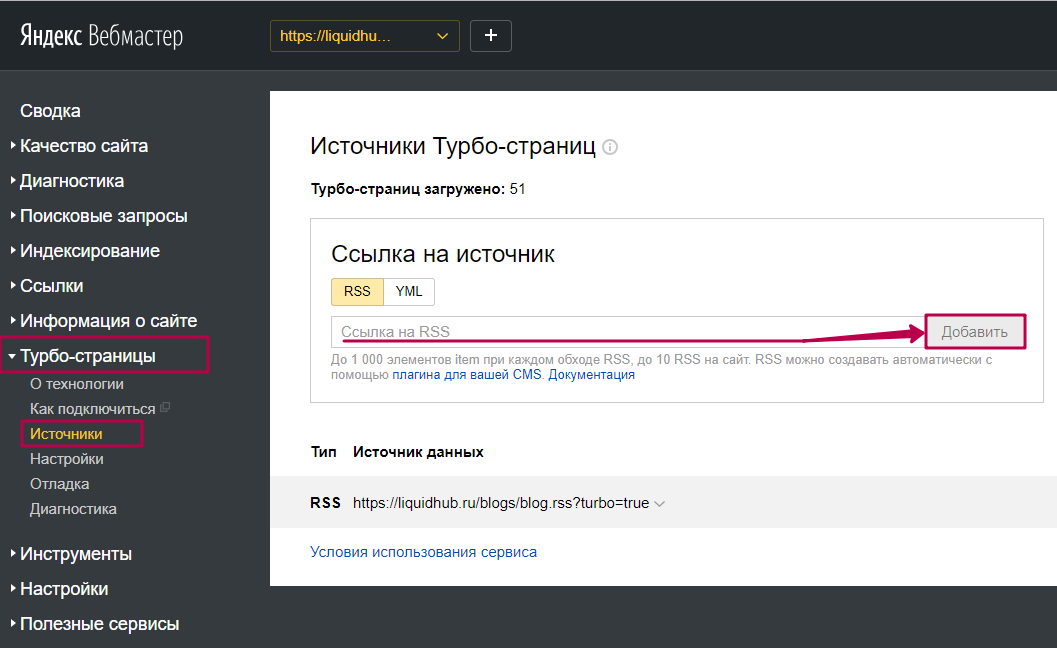
 Выполните это действие, после чего отображение рекомендаций должна начать функционировать.
Выполните это действие, после чего отображение рекомендаций должна начать функционировать.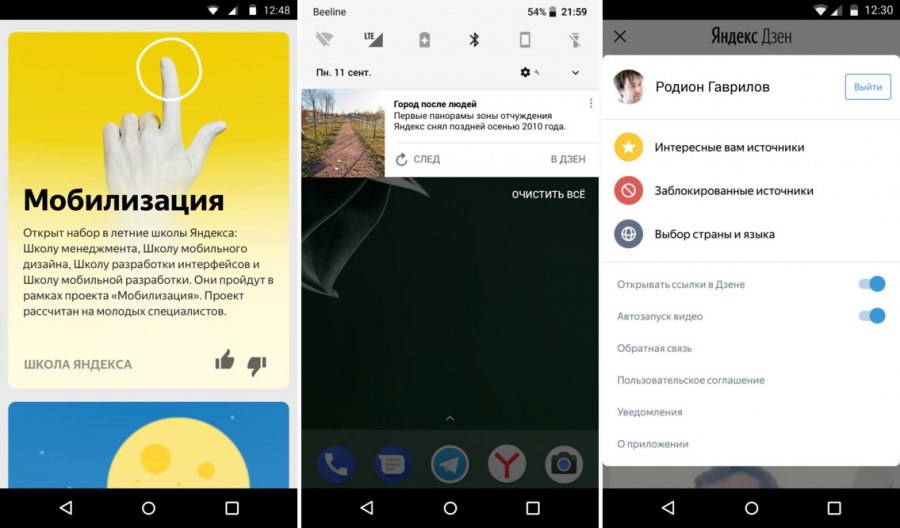 Перейти в него можно по ссылке — https://browser.yandex.ru/desktop/main/.
Перейти в него можно по ссылке — https://browser.yandex.ru/desktop/main/..png)
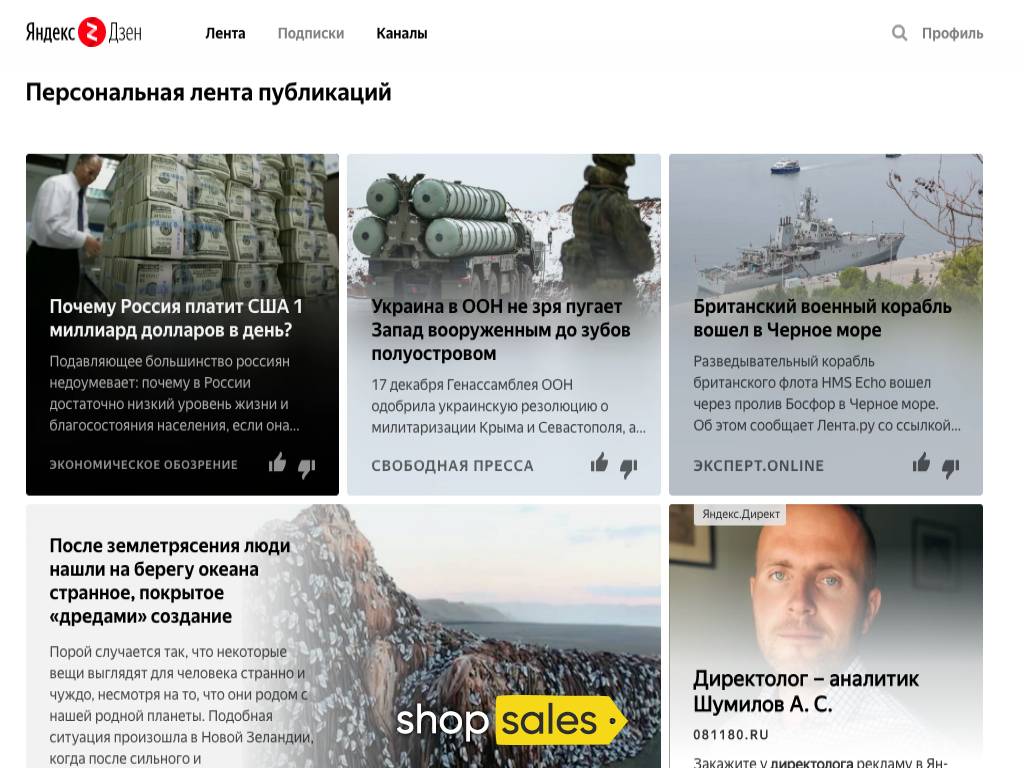
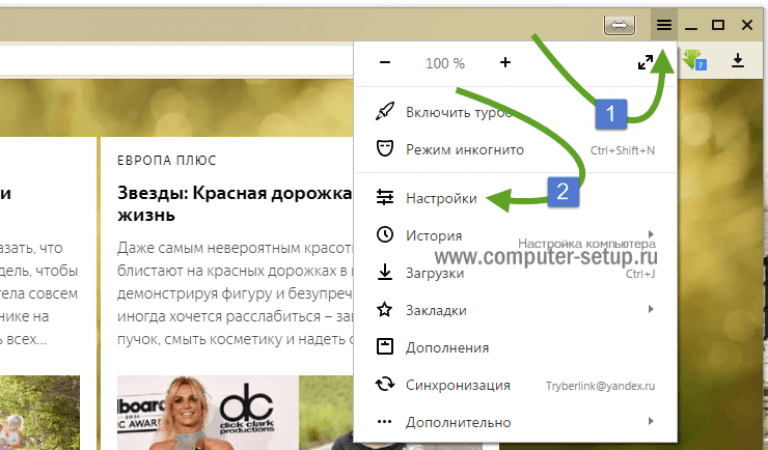


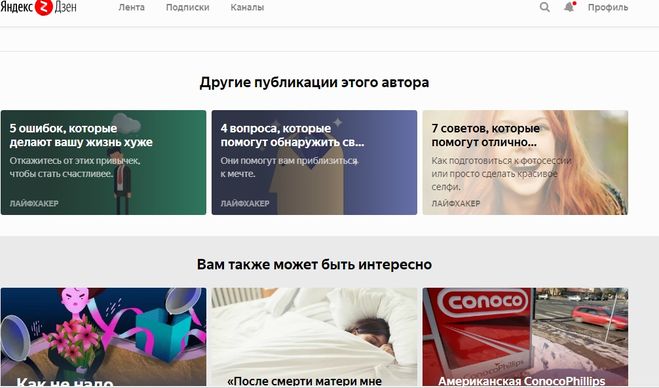 ru
ru
 Для этого удаляем из настроек поиска всё, кроме гугла. Нажимаем «Готово».
Для этого удаляем из настроек поиска всё, кроме гугла. Нажимаем «Готово». yandex.com.
yandex.com.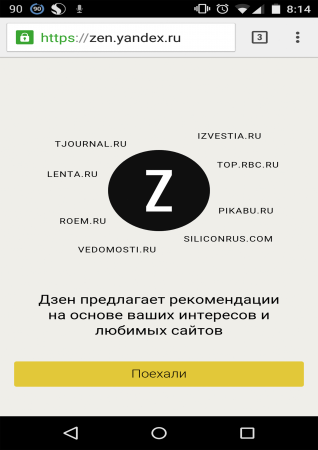

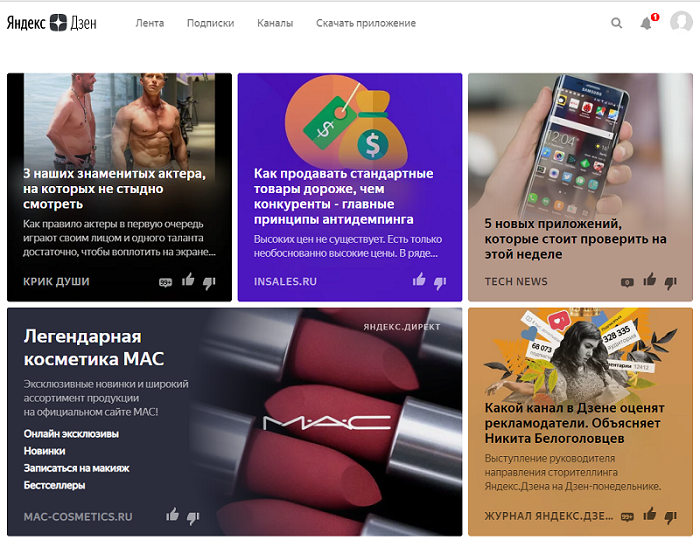 Браузера.
Браузера.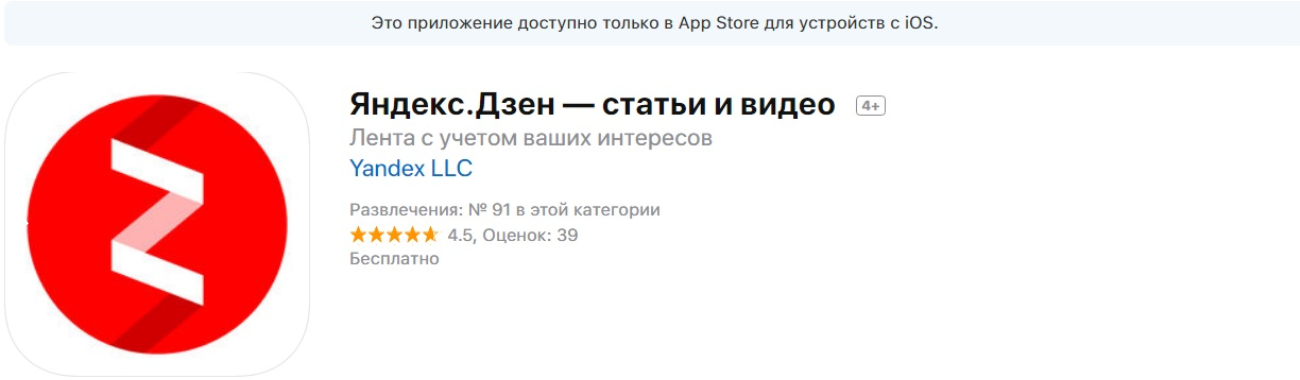
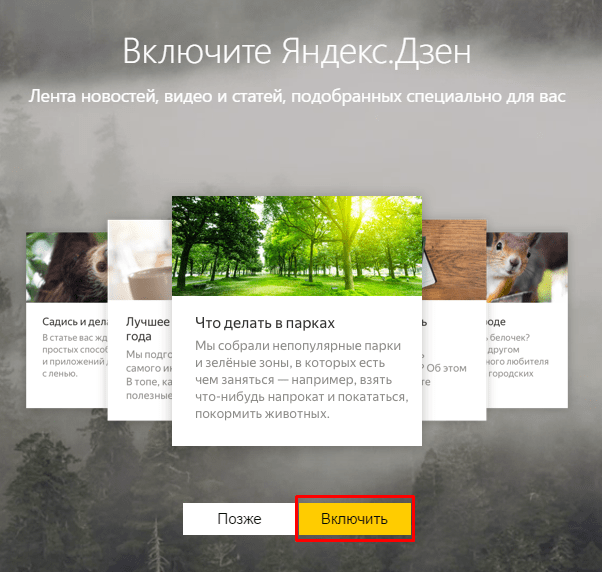 Браузер при запуске Windows выберите Никогда или Если он открывался при выключении компьютера из списка.
Браузер при запуске Windows выберите Никогда или Если он открывался при выключении компьютера из списка. Дзен — мобильное приложение с увлекательными историями на любой … [читать дальше]
Дзен — мобильное приложение с увлекательными историями на любой … [читать дальше] Вот ссылка для скачивания — сайт NoxPlayer. Откройте официальный сайт и загрузите программное обеспечение.
Вот ссылка для скачивания — сайт NoxPlayer. Откройте официальный сайт и загрузите программное обеспечение.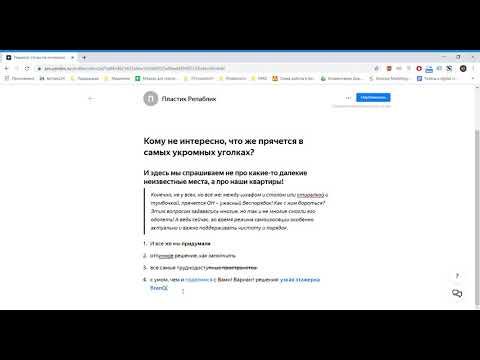 В нашем случае ищите Zen: персонализированный канал историй для установки на ПК.
В нашем случае ищите Zen: персонализированный канал историй для установки на ПК.